Page 1
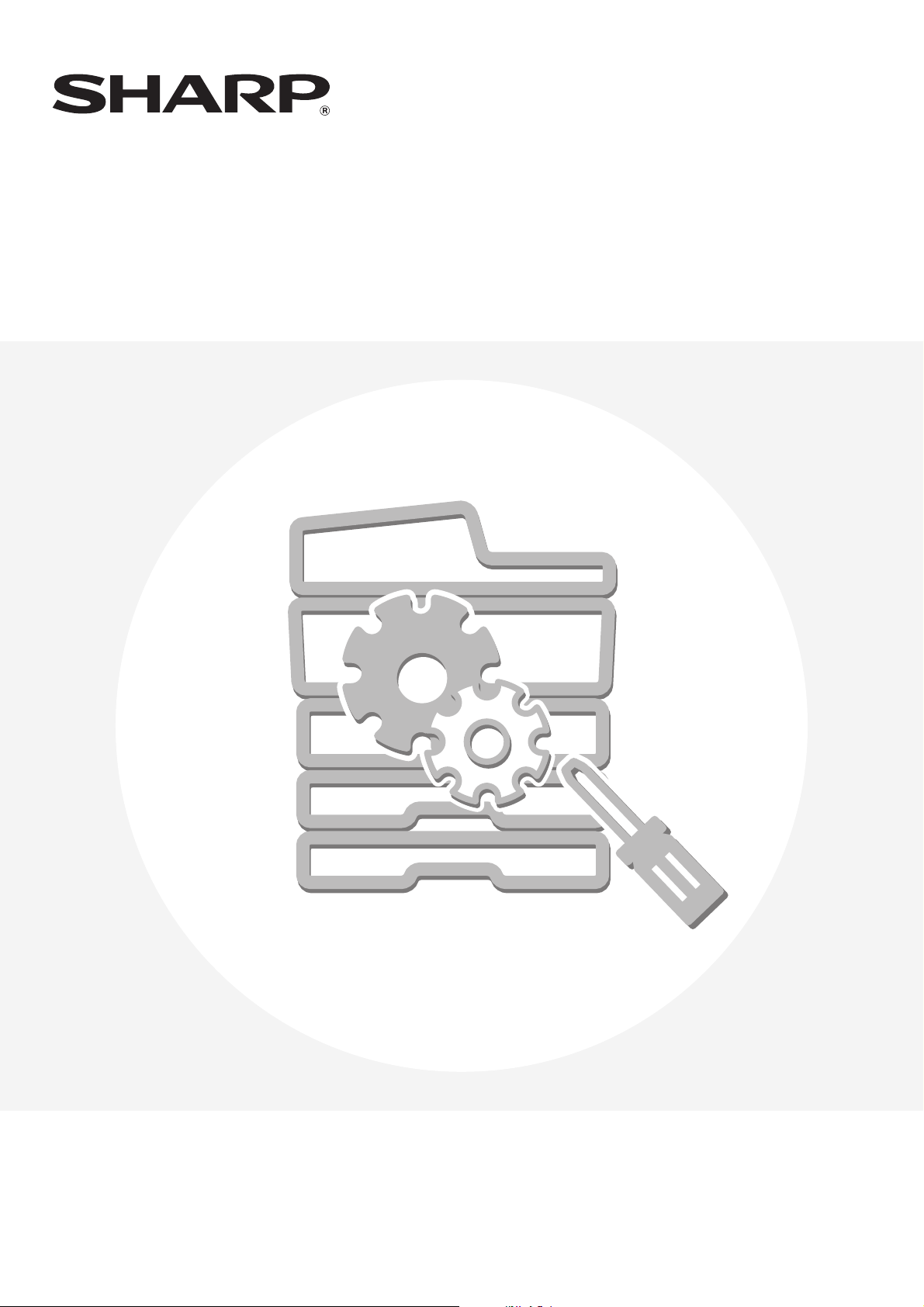
MODEL:
MX-2300N
MX-2700N
Handleiding systeeminstellingen
Page 2

Inhoudsopgave
Over Deze Handleiding . . . . . . . . . . . . . . . . . . . . . . . . 2
Systeeminstellingen . . . . . . . . . . . . . . . . . . . . . . . . . . 4
SYSTEEMINSTELLINGEN
1
(ALGEMEEN)
Systeeminstellingen openen (algemeen) . . . . . . . . . 5
Lijst Systeeminstellingen (algemeen) . . . . . . . . . . . . 9
Totaal Aantal Kopieën . . . . . . . . . . . . . . . . . . . . . . . 13
Standaard-Instellingen . . . . . . . . . . . . . . . . . . . . . . . 15
Lijst afdrukken (gebruiker) . . . . . . . . . . . . . . . . . . . . 18
Papierlade-Instellingen . . . . . . . . . . . . . . . . . . . . . . . 22
Adresbeheer . . . . . . . . . . . . . . . . . . . . . . . . . . . . . . . 28
Faxdata Ontv/Doorsturen . . . . . . . . . . . . . . . . . . . . . 42
Printer-Toestand . . . . . . . . . . . . . . . . . . . . . . . . . . . . 44
Documentarch. Beheer . . . . . . . . . . . . . . . . . . . . . . . 50
Controle USB-apparaat. . . . . . . . . . . . . . . . . . . . . . . 55
Gebruikers-bediening . . . . . . . . . . . . . . . . . . . . . . . . 56
SYSTEEMINSTELLINGEN
2
(BEHEERDER)
Systeeminstellingen openen (beheerder). . . . . . . . 58
Systeeminstellingen (Beheerder) . . . . . . . . . . . . . . 62
Gebruikers-bediening . . . . . . . . . . . . . . . . . . . . . . . . 76
Energie Besparen . . . . . . . . . . . . . . . . . . . . . . . . . . . 85
Bedienings-Instellingen . . . . . . . . . . . . . . . . . . . . . . 86
Apparaatbeheer . . . . . . . . . . . . . . . . . . . . . . . . . . . . . 89
Kopieer-Instellingen . . . . . . . . . . . . . . . . . . . . . . . . . 92
Netwerk-Instellingen . . . . . . . . . . . . . . . . . . . . . . . . . 96
Printer-Instellingen . . . . . . . . . . . . . . . . . . . . . . . . . . 97
Instellingen Beeld Verz. . . . . . . . . . . . . . . . . . . . . . 100
Instellingen Doc. Archiv. . . . . . . . . . . . . . . . . . . . . 110
Lijst afdrukken (beheerder) . . . . . . . . . . . . . . . . . . 112
Veiligheids-Instellingen . . . . . . . . . . . . . . . . . . . . . 113
Instelling in-/uitschakelen . . . . . . . . . . . . . . . . . . . 114
Beheerderswachtw. wijzigen . . . . . . . . . . . . . . . . . 118
Productcode . . . . . . . . . . . . . . . . . . . . . . . . . . . . . . 119
Bewaren/oproepen van systeeminst. . . . . . . . . . . 120
1
Page 3
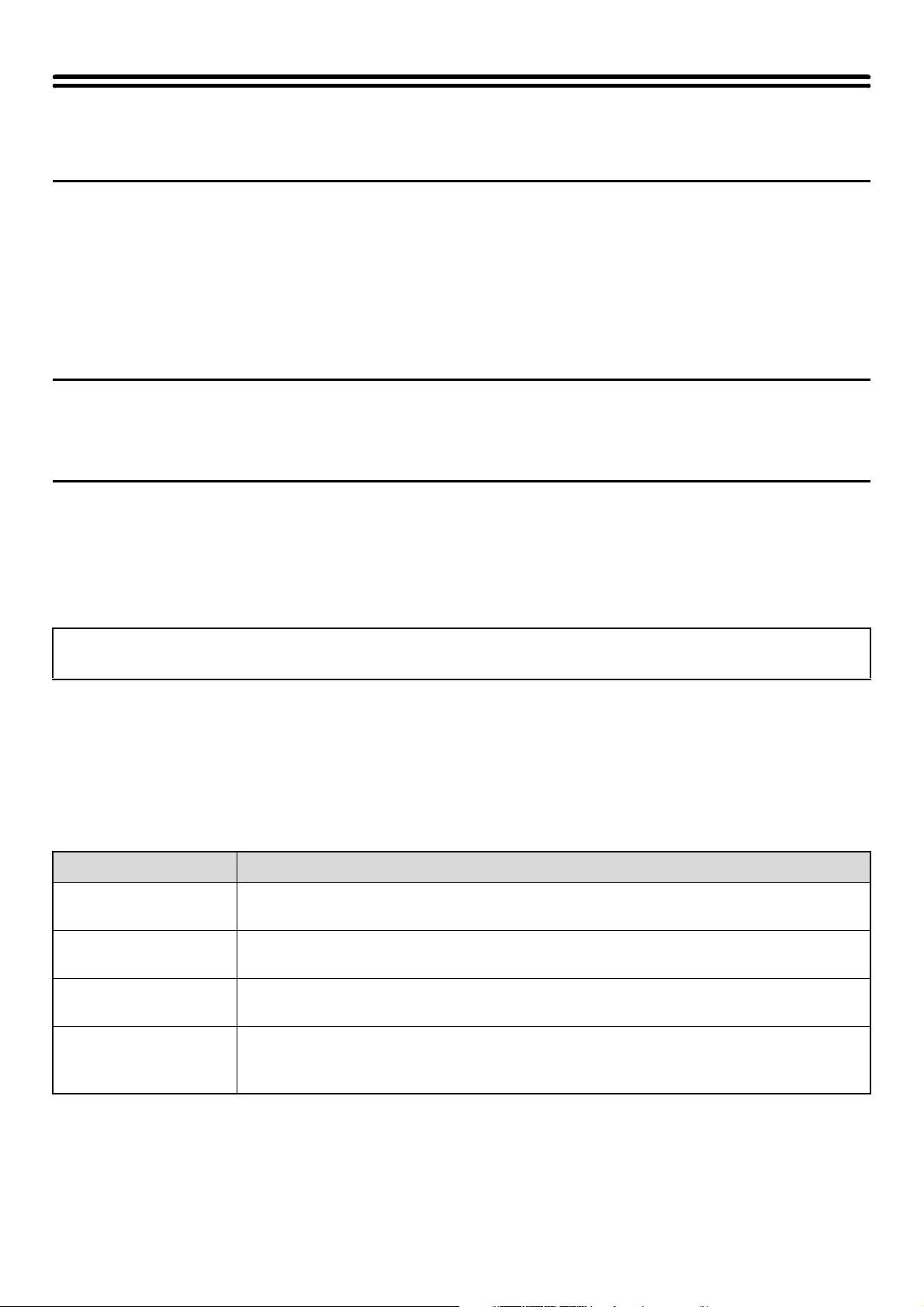
Over Deze Handleiding
Opmerkingen
• In deze handleiding wordt verwezen naar de faxfunctie. In sommige landen en regio's is de faxfunctie echter niet beschikbaar.
• Deze handleiding is met de grootste zorg vervaardigd. Als u opmerkingen of vragen hebt over de handleiding, neem dan
contact op met de dealer of dichtstbijzijnde erkende servicevestiging.
• Dit product is onderworpen aan strenge kwaliteitscontroles en inspectieprocedures. Mocht zich toch een storing of ander
probleem voordoen, neem dan s.v.p. contact op met uw dealer of het dichtstbijzijnde erkende servicebedrijf.
• Behoudens voorzover wettelijk vereist kan SHARP niet aansprakelijk worden gesteld voor defecten die optreden gedurende het
gebruik van het product of zijn opties, of defecten die het gevolg zijn van een onjuiste bediening van het product en zijn opties,
of andere defecten, of voor enige schade die ontstaat als gevolg van het gebruik van het product.
Waarschuwing
• Verveelvoudiging, aanpassing of vertaling van de inhoud van deze handleiding zonder voorafgaande toestemming is verboden,
behoudens voorzover toegestaan onder het auteursrecht.
• Alle informatie in deze handleiding is onder voorbehoud.
In deze handleiding weergegeven illustraties en het bedieningspaneel en aanraakscherm
De randapparatuur is meestal optioneel. Bij enkele modellen maakt bepaalde randapparatuur echter deel uit van de
standaarduitrusting.
Bij de uitleg in deze handleiding wordt ervan uitgegaan dat er een rechterlade en een onderkast/2x500 vel papierlade zijn
geïnstalleerd.
Om bepaalde functies en bediening nader uit te leggen, zijn we er bij bepaalde beschrijvingen van uitgegaan dat extra
randapparatuur is geïnstalleerd.
De schermweergaven, meldingen en toetsnamen in deze handleiding kunnen afwijken van die van het apparaat als
gevolg van verbeteringen en aanpassingen aan het product.
Met het apparaat meegeleverde handleidingen
Bij de machine worden gedrukte handleidingen en handleidingen in PDF-indeling opgeslagen op de harde schijf van de
machine geleverd. Lees de betreffende handleiding voor de functie die u wilt gebruiken op de machine.
Gedrukte handleidingen
Naam handleiding Inhoud
Veiligheidshandleiding
Handleiding
software-installatie
Verkorte
installatiehandleiding
Problemen oplossen
Deze handleiding bevat instructies voor een veilig gebruik van de machine en toont de technische
gegevens van de machine en de randapparatuur.
Deze handleiding legt uit hoe u de software moet installeren en de instellingen moet configureren
om de machine als printer of scanner te gebruiken.
Deze handleiding biedt eenvoudige uitleg over alle functies van de machine in één publicatie.
Uitgebreide informatie over elk van de functies vindt u in de PDF-handleidingen.
Deze handleiding legt uit hoe vastgelopen papier wordt verwijderd en biedt antwoorden op
veelgestelde vragen over de bediening van de machine vanuit elke modus. Raadpleeg deze
handleiding als u problemen ondervindt tijdens het gebruik van de machine.
2
Page 4

Handleidingen in PDF-indeling
De handleidingen in PDF-indeling bieden uitgebreide beschrijvingen van procedures voor gebruik van de machine in
elke modus. Bekijk de PDF-handleidingen door ze te downloaden van de harde schijf van de machine. De procedure
voor het downloaden van de handleidingen wordt beschreven in "How to download the manuals in PDF format" in de
Verkorte installatiehandleiding.
Naam handleiding Inhoud
Gebruikershandleiding
Kopieerhandleiding
Printerhandleiding Deze handleiding biedt uitgebreide uitleg van de procedures voor het gebruik van de printerfunctie.
Scannerhandleiding
Handleiding
documentarchivering
Handleiding
systeeminstellingen
(Deze handleiding)
In deze handleiding vindt u informatie zoals elementaire procedures over de bediening en het
onderhoud van het apparaat en het laden van papier.
Deze handleiding biedt uitgebreide uitleg van de procedures voor het gebruik van de kopieerfunctie.
Deze handleiding biedt uitgebreide uitleg van de procedures voor het gebruik van de
scannerfunctie en de functie Internetfax.
Deze handleiding biedt uitgebreide uitleg van de procedures voor het gebruik van de functie
documentarchivering. Met de functie documentarchivering kunt u de documentdata van een
kopieer- of faxopdracht, of de data van een afdrukopdracht, als bestand opslaan op de harde schijf
van de machine. Het bestand kan indien nodig worden opgeroepen.
Deze handleiding legt de "Systeeminstellingen" uit die gebruikt worden voor het configureren van
een reeks parameters die bedoeld zijn voor een optimale aansluiting op de behoeften van uw
werkplek. De huidige instellingen kunnen worden weergegeven of afgedrukt vanuit de
"Systeeminstellingen".
Pictogrammen in deze handleidingen
De pictogrammen in de handleidingen geven het volgende type informatie aan:
Hiermee wordt u gewezen op een situatie die kan leiden tot beschadiging of storing van de machine.
Hier volgt extra uitleg over een functie of procedure.
Hier wordt het annuleren of corrigeren van een bewerking uitgelegd.
3
Page 5
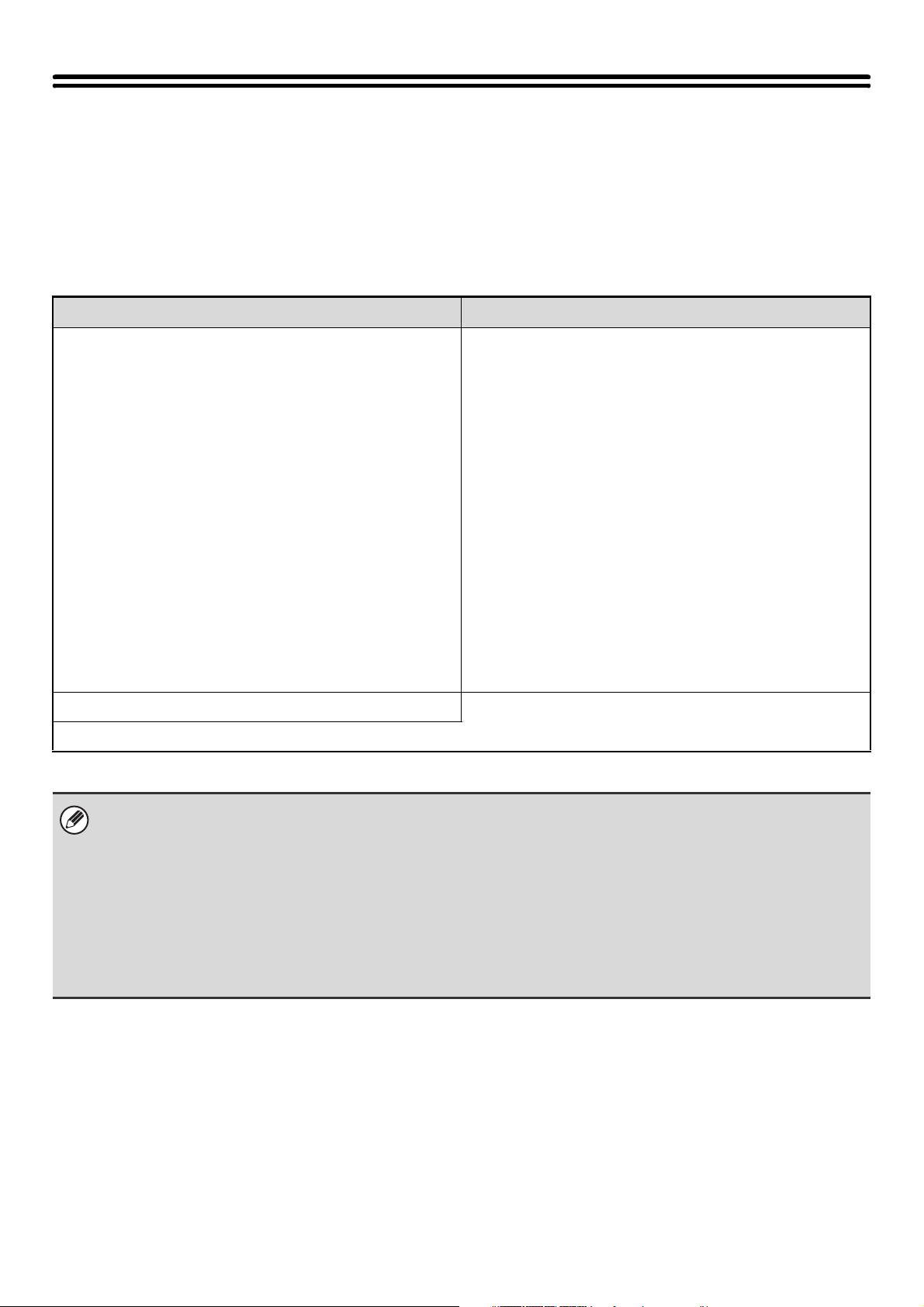
Systeeminstellingen
De systeeminstellingen worden gebruikt voor het configureren van diverse parameters in overeenstemming met uw
vereisten. De systeeminstellingen worden ook gebruikt om de huidige instellingen en status van de machine weer te
geven of af te drukken. Door de systeeminstellingen kan de machine gemakkelijker bediend worden.
De systeeminstellingen bestaan uit instellingen voor gebruik door algemene gebruikers en instellingen die alleen
geconfigureerd kunnen worden door een beheerder van de machine. Deze twee groepen instellingen worden in deze
handleiding als volgt onderscheiden.
Systeeminstellingen (algemeen) Systeeminstellingen (beheerder): *inloggen vereist
Systeeminstellingen die geconfigureerd kunnen worden door
algemene gebruikers (met inbegrip van de beheerder).
Bijvoorbeeld, de volgende instellingen kunnen worden
geconfigureerd.
• Datum- en tijdinstellingen
• Papierlade-instellingen (papierformaat en papiersoort)
• Bestemmingen opslaan voor de fax- en scannerfuncties.
• Instellingen met betrekking tot de printerfuncties
• Opslaan, bewerken en wissen van mappen voor de
documentarchiveringsfunctie.
• Het aantal geprinte, gescande en gefaxte pagina's
weergeven.
Zie voor meer informatie "1. SYSTEEMINSTELLINGEN
(ALGEMEEN)" (pagina 5).
Instellingen voor algemene gebruikers
Systeeminstellingen die geconfigureerd kunnen worden door
de beheerder. Om deze instellingen te configureren is
inloggen als beheerder vereist. Bijvoorbeeld, de volgende
instellingen kunnen worden geconfigureerd.
• Gebruikers van de machine opslaan.
• Energiebesparende instellingen
• Instellingen die verband houden met het bedieningspaneel
• Instellingen voor op de machine geïnstalleerde
randapparatuur.
• Instellingen met betrekking tot de kopieerfuncties
• Netwerkverbindingsinstellingen
• Overdracht-/ontvangstinstellingen voor faxberichten en
gescande afbeeldingen
• Geavanceerde instellingen voor de
documentarchiveringsfunctie
Zie voor meer informatie "2. SYSTEEMINSTELLINGEN
(BEHEERDER)" (pagina 58).
Instellingen voor beheerders
• Wachtwoord beheerder
Voor de beveiliging dient de beheerder van de machine meteen nadat de machine is aangeschaft het wachtwoord te
wijzigen. (Zie voor het standaard fabriekswachtwoord "STANDAARD FABRIEKSWACHTWOORDEN" in de
Veiligheidshandleiding.) Om het wachtwoord te wijzigen, zie "Beheerderswachtw. wijzigen" (pagina 118) in de
systeeminstellingen (beheerder).
*Om een hoog beveiligingsniveau te garanderen, dient u het wachtwoord regelmatig te wijzigen.
• Bovenstaande groepsindeling "Algemeen" en "Beheerder" wordt gebruikt als een handige manier om de functies van de
instellingen te verduidelijken. Deze indeling komt niet voor op het aanraakscherm.
• De Webpagina's kunnen ook gebruikt worden om de systeeminstellingen te configureren. Als u de systeeminstellingen wilt
configureren vanuit de webpagina's, klikt u op [Systeeminstellingen] in het menu van de webpagina.
4
Page 6
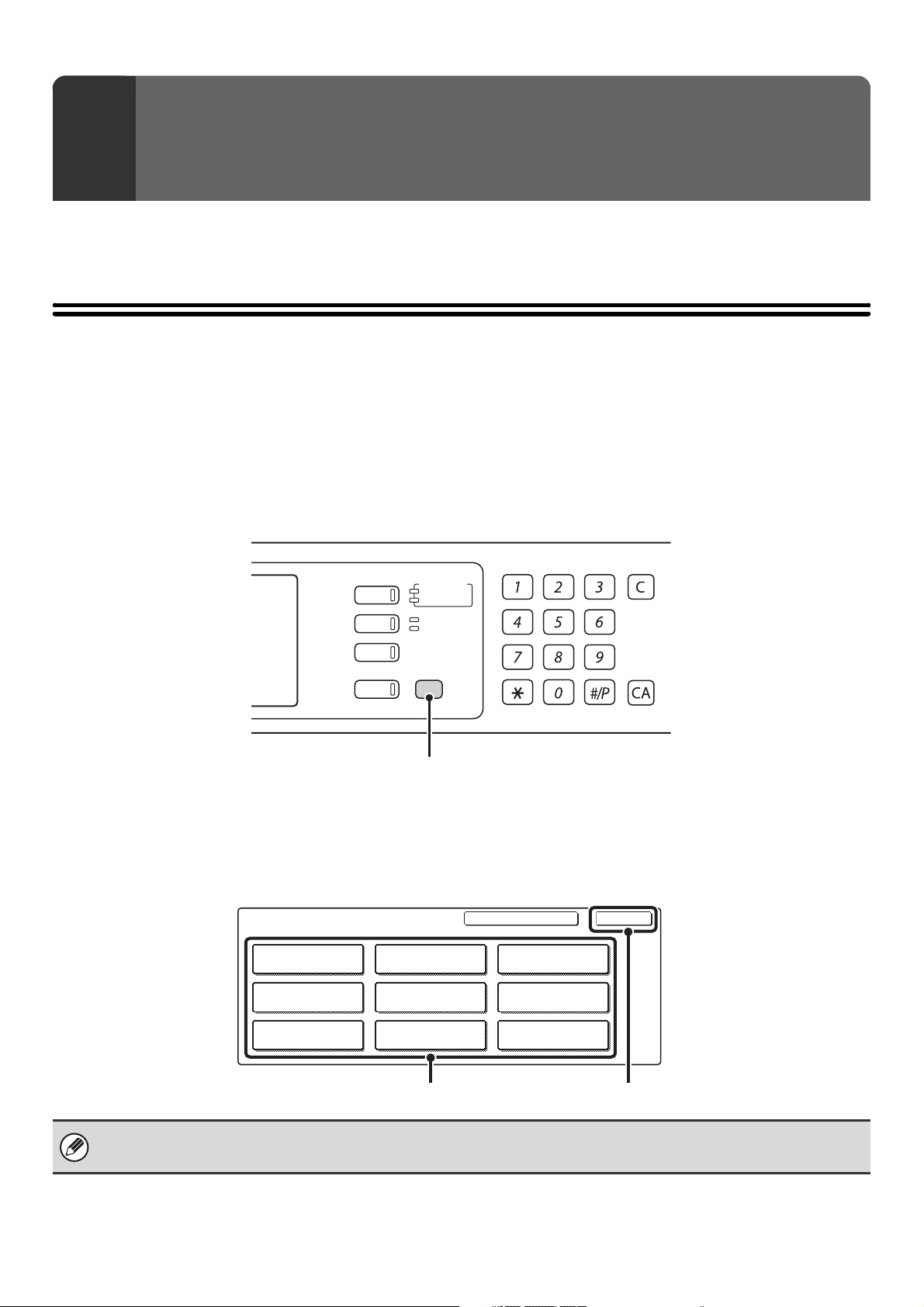
SYSTEEMINSTELLINGEN
1
Dit hoofdstuk beschrijft de systeeminstellingen die geconfigureerd kunnen worden door algemene gebruikers van de
machine.
(ALGEMEEN)
Systeeminstellingen openen (algemeen)
Als Gebruikersauthenticatie niet is ingeschakeld
Let erop dat de machine in standby staat en druk daarna op de knop [SYSTEEM INSTELLINGEN] op het
bedieningspaneel.
Bedieningspaneel
DOCUMENT
ARCHIVERING
BEELD
VERZENDEN
KOPIE
OPDRACHT STATUS
AFDRUKKEN
GEREED
DATA
LIJN
DATA
SYSTEEM
INSTELLINGEN
LOGOUT
Toets [SYSTEEM INSTELLINGEN]
Als u op de knop [SYSTEEM INSTELLINGEN] drukt, verschijnt het volgende menuscherm op het aanraakscherm. Druk
op het onderwerp dat u wilt configureren. Voor gedetailleerde uitleg van alle instellingen, zie de volgende pagina's van
dit hoofdstuk.
Systeeminstellingen-scherm (fabrieksstandaard)
Systeeminstellingen
Totaal Aantal
Kopieën
Papierlade-
Instellingen
PrinterToestand
• Als u het systeem wilt verlaten, drukt u op [Verlaten] in de rechter bovenhoek van het scherm.
• gebruikersauthenticatie is aanvankelijk uitgeschakeld (standaard fabrieksinstelling).
Standaard-
Instellingen
Adresbeheer
Documentarch.
Beheer
Lijst afdrukken
(gebruiker)
Faxdata Ontv/
Doorsturen
Controle
USB-apparaat
VerlatenBeheerderswachtw
Toets [Verlaten]Instelitems
5
Page 7

Als Gebruikersauthenticatie is ingeschakeld
Als "Instelling gebruikersauthenticatie" (pagina 76) is ingeschakeld, is inloggen in het loginscherm vereist voordat de
machine gebruikt kan worden.
Het loginscherm varieert afhankelijk van de instellingen die geconfigureerd zijn in "Instelling authenticatiemeth." (pagina
76). Als één van de volgende loginschermen verschijnen, log dan de gebruikersinformatie in die beheerder van de
machine gegeven heeft. U kunt nu de systeeminstellingen gebruiken.
Voer uw loginnaam/-wachtwoord in.
Gebruikersauthenticatie
Gebruikersnaam
Gebr. Naam
Wachtwoord
Auth. om:
Server 1
OK
Voer uw loginnaam /
e-mailadres / wachtwoord in.
Gebruikersauthenticatie
Gebruikersnaam
Gebr. Naam
E-mailadres
Wachtwoord
Auth. om:
Server 1
Gebruikersnaam en wachtwoord Gebruikersnaam, wachtwoord en e-mailadres
Voer uw gebruikersnummer in.
OK
Aanm. beheer.
Gebruikersnummer
• Controleer bij uw beheerder welke gebruikersinformatie vereist is om in te loggen.
• Wanneer auto-login is ingeschakeld, verschijnt het loginscherm niet.
OK
Inloggen door middel van gebruikersnaam en wachtwoord
Wanneer verificatie geschiedt op gebruikersnaam/wachtwoord/e-mailadres, moet uw e-mailadres ook worden ingevoerd
in de volgende procedure. Druk op de knop [E-mailadres] en voer uw e-mailadres in dat opgeslagen is op de
LDAP-server, net zoals u uw wachtwoord hebt ingevoerd. Wanneer u klaar bent, drukt u op [OK]. (Als u een gebruiker
selecteert van wie het e-mailadres is opgeslagen op het apparaat, wordt dit e-mailadres automatisch geselecteerd
wanneer u de gebruiker selecteert.)
Voer uw loginnaam/-wachtwoord in.
Gebruikersauthenticatie
Gebruikersnaam
Gebr. Naam
Wachtwoord
Auth. om:
Server 1
OK
Druk op de toets [Gebruikersnaam].
1
U kunt op de knop drukken en een gebruikersregistratienummer invoeren (zie "Gebruikersregistratie" (pagina
77)) met de cijfertoetsen om meteen de overeenkomstige gebruiker te selecteren.
6
Page 8

2
Selecteer een gebruiker
om aan te melden.
AAA AAA
CCC CCC
EEE EEE
GGG GGG
Alle Gebr. ABCD EFGHI JKLMN OPQRST UVWXYZ
BBB BBB
DDD DDD
FFF FFF
HHH HHH
25
1
Vorige
Aanm. beheer.
Directe Invoer
ABC Gebr.
Selecteer de gebruiker.
• U kunt op de knop drukken en een gebruikersregistratienummer invoeren (zie "Gebruikersregistratie" (pagina
77)) met de cijfertoetsen om meteen de overeenkomstige gebruiker te selecteren.
• Als u direct van de LDAP-server een gebruiker wilt opgeven die niet in de machine is opgeslagen, drukt u op de
toets [Directe Invoer], voer de gebruikersnaam die opgeslagen is op de LDAP-server in en drukt op [OK]. (Wanneer
LDAP is ingeschakeld.)
3
Voer uw loginnaam/-wachtwoord in.
Gebruikersauthenticatie
Gebruikersnaam
Gebr. Naam
Wachtwoord
Auth. om:
AAA AAA
Lokaal aanmelden
OK
Voer een wachtwoord in.
(1) Druk op de toets [Wachtwoord].
(2) Voer een wachtwoord in op het
verschijnende tekstinvoerscherm.
Als u lokaal inlogt in de machine, voert u uw wachtwoord
in dat opgeslagen is zoals uitgelegd in
"Gebruikersregistratie" (pagina 77).
Bij verificatie naar de LDAP-server, voert u uw
wachtwoord in dat is opgeslagen op de LDAP-server.
Zie "6. TEKENS INVOEREN" in de Gebruikershandleiding
voor informatie over het invoeren van tekst.
Als er geen wachtwoord is aangemaakt, is deze stap niet noodzakelijk.
Ga naar stap 4.
Voer uw loginnaam/-wachtwoord in.
Gebruikersauthenticatie
Gebruikersnaam
Gebr. Naam
Wachtwoord
Auth. om:
AAA AAA
Lokaal aanmelden
OK
Druk op [OK].
4
• Wanneer er een gebruiker is geselecteerd die op de machine is opgeslagen, wordt [Auth. om:] ingevoerd. Als u uw
gebruikersnaam direct wilt invoeren of de loginbestemming wilt wijzigen, druk u op [Auth. om:]. Als u op deze toets
drukt, verschijnt het volgende scherm. Selecteer de gewenste toets en druk op [OK].
Selecteer het authenticatiesysteem van de geregistreerde gebruiker
Authenticeren tot:
Lokaal aanmelden
Server 1
Server 2
Server 3
OK
1/2
• "Authenticeren tot:" kan niet gewijzigd worden wanneer geen LDAP-server opgeslagen is.
• Gebruikers met LDAP als authenticatiebestemming kunnen "Lokaal aanmelden" niet selecteren.
• Hiermee wordt de loginprocedure afgerond. Na inloggen kunnen de systeeminstellingen gebruikt worden.
Voor de procedure die volgt op het inloggen, zie "Als Gebruikersauthenticatie niet is ingeschakeld" (pagina 5).
7
Page 9

Inloggen met behulp van gebruikersnummer
Voer uw gebruikersnummer in.
Voer uw gebruikersnummer in met de
cijfertoetsen.
Ieder ingevoerd cijfer wordt weergegeven als " ".
1
Voer uw gebruikersnummer in.
OK
Aanm. beheer.
Druk op [OK].
2
• Wanneer een gebruikernummer is ingesteld op een achtcijferige waarde, is deze stap niet nodig. (Wanneer u een
gebruikernummer opgeeft, vindt het inloggen automatisch plaats.)
• Hiermee wordt de loginprocedure afgerond. Na inloggen kunnen de systeeminstellingen gebruikt worden.
Voor de procedure die volgt op het inloggen, zie "Als Gebruikersauthenticatie niet is ingeschakeld" (pagina 5).
• Als u LDAP-instellingen wilt configureren, klikt u op [Netwerkinstellingen] en vervolgens op [LDAP-installatie] in het menu
van de webpagina. (Beheerderrechten zijn vereist.)
• Wanneer de functie automatisch wissen is geactiveerd, wordt u automatisch uitgelogd.
• Als u wilt uitloggen…
Druk op de toets [LOGOUT] ( ). (Behalve bij het invoeren van een faxnummer.)
8
Page 10
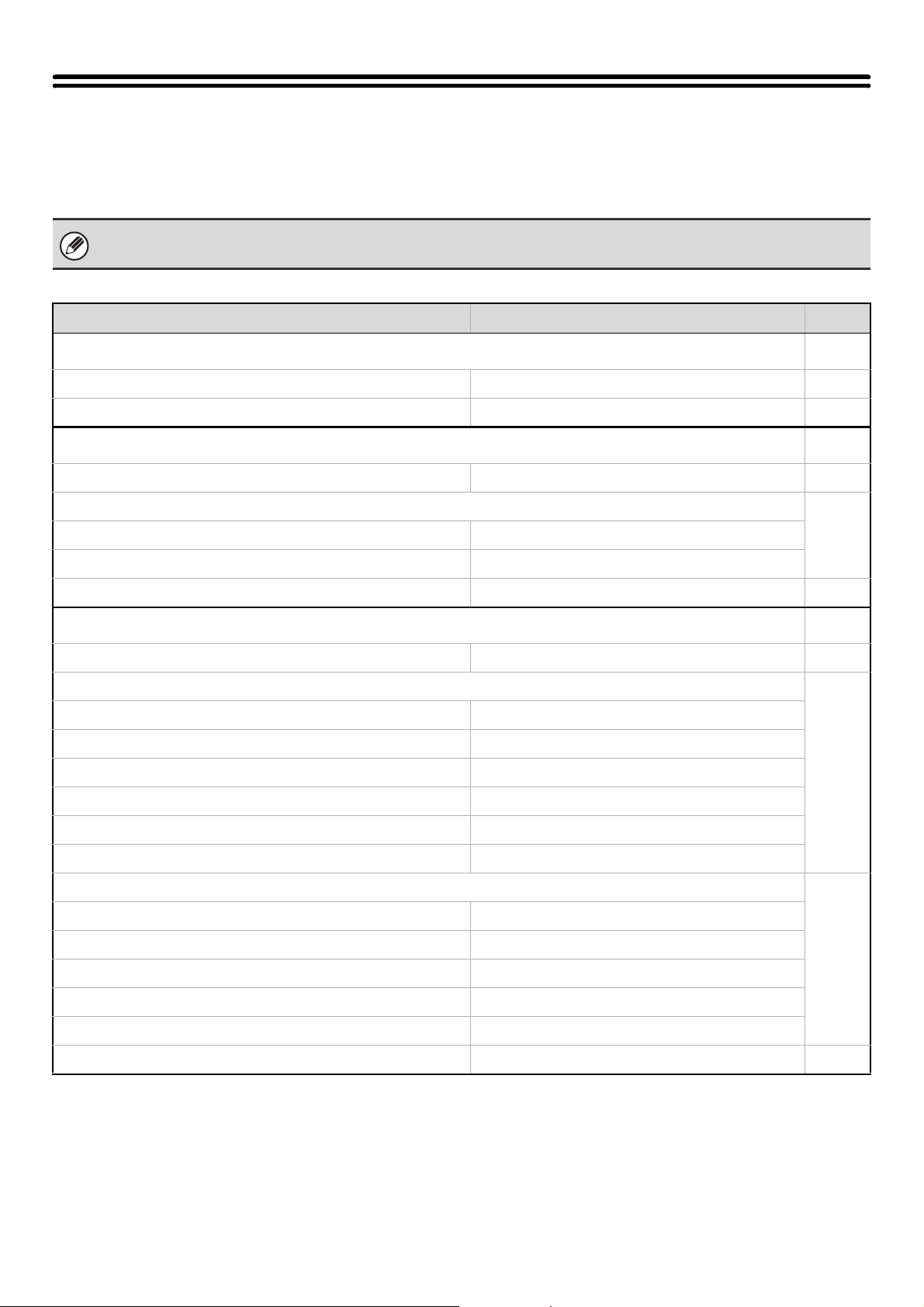
Lijst Systeeminstellingen (algemeen)
Wanneer u toegang hebt tot de systeeminstellingen met algemene rechten, verschijnen de volgende items. De
standaard fabrieksinstellingen voor elk item worden ook weergegeven. Voor items waartoe alleen toegang verkregen
wordt met beheerdersrechten, zie "Systeeminstellingen (Beheerder)" (pagina 62).
Afhankelijk van de machinespecificaties en geïnstalleerde randapparatuur, is het misschien niet mogelijk bepaalde
instellingen te gebruiken.
Item Standaard fabrieksinstelling
■ Totaal Aantal Kopieën
● Aantal opdrachten – 13
● Aantal apparaten – 14
■ Standaard-Instellingen
● Display-Contrast (Instellen op de middenwaarde.) 15
● Klok
X Instelling zomertijd Uitschakelen
● Keuze Toetsenbord Engels (UK) 17
■ Lijst afdrukken (gebruiker)
● Lijst Alle Gebruikersinstellingen – 18
● Testpagina Printer
X Lijst met PCL-symbolensets –
X PCL-letter-typelijst –
Pagina
13
15
16X Datumformaat [DD/MM/JJJJ], [/], [Eerste], [24-Uren]
18
X Option font list –
X PS-lettertype-lijst*
X Uitgebr. lijst PS-lettertype*
X NIC-pagina –
● Adreslijst Wordt Verzonden
X Individuele Lijst –
X Groepslijst –
X Programmalijst –
X Geheugenvak-Lijst –
X Alles verzend.Adreslijst –
● Mappenlijst documentarchivering – 21
1
1
–
–
19
20
9
Page 11

Item Standaard fabrieksinstelling
Pagina
■ Papierlade-Instellingen
● Lade-Instellingen
X Lade 1 Normaal papier, A4 (8-1/2" x 11")
X Lade 2 Normaal papier, A3 (11" x 17")
X Lade 3
Varieert afhankelijk van de machineconfiguratieX Lade 4
X Lade 5
X Handinvoerlade Normaal papier, Auto-AB
● Papiersoortregistratie
X Gebruik. type 1 –
X Gebruik. type 2 –
X Gebruik. type 3 –
X Gebruik. type 4 –
X Gebruik. type 5 –
X Gebruik. type 6 –
X Gebruik. type 7 –
22
22
26
● Automatische Lade Selectie Inschakelen 27
■ Adresbeheer
● Direct Adres / Programma
X Individueel
E-mail
• Zoeknummer –
• Naam –
• Eerste letter –
• Index –
•Adres –
• Toetsnaam –
• Zwart/wit –
28
28
10
Page 12
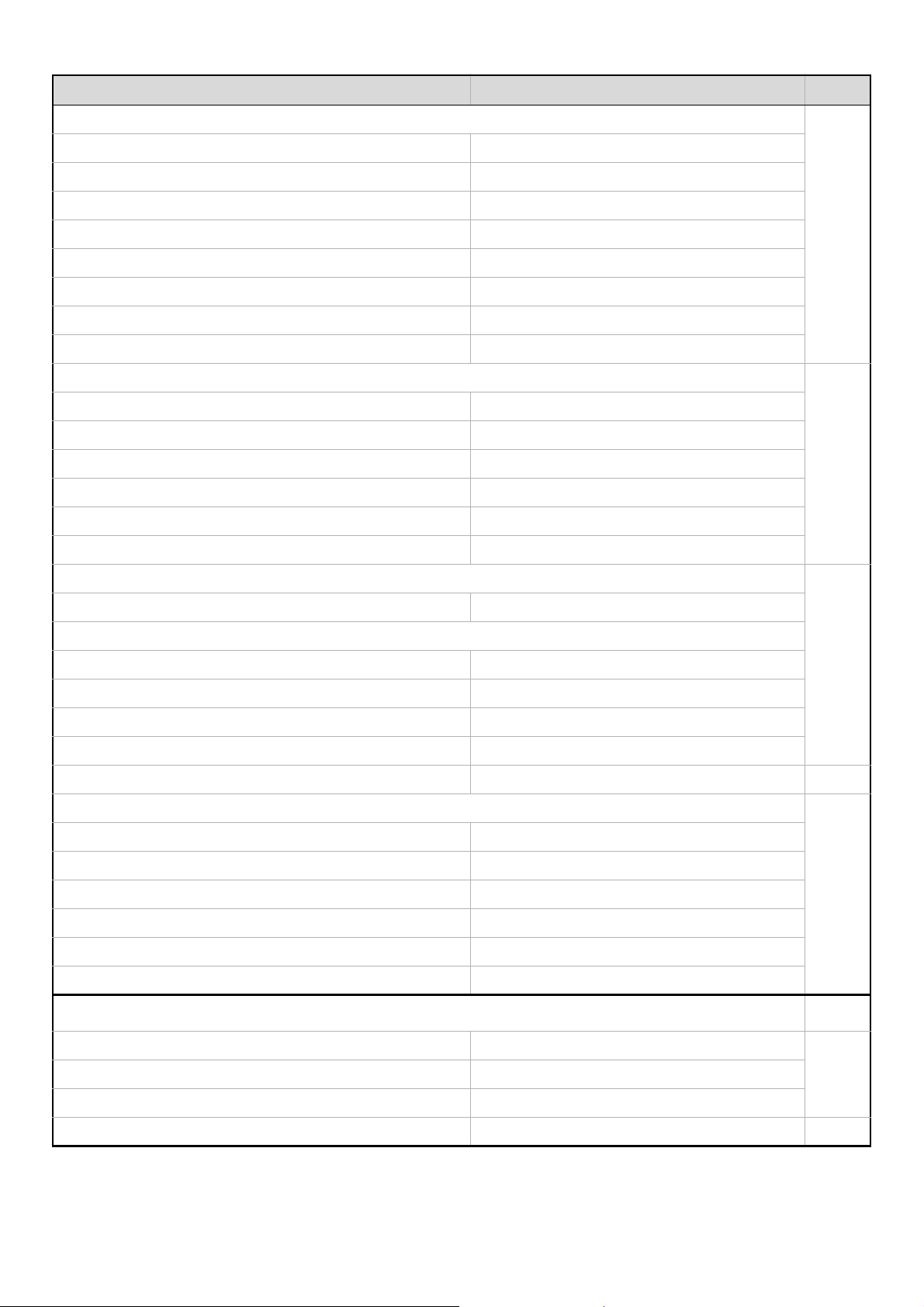
Item Standaard fabrieksinstelling
Internetfax*
• Zoeknummer –
• Naam –
• Eerste letter –
2
Pagina
• Index –
•Adres –
• Toetsnaam –
• Compressie –
• I-Faxrapport –
X Groep
Zoeknummer –
Groepsnaam –
Eerste letter –
Index –
Adres –
Toetsnaam –
X Programma
Programmanaam –
Instellingen
•Adres –
28
32
36
• Resolutie –
• Belichting –
• Speciale Functies –
X Corrigeren/Wissen – 38
● Aangepaste Index
X Gebr 1 –
X Gebr 2 –
X Gebr 3 –
X Gebr 4 –
X Gebr 5 –
X Gebr 6 –
■ Faxdata Ontv/Doorsturen
● Handmatige I-Faxontv.*
X Handm. ontvangsttoets op beginscherm Inschakelen
● I-Faxgegevens Doorsturen*
2
2
–
– 43
41
42
42X Start Ontvangst –
11
Page 13

Item Standaard fabrieksinstelling
Pagina
■ Printer-Toestand
● Standaardinstellingen
X Aantal kopieën 1
X Afdrukstand Staand
X Standaard Papierformaat A4 (8-1/2" x 11")
X Standaard Uitvoerlade*
X Standaard Papiersoort Normaal Papier
X Lijndikte 5
X 2-Zijdige Afdruk 1-Zijdig
X Kleurmodus Z/W
X N-op-1 afdrukken 1-UP
● PCL-instellingen
X PCL-symbolenset instel. 3. PC-8
X PCL-lettertypen instellen Intern Lettertype, 0. Courier
X PCL-regeleindecode 0. CR=CR:LF=LF:FF=FF
X Wide A4 Uitschakelen
● Postscript-instellingen*
X PS-fouten afdrukken Uitschakelen
3
1
Varieert afhankelijk van de machineconfiguratie
44
44
47
49
■ Documentarch. Beheer
● Aangepaste Map Registreren
X Mapnaam –
X Eerste letter –
X Wachtwoord –
X Gebruik.Naam –
● Aangepaste Map Wijzigen/Verwijderen – 53
■ Controle USB-apparaat
■ Gebruikers-bediening*
● Amend User Information – 56
4
–
50
50
55
56
*1 Wanneer de PS3 uitbreidingskit geïnstalleerd is.
*2 Wanneer de Internetfaxuitbreidingskit geïnstalleerd is.
*3 Wanneer een rechter lade is geïnstalleerd.
*4 Wanneer de gebruikersauthenticatie is ingeschakeld en een gebruiker die niet bevoegd is om de systeeminstellingen
(beheerder) te configureren, heeft ingelogd. (Behalve fabrieksmatig opgeslagen gebruikers.)
12
Page 14

Totaal Aantal Kopieën
Welke items worden weergegeven of afgedrukt varieert naargelang de geïnstalleerde machinespecificaties en
randapparatuur.
Aantal opdrachten
Dit toont of print de aantallen van alle opdrachten.
1
2
3
Systeeminstellingen
Totaal Aantal
Kopieën
Papierlade-
Instellingen
PrinterToestand
Systeeminstellingen
Totaal Aantal Kopieën
Aantal opdrachten Aantal apparaten
SYSTEEM
INSTELLINGEN
Standaard-
Instellingen
Adresbeheer
Documentarch.
Beheer
Lijst afdrukken
(gebruiker)
Faxdata Ontv/
Doorsturen
Controle
USB-apparaat
Druk op de toets [SYSTEEM
INSTELLINGEN].
VerlatenBeheerderswachtw
Druk op de toets [Totaal Aantal
Kopieën].
OK
Druk op de knop [Aantal opdrachten].
4
Systeeminstellingen
Aantal opdrachten
Totaal Aantal Kopieën
Aantal kopieën
Afdrukken
Overige afdrukken
Faxontvangst
Z/W Meerkl. 2 kleuren Enkele kl.
12,147,369
3,123,147
3,246,810
4,680,100
1,097,312
36,914,700
21,020,030
15,894,670
Afdrukken
39,800
39,800
72,568
72,568
OK
1/3
Controleer de aantallen taken.
(1) Wissel zo nodig van scherm met de
toetsen om het gewenste item weer te
geven.
(2) Druk op de toets [Afdrukken] om de
aantallen af te drukken.
(2) (1)
• A3 (11" x 17") papierformaat wordt als twee bladen geteld.
• Elk papierblad dat voor automatisch tweezijdig kopiëren wordt gebruikt wordt als twee pagina's geteld (A3
(11" x 17") papier wordt als vier pagina's geteld).
• Een ingevoerd papierformaat van 384 mm (5-1/8") of groter wordt als twee pagina's geteld. (Vier pagina's als
tweezijdig kopiëren wordt gebruikt.)
• Pagina's direct geprint van de machine zoals lijstafdrukken zijn opgenomen in de "Overige afdrukken" tellingen.
Als u afdrukken wilt annuleren...
Druk op de toets [Annuleren] in het berichtenscherm dat verschijnt nadat u op de toets [Afdrukken] drukt.
Er verschijnt een berichtenscherm en het printen begint.
13
Page 15

Aantal apparaten
Dit wordt gebruikt om de aantallen van de op de machine geïnstalleerde randapparaten weer te geven of af te drukken.
1
2
3
Systeeminstellingen
Totaal Aantal
Kopieën
Papierlade-
Instellingen
PrinterToestand
Systeeminstellingen
Totaal Aantal Kopieën
Aantal opdrachten Aantal apparaten
SYSTEEM
INSTELLINGEN
Standaard-
Instellingen
Adresbeheer
Documentarch.
Beheer
Lijst afdrukken
(gebruiker)
Faxdata Ontv/
Doorsturen
Controle
USB-apparaat
Druk op de toets [SYSTEEM
INSTELLINGEN].
VerlatenBeheerderswachtw
Druk op de toets [Totaal Aantal
Kopieën].
OK
Druk op de toets [Aantal apparaten].
4
Systeeminstellingen
Aantal apparaten
Origineelinvoer
Duplexeenh.
Nieteenheid
:19,496,400
: 6,256,123
: 511,923
OKAfdrukken
Controleer het aantal apparaten.
Druk op de toets [Afdrukken] om de aantallen af te drukken. Er
verschijnt een berichtenscherm en het printen begint.
• Documentinvoer
Elk blad wordt geteld als twee pagina's wanneer tweezijdig scannen wordt uitgevoerd.
• Nietmachine (wanneer een afwerkingeenheid of zadelsteek afwerkingseenheid is gemonteerd)
Twee-positie nieten en nieten van pamfletten worden geteld als "2" keer.
Als u het afdrukken wilt annuleren...
Druk op de toets [Annuleren] in het berichtenscherm dat verschijnt nadat u op de toets [Afdrukken] drukt.
14
Page 16

Standaard-Instellingen
Display-Contrast
Gebruik dit om de display aan te passen zodat het gemakkelijker wordt weer te geven.
1
2
3
Systeeminstellingen
Totaal Aantal
Kopieën
Papierlade-
Instellingen
PrinterToestand
Systeeminstellingen
Standaardinstellingen
DisplayContrast
Toetsenbord
SYSTEEM
INSTELLINGEN
Beheerderswachtw
Standaard-
Instellingen
Adresbeheer
Documentarch.
Klok
Keuze
Beheer
Lijst afdrukken
(gebruiker)
Faxdata Ontv/
Doorsturen
Controle
USB-apparaat
Verlaten
OK
Druk op de toets [SYSTEEM
INSTELLINGEN].
Druk op de toets
[Standaard-Instellingen].
Druk op de toets [Display-Contrast].
4
Systeeminstellingen
Displaycontrast
ABCDE
ABCDE
Lichter Donkerder
(2)(1)
OK
ABCDE
ABCDE
Stel de helderheid bij.
(1) Druk op de toets [Lichter] of de toets
[Donkerder].
De toets [Lichter] maakt de display lichter en de toets
[Donkerder] maakt de display donkerder.
(2) Druk op [OK].
15
Page 17
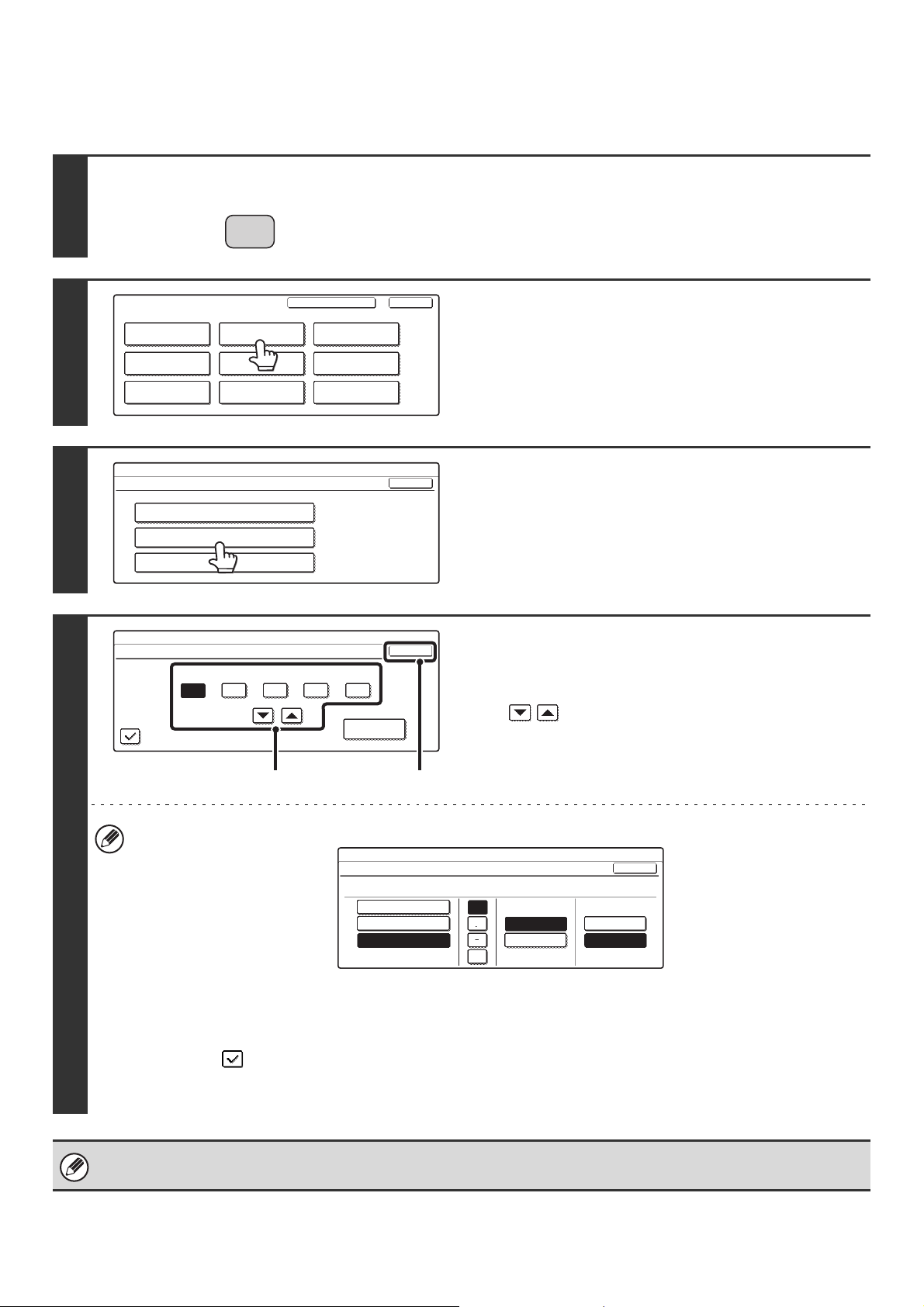
Klok
U kunt de datum en tijd instellen op de ingebouwde klok van de machine.
1
2
3
Systeeminstellingen
Totaal Aantal
Kopieën
Papierlade-
Instellingen
PrinterToestand
Systeeminstellingen
Standaardinstellingen
DisplayContrast
Toetsenbord
SYSTEEM
INSTELLINGEN
Beheerderswachtw
Standaard-
Instellingen
Adresbeheer
Documentarch.
Klok
Keuze
Beheer
Lijst afdrukken
(gebruiker)
Faxdata Ontv/
Doorsturen
Controle
USB-apparaat
Verlaten
OK
Druk op de toets [SYSTEEM
INSTELLINGEN].
Druk op de toets
[Standaard-Instellingen].
Druk op de toets [Klok].
4
Systeeminstellingen
Klokaanpassing
2005 08
OK
MaandJaar
Dag
01
Uur
10
Minuut
50
Pas datum en tijd aan.
(1) Druk op de toetsen [Jaar], [Maand], [Dag],
[Uur] en/of [Minuut] en gebruik de toetsen
om de juiste datum en tijd in te
Instelling Zomertijd
Datumformaat
stellen.
(2) Druk op [OK].
(2)(1)
• Als u het formaat van de datum wilt wijzigen, druk op de toets [Datumformaat]. Het volgende scherm verschijnt.
Systeeminstellingen
Datumformaat
JJJJ/MM/DD
MM/DD/JJJJ
DD/MM/JJJJ
Di/01/08/2005 10:51
/
Dag-Naam
Positie
Eerste
Laatste
In het scherm datumformaat selecteert u de volgorde van jaar, maand en datum (MM/DD/JJJJ), het
scheidingsteken, de positie van de dag en het 12-uur of 24-uur formaat.
Selecteer elk item en druk op [OK].
• Als u de klok automatisch wilt wijzigen aan het begin en eind van de zomertijd, selecteert u het vakje [Instelling
Zomertijd] . Wanneer u deze functie gebruikt, verandert de tijd aan het begin en eind van de zomertijd als volgt:
Standaardtijd ➞ Zomertijd: Laatste zondag in maart, 1:00 ➞ 2:00
Zomertijd ➞ Standaardtijd: Laatste zondag in oktober, 1:00 ➞ 00:00
OK
12-Uren
24-Uren
Als "Klokinstelling deactiveren" (pagina 87) is ingeschakeld in de systeeminstellingen (beheerder), kunnen datum en tijd niet
worden ingesteld.
16
Page 18
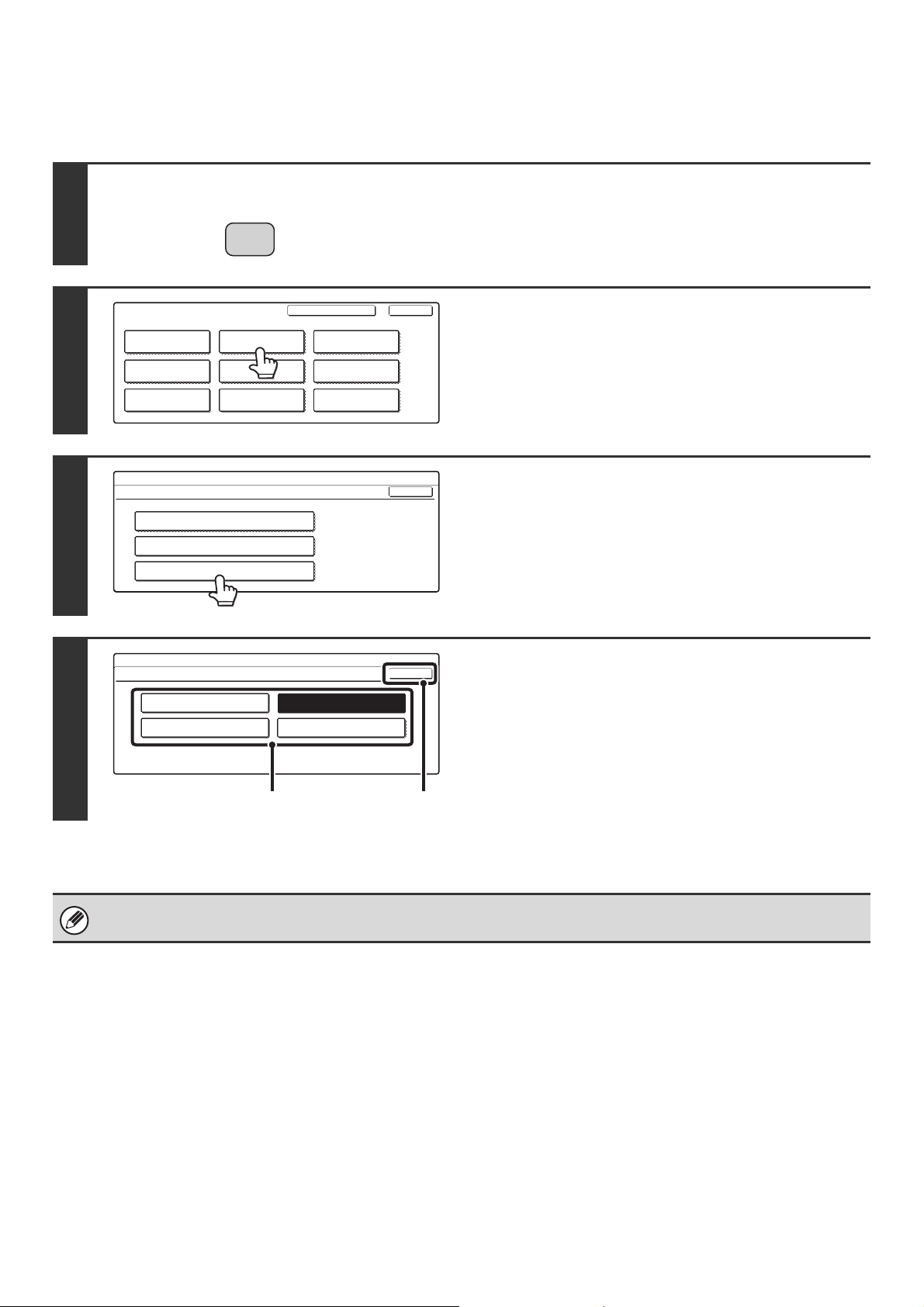
Keuze Toetsenbord
De lay-out van het toetsenbord dat verschijnt in de tekstinvoerschermen, kan worden gewijzigd.
1
2
3
Systeeminstellingen
Totaal Aantal
Kopieën
Papierlade-
Instellingen
PrinterToestand
Systeeminstellingen
Standaardinstellingen
DisplayContrast
Toetsenbord
SYSTEEM
INSTELLINGEN
Beheerderswachtw
Standaard-
Instellingen
Adresbeheer
Documentarch.
Klok
Keuze
Beheer
Lijst afdrukken
(gebruiker)
Faxdata Ontv/
Doorsturen
Controle
USB-apparaat
Verlaten
OK
Druk op de toets [SYSTEEM
INSTELLINGEN].
Druk op de toets
[Standaard-Instellingen].
Druk op de toets [Keuze Toetsenbord].
Systeeminstellingen
Keuze Toetsenbord
Engels (VS)
Frans
OK
Engels (UK)
Duits
Selecteer het toetsenbord.
(1) Druk op de gewenste taalweergave.
(2) Druk op [OK].
4
(1) (2)
Welke toetsenborden verschijnen en wat de fabrieksstandaard is voor het toetsenbord varieert per land en regio.
17
Page 19
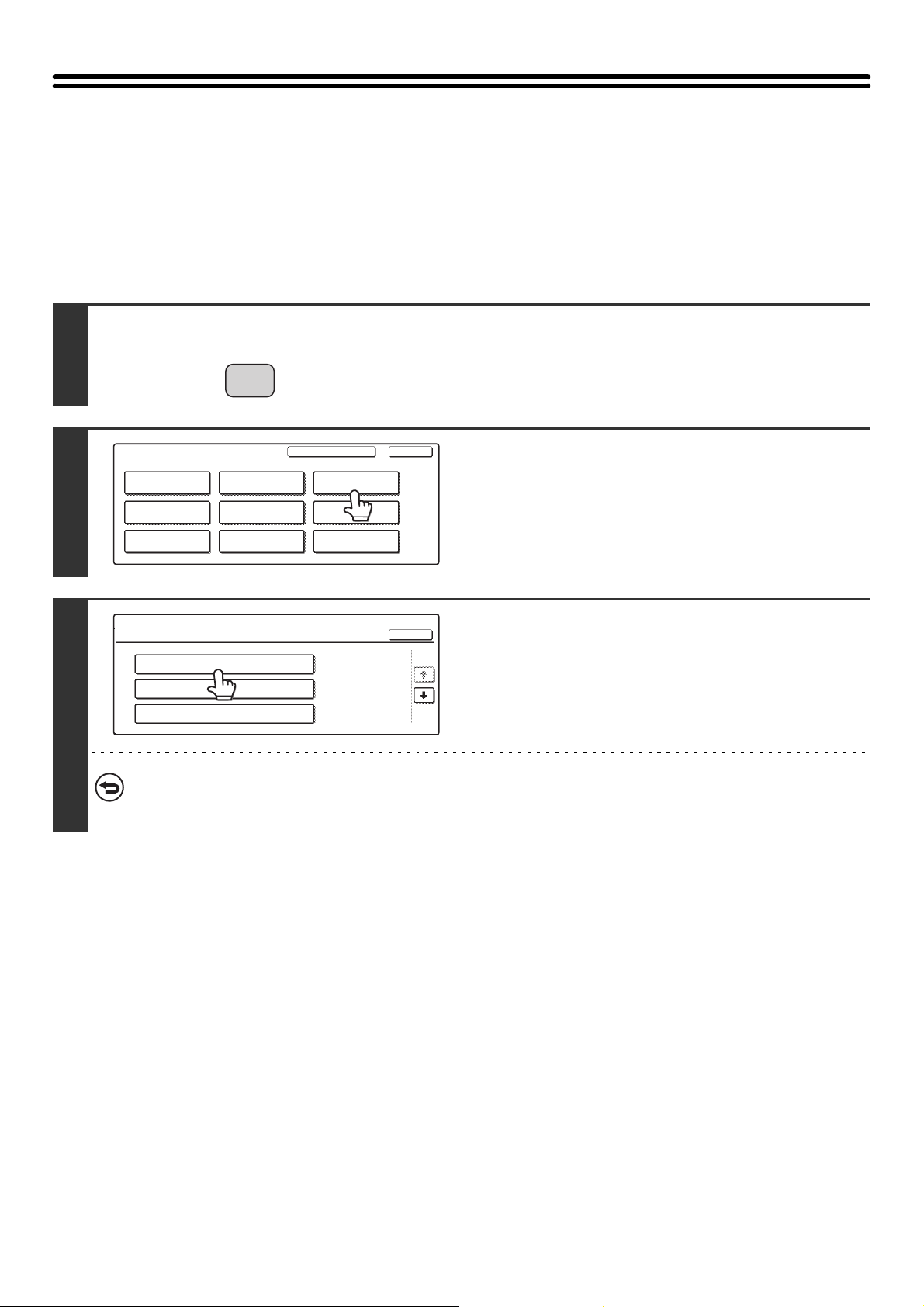
Lijst afdrukken (gebruiker)
Er kan een testpagina worden afgedrukt om de machine-instellingen te controleren.
Lijst Alle Gebruikersinstellingen
Deze lijst geeft alle aangepaste instellingen weer, met inbegrip van de hardwarestatus, softwarestatus,
printerstatusinstellingen, systeeminstellingen en totale aantallen kopieën.
1
2
3
SYSTEEM
INSTELLINGEN
Systeeminstellingen
Totaal Aantal
Kopieën
Papierlade-
Instellingen
PrinterToestand
Systeeminstellingen
Lijst afdrukken (gebruiker)
Gebruikersinstellingen
Testpagina Printer
Adreslijst Wordt Verzonden
Instellingen
Documentarch.
Lijst Alle
Standaard-
Adresbeheer
Beheer
Beheerderswachtw
Lijst afdrukken
(gebruiker)
Faxdata Ontv/
Doorsturen
Controle
USB-apparaat
Verlaten
OK
1/2
Druk op de toets [SYSTEEM
INSTELLINGEN].
Druk op de toets [Lijst afdrukken
(gebruiker)].
Druk op de toets [Lijst Alle
Gebruikersinstellingen].
Het afdrukken begint.
Als u het afdrukken wilt annuleren...
Druk op de toets [Annuleren] in het berichtenscherm dat verschijnt nadat u op de toets [Lijst Alle
Gebruikersinstellingen] drukt.
18
Page 20

Testpagina Printer
Hiermee drukt u de Lijst PCL-symbolensets, verschillende lijsten met lettertypes en de NIC-pagina
(netwerkinterface-instellingen enz.) af.
1
2
3
SYSTEEM
INSTELLINGEN
Systeeminstellingen
Totaal Aantal
Kopieën
Papierlade-
Instellingen
PrinterToestand
Systeeminstellingen
Lijst afdrukken (gebruiker)
Gebruikersinstellingen
Testpagina Printer
Adreslijst Wordt Verzonden
Instellingen
Documentarch.
Lijst Alle
Standaard-
Adresbeheer
Beheer
Beheerderswachtw
Lijst afdrukken
(gebruiker)
Faxdata Ontv/
Doorsturen
Controle
USB-apparaat
Verlaten
OK
1/2
Druk op de toets [SYSTEEM
INSTELLINGEN].
Druk op de toets [Lijst afdrukken
(gebruiker)].
Druk op de toets [Testpagina Printer].
Systeeminstellingen
Testpagina Printer
OK
Druk op de lijst die u wilt afdrukken.
Het afdrukken begint.
Lijst PCL-
symbolensets
PS-lettertype-
lijst
PCL-letter-
typelijst
Uitgebr. lijst
PS-lettertype
Option font
list
NIC-pagina
4
De items die verschijnen variëren afhankelijk van de functies die aan de machine zijn toegevoegd.
Als u het afdrukken wilt annuleren...
Druk op de toets [Annuleren] in het berichtenscherm dat verschijnt nadat u op één van de toetsen drukt.
Als "Testpagina Niet Afdrukken" (pagina 97) is ingeschakeld in de systeeminstellingen (beheerder), kunnen er geen
testpagina's worden afgedrukt.
19
Page 21

Adreslijst Wordt Verzonden
Gebruik dit om de Individuele Lijst, de Groepslijst, de Programmalijst, de Geheugenvaklijst en de Alles verzend.
Adreslijst af te drukken.
1
2
3
SYSTEEM
INSTELLINGEN
Systeeminstellingen
Totaal Aantal
Kopieën
Papierlade-
Instellingen
PrinterToestand
Systeeminstellingen
Lijst afdrukken (gebruiker)
Gebruikersinstellingen
Testpagina Printer
Adreslijst Wordt Verzonden
Instellingen
Documentarch.
Lijst Alle
Standaard-
Adresbeheer
Beheer
Beheerderswachtw
Lijst afdrukken
(gebruiker)
Faxdata Ontv/
Doorsturen
Controle
USB-apparaat
Verlaten
OK
1/2
Druk op de toets [SYSTEEM
INSTELLINGEN].
Druk op de toets [Lijst afdrukken
(gebruiker)].
Druk op de toets [Adreslijst Wordt
Verzonden].
4
Systeeminstellingen
Adreslijst Wordt Verzonden
OK
Druk op de lijst die u wilt afdrukken.
Er verschijnt een berichtenscherm en het printen begint.
Individuele
Lijst
Geheugenvak-
Lijst
Groepslijst Programmalijst
Alles verzend.
Adreslijst
Als u het afdrukken wilt annuleren...
Druk op de toets [Annuleren] in het berichtenscherm dat verschijnt nadat u op één van de toetsen drukt.
20
Page 22

Mappenlijst documentarchivering
Dit geeft de mapnamen voor documentarchivering weer.
1
2
3
SYSTEEM
INSTELLINGEN
Systeeminstellingen
Totaal Aantal
Kopieën
Papierlade-
Instellingen
PrinterToestand
Systeeminstellingen
Lijst afdrukken (gebruiker)
Mappenlijst documentarchivering
Instellingen
Documentarch.
Standaard-
Adresbeheer
Beheer
Beheerderswachtw
Lijst afdrukken
(gebruiker)
Faxdata Ontv/
Doorsturen
Controle
USB-apparaat
Verlaten
OK
2/2
(1)(2)
Druk op de toets [SYSTEEM
INSTELLINGEN].
Druk op de toets [Lijst afdrukken
(gebruiker)].
Druk de mappenlijst
documentarchivering af.
(1) Druk op de toetsen om tussen de
schermen te wisselen.
(2) Druk op de toets [Mappenlijst
documentarchivering].
Er verschijnt een berichtenscherm en het printen begint.
Als u het afdrukken wilt annuleren...
Druk op de toets [Annuleren] in het berichtenscherm dat verschijnt nadat u op de toets [Mappenlijst
documentarchivering] drukt.
21
Page 23

Papierlade-Instellingen
Lade-Instellingen
Hiermee stelt u papiersoort, papierformaat en functies voor iedere papierlade in.
1
2
3
Systeeminstellingen
Totaal Aantal
Kopieën
Papierlade-
Instellingen
PrinterToestand
Systeeminstellingen
Papierlade-Instellingen
Lade-Instellingen
Papiersoortregistratie
Automatische Lade Selectie
SYSTEEM
INSTELLINGEN
Beheerderswachtw
Standaard-
Instellingen
Adresbeheer
Documentarch.
Beheer
Lijst afdrukken
(gebruiker)
Faxdata Ontv/
Doorsturen
Controle
USB-apparaat
Verlaten
OK
Druk op de toets [SYSTEEM
INSTELLINGEN].
Druk op de toets
[Papierlade-Instellingen].
Druk op de toets [Lade-Instellingen].
4
Systeeminstellingen
Papierlade-Instellingen
Lade 1
Afdruk Kopie Faxen
Type / Formaat
Normaal papier / A4
I-Fax
Doc.
Archiv.
Vaste
Papierzijde
Nieten
Uitschakelen
Duplex
Uitschakelen
Perforeren
Uitschakelen
OK
1/6
Selecteer de lade die u wilt configureren.
(1) Zonodig kunt u de toetsen van lade
wisselen.
(2) Druk op de toets [Type/Formaat].
(1)(2)
22
Page 24

Voorbeeld: Lade 1 is geselecteerd
Druk op het gewenste papiersoort.
5
Systeeminstellingen
Type/Formaatinstelling Lade 1
Selecteer papiersoort.
Normaal papier Briefpapier
Voorbedrukt Geperforeerd
Recycled Kleur
Systeeminstellingen
Type/Formaatinstelling Lade 1
Selecteer papiersoort.
Gebruik.Type 1 Gebruik.Type 2
Gebruik.Type 5 Gebruik.Type 6 Gebruik.Type 7
Gebruik.Type 3 Gebruik.Type 4
Annuleren
1/2
1/2
Annuleren
2/2
1/2
• De papiersoorten die geselecteerd kunnen worden variëren per papierlade. Zie voor meer informatie
"Lade-Instellingen" (pagina 25).
• Als u [Gebruik. Type 1] naar [Gebruik. Type 6] wilt configureren, zie "Papiersoortregistratie" (pagina 26).
Selecteer het papierformaat.
(1) Druk op het gewenste papierformaat.
(2) Druk op [OK].
Systeeminstellingen
Type/Formaatinstelling Lade 1
Type
Normaal papier
A3
A5R
B5R
Formaat
A4
B4 B5
1
/
2
216x330(8 x13)
(2)(1)
Type OK
1/3
A4R
2/2
6
(2)(1)
Systeeminstellingen
Type/Formaatinstelling Lade 1
Type Formaat
Normaal papier
11x17
1
/
2
8 x11R
1
/
2
8 x14
1
/
7 x10 R
4
1
2
/
Type OK
1
/
2
8 x11
1
1
/
/
5 x8 R
2
2
2/3
2/2
(2)(1)
Systeeminstellingen
Type/Formaatinstelling Lade 1
Type
Normaal papier
8K 16K 16KR
Formaat
Type OK
3/3
2/2
• De papierformaten die geselecteerd kunnen worden variëren per papierlade. Zie voor meer informatie
"Lade-Instellingen" (pagina 25).
• Wanneer de handinvoerlade geselecteerd wordt, variëren de papierformaten die geselecteerd kunnen worden
afhankelijk van de in Stap 5 geselecteerde papiersoort. Voor meer informatie, zie "Lade-Instellingen" (pagina 25).
• Als u handmatig een speciaal papierformaat wilt opgeven dat niet zich niet in de lijst bevindt, zie "Directe invoer van
het papierformaat" (pagina 24).
23
Page 25
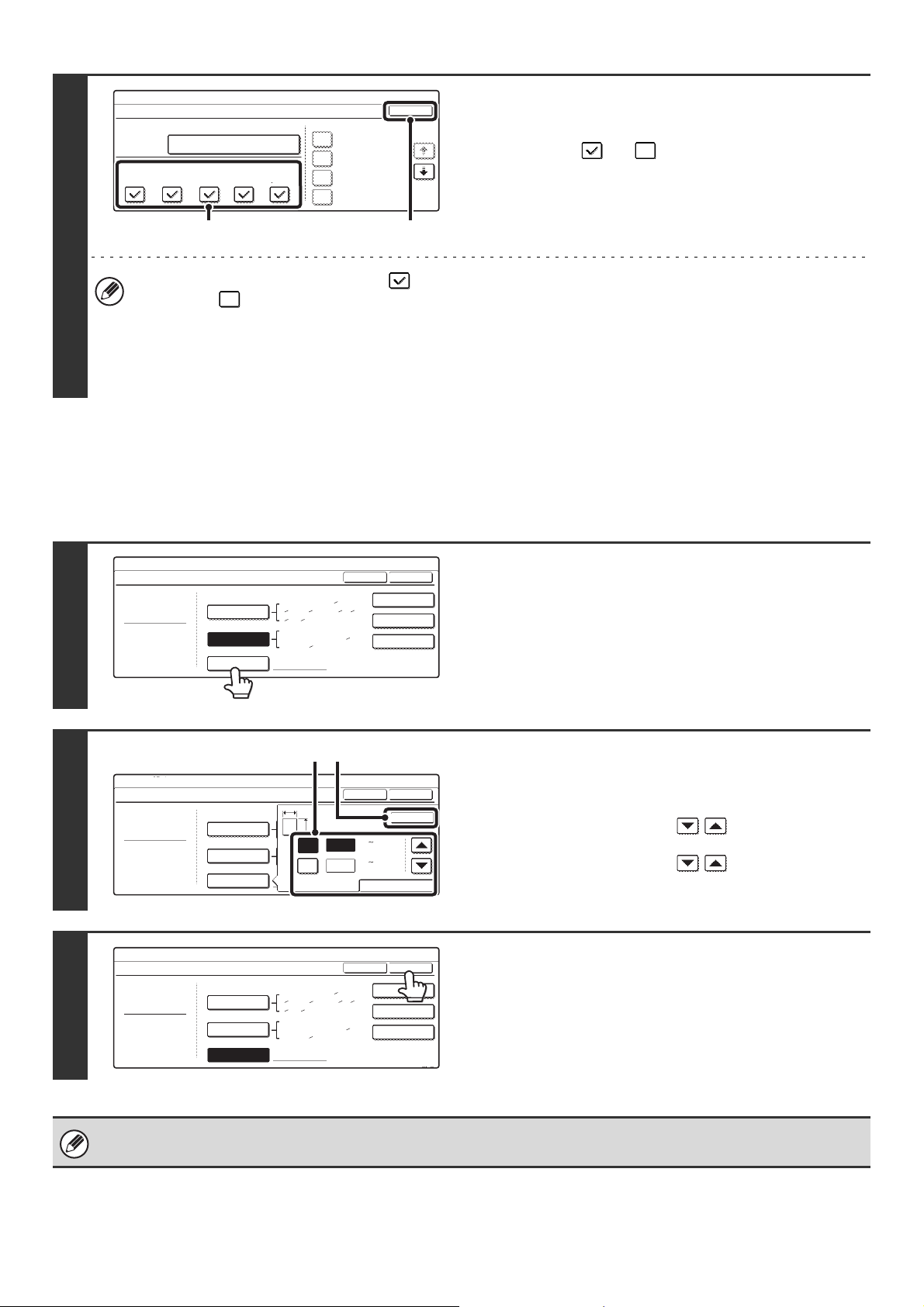
Systeeminstellingen
Papierlade-Instellingen
Lade 1
Afdruk Kopie
Type / Formaat
Normaal papier / A4
Faxen
I-Fax
Doc.
Archiv.
Vaste
Papierzijde
Duplex
Uitschakelen
Nieten
Uitschakelen
Perforeren
Uitschakelen
OK
1/6
Selecteer de printfuncties voor de lade.
(1) Druk desgewenst op de selectievakken
zodat zij of weergeven.
(2) Druk op [OK].
(2)(1)
7
• Normaal zijn alle vakjes geselecteerd . Als er een functie is die u niet wilt gebruiken voor de lade, verwijder dan
het vinkje .
• Als de papiertype-instelling een andere is dan normaal papier, gerecycleerd papier of gekleurd papier of
gebruikerstype, kunnen de vakjes [Faxen] en [I-Fax] niet geselecteerd worden.
• Lade-eigenschappen zoals "Vaste Papierzijde" worden automatisch ingesteld wanneer het papiertype is
geselecteerd. De papierlade-eigenschappen kunnen niet gewijzigd worden in dit scherm.
Directe invoer van het papierformaat
Wanneer de handinvoer is geselecteerd en een andere papiersoort dan transparant of envelop is geselecteerd in stap 4
van "Lade-Instellingen" (pagina 22), kunt u onderstaande stappen volgen om het papierformaat in te voeren.
1
2
3
Systeeminstellingen
Type/Formaatinstelling Handinvoer
Type
Normaal papier
Systeeminstellingen
Type/Formaatinstelling Handinvoer
Type
Normaal papier
Systeeminstellingen
Type/Formaatinstelling Handinvoer
Type
Normaal papier
Auto-Inch
Auto-AB
Extra Formaat
Auto-Inch
Auto-AB
Extra Formaat
Auto-Inch
Auto-AB
Extra Formaat
Formaat
1 21 21
2
1
2
1
2
2
1
2
12x18,11x17,8 x14
1
8 x11,8 x11R,5 x8 R
2
1 41
7 x10 R,A3,A4,B4,B5
A3W,A3,A4,A4R,A5R,B4
B5,B5R,216x330(8 x13)
11x17,8 x11
X420 Y297
(2)(1)
X
Y
X 420
Y
Y
Formaat
12x18,11x17,8 x14
1
8 x11,8 x11R,5 x8 R
2
1 41
7 x10 R,A3,A4,B4,B5
2
A3W,A3,A4,A4R,A5R,B4
B5,B5R,216x330(8 x13)
11x17,8 x11
X200 Y260
(148 432)
(100 297)
297
AB
1
2
1
1 21
2
2
1
2
1
2
Type
Type
mm
mm
Type
16K
16KR
Inch
16K
16KR
OK
8K
2/2
Druk op de toets [Extra Formaat].
Voer het formaat in.
OK
OK
OK
8K
2/2
(1) Voer het formaat in.
• Druk op de toets [X] en voer de horizontale afmeting (X)
van het papier in met de toetsen.
• Druk op de toets [Y] en voer de verticale afmeting (Y)
van het papier in met de toetsen.
(2) Druk op [OK].
Druk op [OK].
Als "Lade-instellingen uitschakelen" (pagina 90) is ingeschakeld in de systeeminstellingen (beheerder), kunnen datum en tijd
niet worden ingesteld.
24
Page 26
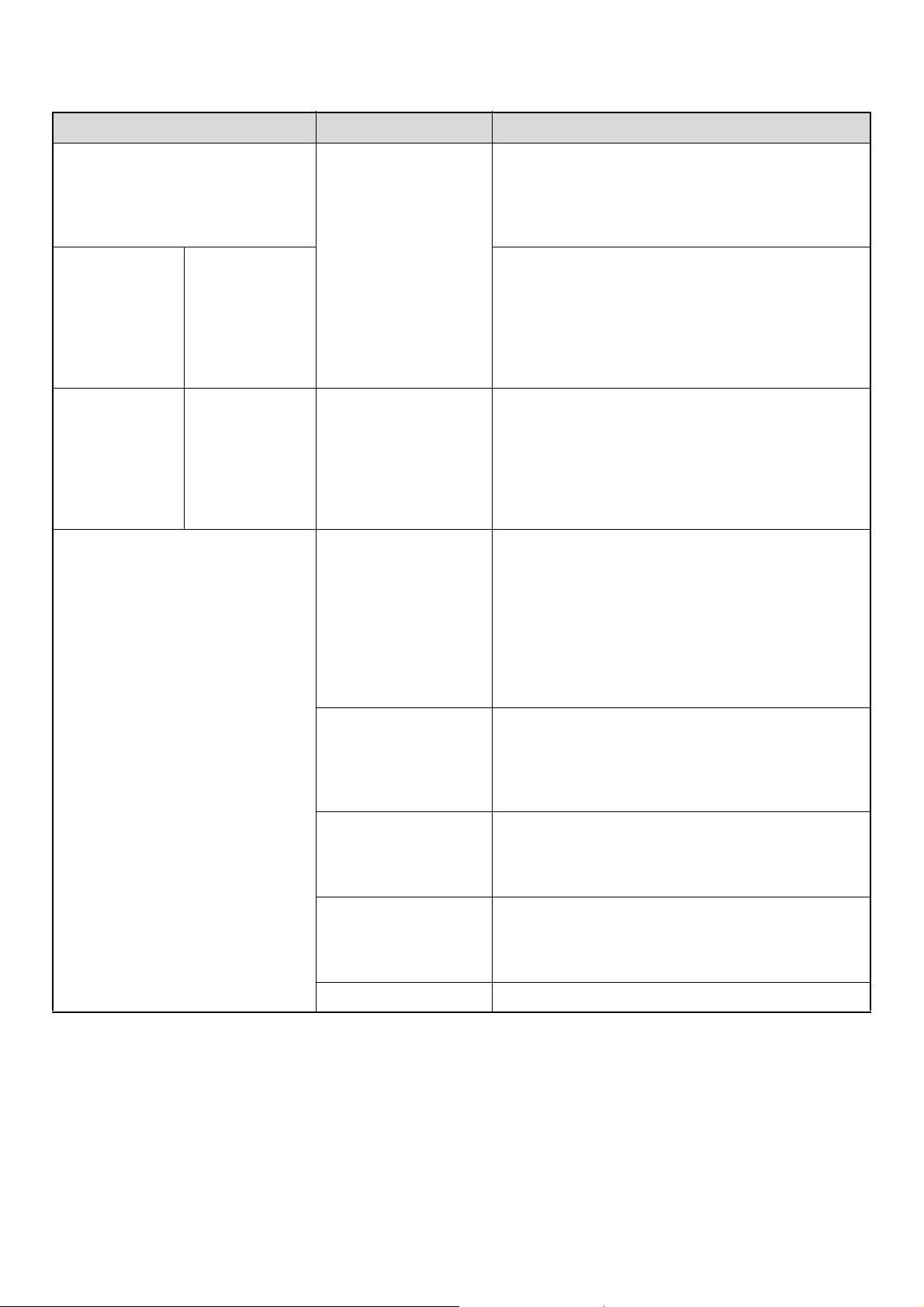
Lade-Instellingen
Papierlade Papiertype Formaat
Lade 1, 2 • Normaal papier
• Briefpapier
• Voorbedrukt
• Geperforeerd
• Recycled
Lade 3, 4
(wisselt
afhankelijk van
de geïnstalleerde
randapparaten)
Lade 4, 5
(wisselt
afhankelijk van
de geïnstalleerde
randapparaten)
Handinvoer • Normaal papier
Onderkast/1x500
vel papierlade,
Onderkast/2x500
vel papierlade
geïnstalleerd
Hoge
capaciteitlade
geïnstalleerd
• Kleur
•Gebruik. Type
• Normaal papier
• Briefpapier
• Voorbedrukt
• Geperforeerd
• Recycled
• Kleur
•Gebruik. Type
• Briefpapier
• Voorbedrukt
• Geperforeerd
• Recycled
• Kleur
• Dun papier
• Zwaar Papier
•Gebruik. Type
A3, A4, A4R, A5R, B4, B5, B5R
216 mm x 330 mm (8-1/2" x 13"), 11" x 17", 8-1/2" x 14",
8-1/2" x 11", 8-1/2" x 11"R, 7-1/4" x 10-1/2"R,
5-1/2" x 8-1/2"R
8K, 16K, 16KR
• Auto-AB
A3, A4, A4R, B4, B5, B5R
216 mm x 330 mm (8-1/2" x 13")
• Auto-Inch
11" x 17", 8-1/2" x 14", 8-1/2" x 11", 8-1/2" x 11"R,
7-1/4" x 10-1/2"R
• 8K, 16K, 16KR
A4, B5, 8-1/2" x 11" (aanpassingen van het
papierformaat moeten door een onderhoudstechnicus
worden uitgevoerd)
• Auto-AB
A3W, A3, A4, A4R, A5R, B4, B5, B5R, 11" x 17",
216 mm x 330 mm (8-1/2" x 13"), 8-1/2" x 11"
• Auto-Inch
12" x 18", 11" x 17", 8-1/2" x 14", 8-1/2" x 11",
8-1/2" x 11"R, 7-1/4" x 10-1/2"R, 5-1/2" x 8-1/2"R, A3,
A4, B4, B5
• 8K, 16K, 16KR
• Extra Formaat
• Etiketten • Auto-AB
A4, A4R, B5, B5R
• Auto-Inch
8-1/2" x 11", 8-1/2" x 11"R
• Extra Formaat
• Transparant • Auto-AB
A4, A4R
• Auto-Inch
8-1/2" x 11", 8-1/2" x 11"R
• Tabpapier • Auto-AB
A4
• Auto-Inch
8-1/2" x 11"
• Envelop Com-10, Monarch, DL, C5
25
Page 27

Papiersoortregistratie
Configureer een "Gebruik. Type" wanneer de naam van het papiertype niet verschijnt in de selecties of wanneer u de
lade-eigenschappen zelf wilt selecteren. Er kunnen maximaal zeven gebruikerstypen worden opgeslagen.
1
2
3
Systeeminstellingen
Totaal Aantal
Kopieën
Papierlade-
Instellingen
PrinterToestand
Systeeminstellingen
Papierlade-Instellingen
Lade-Instellingen
Papiersoortregistratie
Automatische Lade Selectie
SYSTEEM
INSTELLINGEN
Beheerderswachtw
Standaard-
Instellingen
Adresbeheer
Documentarch.
Beheer
Lijst afdrukken
(gebruiker)
Faxdata Ontv/
Doorsturen
Controle
USB-apparaat
Verlaten
OK
Druk op de toets [SYSTEEM
INSTELLINGEN].
Druk op de toets
[Papierlade-Instellingen].
Druk op de toets
[Papiersoortregistratie].
4
5
Systeeminstellingen
Papiersoortregistratie
Selecteer de te bewerken papiersoort.
Gebruik.Type 1
Gebruik.Type 5
Gebruik.Type 2 Gebruik.Type 3 Gebruik.Type 4
Gebruik.Type 6
Gebruik.Type 7
Annuleren
Druk op het papiertype dat u wilt
bewerken.
De gebruikerstypen zijn opgeslagen via standaard fabriekswaarden met de namen "Gebruik. Type 1" tot "Gebruik.
Type 7".
Papiersoortregistratie
Nr.01
Soortnaam
Gebruik.Type 1
Vaste
Papierzijde
Nieten
Uitschakelen
Duplex
Uitschakelen
Perforeren
Uitschakelen
VerlatenAnnuleren
Configureer de papiertype-eigenschappen.
(1) Als u de soortnaam wilt wijzigen, drukt u op
de toets [Soortnaam] en wijzigt de naam.
Wis de vooraf ingevoerde naam en voer de gewenste
naam in (maximaal 14 tekens).
(2) Druk desgewenst op de selectievakken
(3)(1)(2)
zodat zij of zijn.
(3) Druk op de toets [Verlaten].
• Als u een eigenschap wilt activeren, selecteert u het vakje .
• Welke instellingen u kunt selecteren wisselt afhankelijk van de geïnstalleerde randapparaten.
26
Page 28
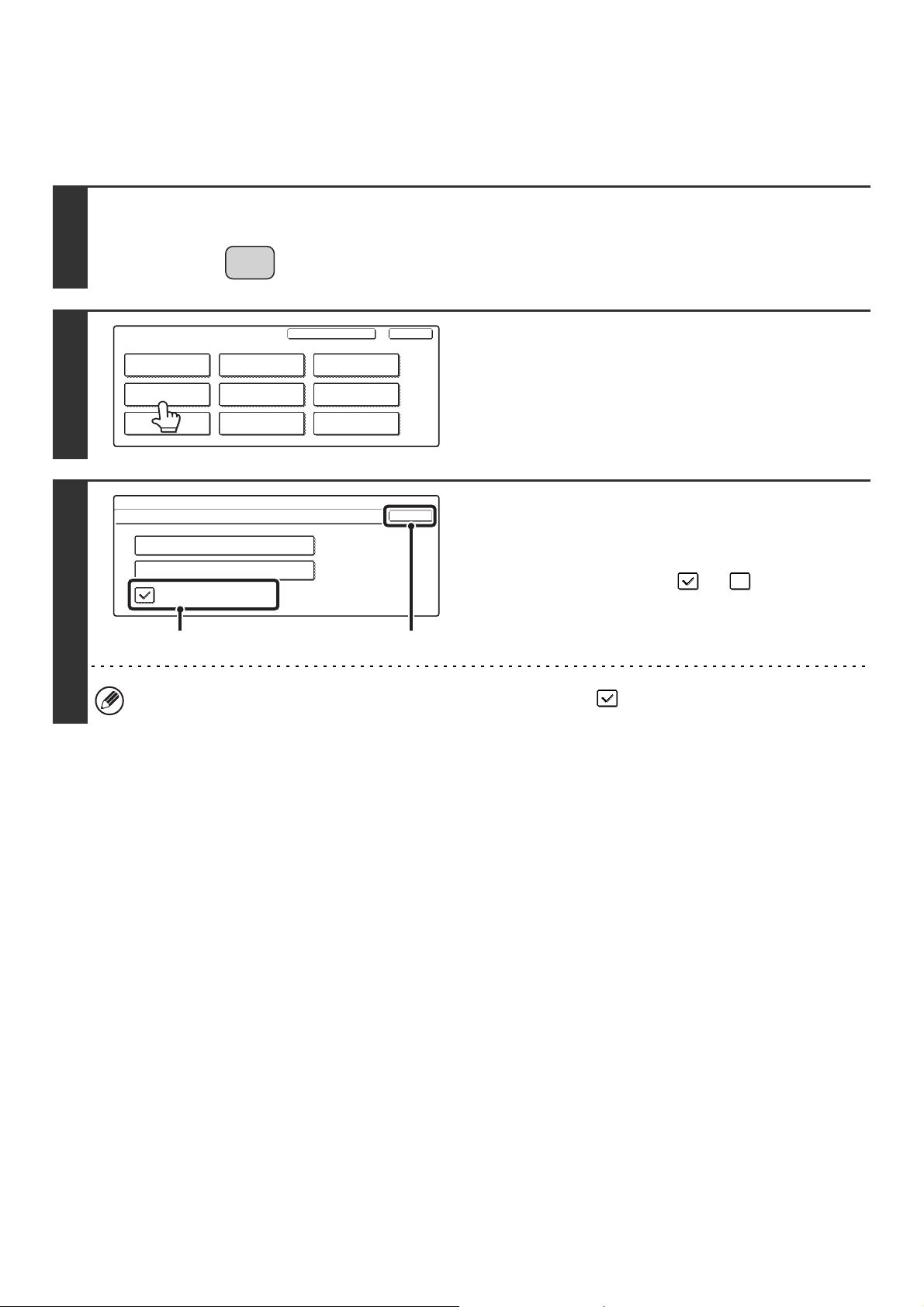
Automatische Lade Selectie
Wanneer tijdens het afdrukken een lade leeg raakt, bepaalt u hiermee of al dan niet automatisch een andere lade met
papier van hetzelfde soort/formaat wordt geselecteerd en het afdrukken wordt voortgezet.
1
2
3
Systeeminstellingen
Totaal Aantal
Kopieën
Papierlade-
Instellingen
PrinterToestand
Systeeminstellingen
Papierlade-Instellingen
Lade-Instellingen
Papiersoortregistratie
Automatische Lade Selectie
SYSTEEM
INSTELLINGEN
Beheerderswachtw
Standaard-
Instellingen
Adresbeheer
Documentarch.
Beheer
Lijst afdrukken
(gebruiker)
Faxdata Ontv/
Doorsturen
Controle
USB-apparaat
Verlaten
OK
(2)(1)
Druk op de toets [SYSTEEM
INSTELLINGEN].
Druk op de toets
[Papierlade-Instellingen].
Automatische Lade Selectie activeren of
uitschakelen.
(1) Druk op het selectievakje [Automatische
Lade Selectie] zodat of verschijnt.
(2) Druk op [OK].
Als u de Automatische Lade Selectie wilt activeren, selecteert u het vakje .
27
Page 29
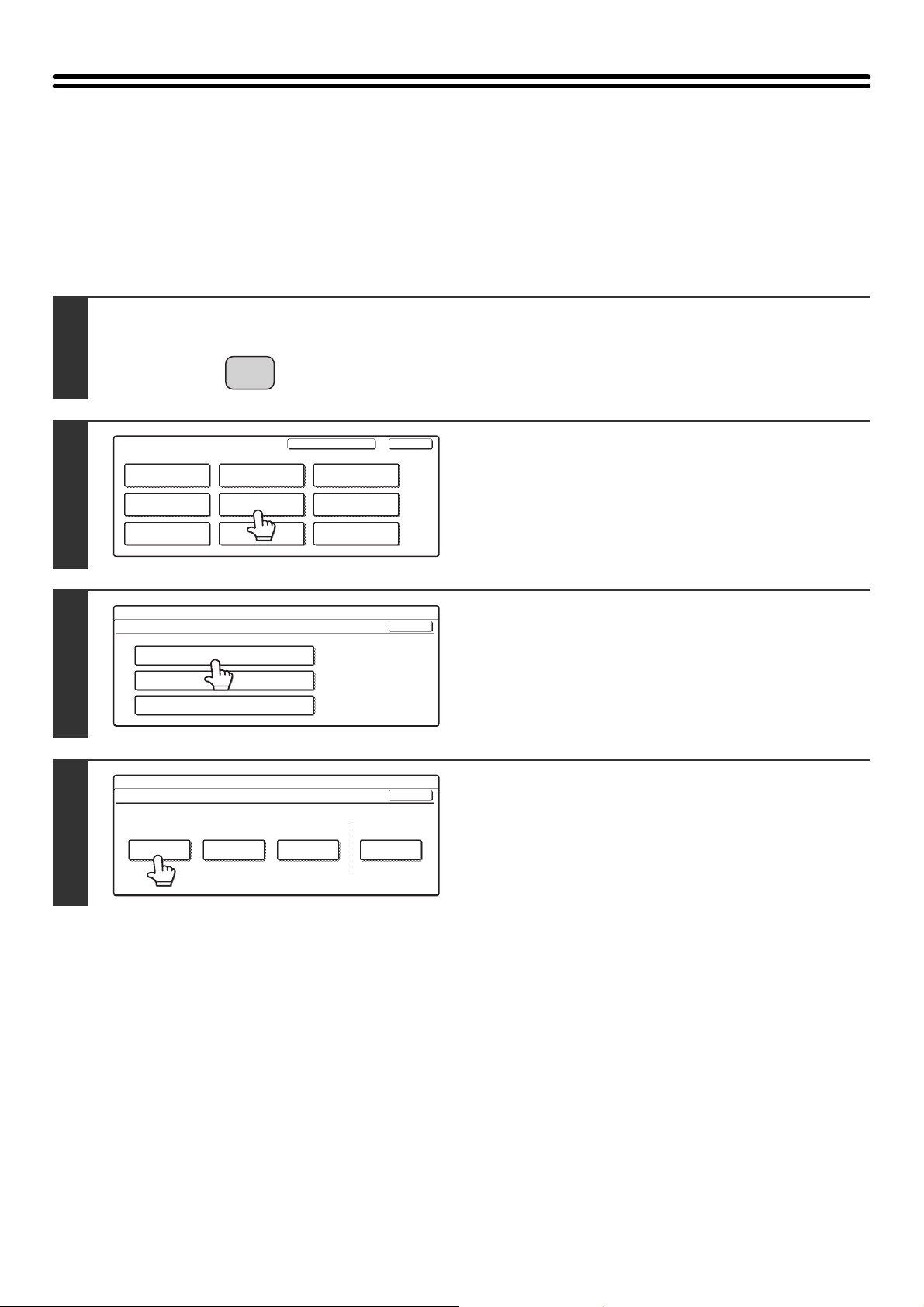
Adresbeheer
Dit wordt gebruikt om sneltoetsen, groepstoetsen, programmatoetsen en aangepaste indexen op te slaan, te bewerken
en te wissen.
Opslaan van een Sneltoets (E-mail / Internet Fax)
Een adres voor scannen naar E-mail of Internetfax kunt u opslaan om het later eenvoudig in te voeren.
1
2
3
Systeeminstellingen
Totaal Aantal
Kopieën
Papierlade-
Instellingen
PrinterToestand
Systeeminstellingen
Adresbeheer
Direct Adres / Programma
F-Codegeheugenvak
Aangepaste Index
SYSTEEM
INSTELLINGEN
Beheerderswachtw
Standaard-
Instellingen
Adresbeheer
Documentarch.
Beheer
Lijst afdrukken
(gebruiker)
Faxdata Ontv/
Doorsturen
Controle
USB-apparaat
Verlaten
OK
Druk op de toets [SYSTEEM
INSTELLINGEN].
Druk op de toets [Adresbeheer].
Druk op de toets [Direct Adres /
Programma].
4
Systeeminstellingen
Direct Adres / Programma
Opslaan
Individueel
Groep Programma
OK
Corrigeren/
Wissen
Druk op de toets [Individueel].
28
Page 30

5
Direct Adres / Individueel
E-mail Internetfax
Zoeknummer
Naam
Eerste letter
Faxnr.
001
Volgende
Faxen
Index
Verlaten
1/2
Druk op de toets [E-mail] of [Internetfax]
zodat er een vinkje verschijnt .
• Het laagste nog niet gebruikte nummer wordt automatisch ingevoerd als het [Zoeknummer]. Als u het zoeknummer
wilt veranderen, drukt u op de toets [Zoeknummer] en voert u een 3-cijferig getal in met de cijfertoetsen. Een
zoeknummer dat al is opgeslagen kan niet gebruikt worden.
• Selectievakjes verschijnen wanneer de overeenkomstige functies zijn geactiveerd.
• De keuze van selectievakje kan later niet gewijzigd worden.
6
7
Direct Adres / Individueel
E-mail Internetfax
Zoeknummer
Naam
Eerste letter
Adres
001
Volgende
Faxen
Index
Verlaten
1/2
Voer de naam van de bestemming in.
(1) Druk op de toets [Naam].
(2) Voer de bestemmingsnaam in op het
tekstinvoerscherm dat verschijnt.
Voer maximaal 36 tekens in voor de naam.
Zie "6. TEKENS INVOEREN" in de
Gebruikershandleiding voor informatie over het invoeren
van tekst.
Direct Adres / Individueel
E-mail Internetfax
Zoeknummer
Naam
Eerste letter
Adres
001
AAA AAA
Index
Faxen
Volgende
Verlaten
1/2
Voer de eerste letters in.
(1) Druk op de toets [Eerste letter].
(2) Voer de eerste letters in op het
verschijnende tekstinvoerscherm.
Er kunnen 10 tekens worden ingevoerd.
Zie "6. TEKENS INVOEREN" in de
Gebruikershandleiding voor informatie over het invoeren
van tekst.
De eerste letters die u hier invoert bepalen de positie van de sneltoets in de ABC-index.
8
Direct Adres / Individueel
E-mail Internetfax
Zoeknummer
Naam
Eerste letter
Adres
001
AAA AAA
A
Index
Faxen
Volgende
Verlaten
1/2
Druk op de toets [Index].
29
Page 31

9
(2)
(1)
Direct Adres / Individueel
Nr.001
Index
Selecteer de aangepaste index waarin u dit adres registreert.
Gebr 1 Gebr 2 Gebr 3
Registreert u dit adres ook bij [Veelgebruikt]?
Gebr 4 Gebr 5 Gebr 6
Ja Nee
VerlatenVolgende
OK
Selecteer de index.
(1) Druk op de toets van de gewenste index.
(2) Druk op [OK].
• Er kan één van de toetsen van de bovenste rij, [Gebr 1] tot [Gebr 6] (de namen kunnen gewijzigd worden),
geselecteerd worden zodat het adres verschijnt in die index wanneer de aangepaste indexweergave geselecteerd
is in plaats van de ABC indexweergave.
• De lagere toetsen dienen om te kiezen of de groep al dan niet wordt opgenomen in de index [Veelgebruikt]. Het is
handig om veelgebruikte bestemmingen op te nemen in de index [Veelgebruikt].
10
11
Direct Adres / Individueel
E-mail Internetfax
Zoeknummer
Naam
Eerste letter
Adres
• Na invoer van het adres verschijnt "Registratie is voltooid.".
• Alleen de eerste 32 tekens van het opgeslagen adres verschijnen op de toets [Adres], ongeacht hoeveel tekens er
zijn opgeslagen.
E-mail
Direct Adres / Individueel
E-mail Internetfax
Zoeknummer
Toetsnaam
Best.Indeling
Internetfax
Direct Adres / Individueel
E-mail Internetfax
Zoeknummer
Toetsnaam
I-Faxrapport
(A) (3)(2) (1)
Faxen
001
AAA AAA
A
001
AAA AAA
Kleur/grs. : PDF/Gemidd. comp
Z/W : PDF/MMR(G4)
Index
Registratie is voltooid.
Gebr 1
Faxen
(3) (2)
Faxen
Registratie is voltooid.
001
AAA AAA
Uit
Compressie
Volgende
Volgende
Volgende
MH (G3)
Verlaten
1/2
Verlaten
2/2
(1)
Verlaten
2/2
Voer het adres van de bestemming in.
(1) Druk op de toets [Adres].
(2) Voer het bestemmingsadres in op het
tekstinvoerscherm dat verschijnt.
Er kunnen 64 tekens worden ingevoerd.
Zie "6. TEKENS INVOEREN" in de Gebruikershandleiding
voor informatie over het invoeren van tekst.
Controleer de instellingen.
(1) Druk op de toetsen om tussen de
schermen te wisselen.
(2) Controleer de toetsnaam.
Zonodig wijzigt u de naam die in de toets verschijnt, druk
op de toets [Toetsnaam] en voer de correcte naam in
(maximaal 18 tekens).
(3) Controleer bestandsindeling en
compressiemodus.
Als u de instellingen wilt wijzigen, drukt u op de toets [Best.
Indeling] of op de toets [Compressie]. (Ga naar stap 12)
(A) Als het adres een Internetfaxadres is,
controleert u de I-Fax
ontvangstrapportinstelling.
Selecteer of u een ontvangstrapport per e-mail wilt
ontvangen nadat de transmissie voltooid is. Als u de
instellingen wilt wijzigen, drukt u op de toets [I-Faxrapport]
en selecteert de gewenste instelling.
De tekens die verschijnen naast de toets [Toetsnaam] worden weergegeven op de sneltoets. De eerste 18 tekens van
de in stap 6 ingevoerde adresnaam verschijnen aanvankelijk.
30
Page 32

E-mail
Direct Adres / Individueel
Nr.001
Best.Indeling
Bestandstype
PDF
PDF versl.
TIFF
Compressiemodus
Geen
MH(G3)
MMR(G4)
(3)(1) (2)
VerlatenVolgende
OK
Z/W
Kleur/grs.
● Als u het formaat wilt instellen
Scannen in Mono 2
(1) Druk op de gewenste bestandstypetoets.
(2) Druk op de gewenste toets voor
compressiemodus.
(3) Druk op [OK].
12
Direct Adres / Individueel
Nr.001
Best.Indeling
Bestandstype
PDF
PDF versl.
TIFF
Internetfax
Direct Adres / Individueel
Nr.001
Compressiemodus
JPEG
Comprimeringsfactor
Lage comp
Gemid. comp
Hoge comp
MH(G3)
MMR(G4)
(4) (1)(2) (3)
VerlatenVolgende
OK
Z/W
Kleur/grs.
VerlatenVolgende
OK
(2)(1)
Scannen in kleur/grijstinten
(1) Wijzig de functie in Kleur/Grijstoon.
Kleur/Grijstoonmodus is geselecteerd wanneer de toets
[Kleur/grs.] is gemarkeerd.
(2) Druk op de gewenste bestandstypetoets.
(3) Druk op de gewenste toets voor compressie
verhouding.
(4) Druk op [OK].
● Als u de compressiemodus wilt instellen
(1) Druk op de gewenste
compressiemodustoets.
(2) Druk op [OK].
13
Direct Adres / Individueel
E-mail Internetfax
Zoeknummer
Toetsnaam
Best.Indeling
001
AAA AAA
Kleur/grs. : PDF/Gemidd. comp
Z/W : PDF/MMR(G4)
Volgende
Faxen
Registratie is voltooid.
Verlaten
2/2
Druk op de toets [Verlaten].
Als u nog een sneltoets op wilt slaan…
Druk op de toets [Volgende] en herhaal de procedure vanaf stap 5.
• Er kunnen in totaal 999 sneltoetsen en groepstoetsen worden opgeslagen.
• U kunt geen bestemmingen opslaan voor een functie als dit is geblokkeerd met "Reg. van bestemming via
bedieningspaneel uitschak." (pagina 102) in de systeeminstellingen (beheerder).
31
Page 33

Een groeptoets opslaan
Meerdere adressen kunnen worden opgeslagen als een groep voor rondzendtransmissie.
1
2
3
Systeeminstellingen
Totaal Aantal
Kopieën
Papierlade-
Instellingen
PrinterToestand
Systeeminstellingen
Adresbeheer
Direct Adres / Programma
F-Codegeheugenvak
Aangepaste Index
SYSTEEM
INSTELLINGEN
Beheerderswachtw
Standaard-
Instellingen
Adresbeheer
Documentarch.
Beheer
Lijst afdrukken
(gebruiker)
Faxdata Ontv/
Doorsturen
Controle
USB-apparaat
Verlaten
OK
Druk op de toets [SYSTEEM
INSTELLINGEN].
Druk op de toets [Adresbeheer].
Druk op de toets [Direct Adres /
Programma].
4
5
Systeeminstellingen
Direct Adres / Programma
Opslaan
Individueel
Direct Adres / Groep
Zoeknummer 001
Groepsnaam
Eerste letter
Index Adres
Toetsnaam
Groep Programma
Corrigeren/
Volgende
OK
Wissen
Verlaten
Druk op de toets [Groep].
Voer een naam in voor de groep.
(1) Druk op de toets [Groepsnaam].
(2) Voer een groepsnaam in op het
tekstinvoerscherm dat verschijnt.
Voer maximaal 36 tekens in voor de naam.
Zie "6. TEKENS INVOEREN" in de
Gebruikershandleiding voor informatie over het invoeren
van tekst.
Het laagste nog niet gebruikte nummer wordt automatisch ingevoerd als het [Zoeknummer]. Als u het zoeknummer
wilt veranderen, drukt u op de toets [Zoeknummer] en voert u een 3-cijferig getal in met de cijfertoetsen. Een
zoeknummer dat al is opgeslagen kan niet gebruikt worden.
32
Page 34

6
Direct Adres / Groep
Zoeknummer
Groepsnaam
Eerste letter
Index Adres
Toetsnaam
001
BBB BBB
Volgende Verlaten
Voer de eerste letters in.
(1) Druk op de toets [Eerste letter].
(2) Voer de eerste letters in op het
verschijnende tekstinvoerscherm.
Er kunnen 10 tekens worden ingevoerd.
Zie "6. TEKENS INVOEREN" in de
Gebruikershandleiding voor informatie over het invoeren
van tekst.
De eerste letters die u hier invoert bepalen de positie van de sneltoets in de ABC-index.
7
8
Direct Adres / Groep
Zoeknummer
Groepsnaam
Eerste letter
Index
Toetsnaam
Direct Adres / Groep
Nr.001
Index
Selecteer de aangepaste index waarin u dit adres registreert.
Gebr 1 Gebr 2 Gebr 3 Gebr 4 Gebr 5 Gebr 6
Registreert u dit adres ook bij [Veelgebruikt]?
001
BBB BBB
B
Adres
Ja Nee
Volgende Verlaten
(2)(1)
Volgende
Verlaten
OK
Druk op de toets [Index].
Selecteer de index.
(1) Druk op de toets van de gewenste index.
(2) Druk op [OK].
• Er kan één van de toetsen van de bovenste rij, [Gebr 1] tot [Gebr 6] (de namen kunnen gewijzigd worden),
geselecteerd worden, zodat de groep verschijnt in die index wanneer de aangepaste indexweergave geselecteerd
is in plaats van de ABC indexweergave.
• De lagere toetsen dienen om te kiezen of de groep al dan niet wordt opgenomen in de index [Veelgebruikt]. Het is
handig om veelgebruikte bestemmingen op te nemen in de index [Veelgebruikt].
9
Direct Adres / Groep
Zoeknummer
Groepsnaam
Eerste letter
Index Adres
Toetsnaam
001
BBB BBB
B
Gebr 1
Volgende
Verlaten
Druk op de toets [Adres].
33
Page 35

Direct Adres / Groep
Selecteer adres.
AAA AAA
CCC CCC
EEE EEE
Veelgebruikt
(1)
BBB BBB
DDD DDD
FFF FFF
1/2
0
UVWXYZOPQRSTJKLMNEFGHIABCD
(2)
OK
Directe Invoer
Adresoverzicht
Adres sorteren
Selecteer de bestemmingsadressen.
(1) Druk op de toetsen van de gewenste
bestemmingen.
De geselecteerde bestemmingen worden gemarkeerd en
opgeslagen in de groepstoets.
(2) Druk op [OK].
10
11
• Druk op [OK]. "Registratie is voltooid." verschijnt.
•
Toetsen die niet kunnen worden opgeslagen als groeptoetsen, worden grijs weergegeven zodat u ze niet kunt selecteren.
• Als u direct een adres wilt opgeven of de geselecteerde adressen wilt controleren, zie dan "Directe invoer" (pagina
35) en "Adressen controleren" (pagina 35).
• Er kunnen 500 adressen worden geprogrammeerd.
Als er een incorrect adres is geselecteerd…
Druk nog een keer op het adres zodat het niet meer gemarkeerd is. Hierdoor wordt het verwijderd uit de groep die
opgeslagen wordt.
Direct Adres / Groep
Zoeknummer
Groepsnaam
Eerste letter
Index
Toetsnaam
001
BBB BBB
B
Gebr 1
BBB BBB
Registratie is voltooid.
Adres
3 Adressen
Volgende
Verlaten
Controleer de toetsnaam.
Zonodig wijzigt u de naam die in de toets verschijnt, druk op de
toets [Toetsnaam] en voer de correcte naam in (maximaal 18
tekens).
De tekens die verschijnen naast de toets [Toetsnaam] worden weergegeven op de groepstoets. Aanvankelijk
verschijnen de eerste 18 tekens van de in stap 5 ingevoerde groepsnaam.
12
Direct Adres / Groep
Zoeknummer
Groepsnaam
Eerste letter
Index
Toetsnaam
001
BBB BBB
B
Gebr 1
BBB BBB
Registratie is voltooid.
Adres
3 Adressen
Volgende
Verlaten
Druk op de toets [Verlaten].
Als u nog een groep wilt opslaan…
Druk op de toets [Volgende] en herhaal de procedure vanaf stap 5.
• Er kunnen in totaal 999 sneltoetsen en groepstoetsen worden opgeslagen.
• U kunt geen groep opslaan voor een functie als dit is geblokkeerd met "Reg. van bestemming via bedieningspaneel
uitschak." (pagina 102) in de systeeminstellingen (beheerder).
34
Page 36

Directe invoer
Direct Adres / Groep
Selecteer adres.
AAA AAA
BBB BBB
CCC CCC
Veelgebruikt
E-mail
Internetfax
Faxen
Adressen controleren
Direct Adres / Groep
Selecteer het te wissen adres.
Groepsnaam :BBB BBB
AAA AAA BBB BBB
001 002
CCC CCC
003
Als "Directe invoer uitschakelen" (pagina 102) is ingeschakeld in de systeeminstellingen (beheerder), kan er niet direct een
adres ingevoerd worden.
UVWXYZOPQRSTJKLMNEFGHIABCD
OK
Directe Invoer
Adresoverzicht
Adres sorteren
OK
OK
1/1
• Als u een adres wilt invoeren anders dan een
sneltoets, drukt u op de toets [Directe Invoer],
selecteert de modus en voert het adres in.
• Als u de adressen die geselecteerd zijn wilt
controleren, drukt u op de toets [Adresoverzicht] in
het adreskeuzescherm. De geselecteerde adressen
worden weergegeven.
• Als u een adres van de groep wilt wissen, drukt u op
het weergegeven adres.
Er verschijnt een melding om het wissen te
bevestigen. Druk op de toets [Ja].
35
Page 37

Een programma opslaan
Als u vaak dezelfde instellingen en/of functies gebruikt om te verzenden naar dezelfde bestemming of bestemmingen,
kunnen de instellingen en bestemmingen in het programma worden opgeslagen. Zo kunnen instellingen en
bestemmingen geselecteerd worden door eenvoudig het programma te selecteren.
1
2
3
Systeeminstellingen
Totaal Aantal
Kopieën
Papierlade-
Instellingen
PrinterToestand
Systeeminstellingen
Adresbeheer
Direct Adres / Programma
F-Codegeheugenvak
Aangepaste Index
SYSTEEM
INSTELLINGEN
Beheerderswachtw
Standaard-
Instellingen
Adresbeheer
Documentarch.
Beheer
Lijst afdrukken
(gebruiker)
Faxdata Ontv/
Doorsturen
Controle
USB-apparaat
Verlaten
OK
Druk op de toets [SYSTEEM
INSTELLINGEN].
Druk op de toets [Adresbeheer].
Druk op de toets [Direct Adres /
Programma].
4
5
Systeeminstellingen
Direct Adres / Programma
Opslaan
Individueel
Programma
Nr.1
Programmanaam
Instellingen
Belichting
Speciale
Functies
Groep Programma
Adres Resolutie
Corrigeren/
Volgende
OK
Wissen
Verlaten
Druk op [Programma].
Voer een programmanaam in.
(1) Druk op de toets [Programmanaam].
(2) Voer een programmanaam in op het
tekstinvoerscherm dat verschijnt.
Voer maximaal 18 tekens in voor de naam.
Zie "6. TEKENS INVOEREN" in de
Gebruikershandleiding voor informatie over het invoeren
van tekst.
Het programmanummer dat automatisch verschijnt, is het laagste nummer van 1 tot 48 dat nog niet geprogrammeerd
is. (Dit nummer kan niet geselecteerd worden uit de nummers die nog niet geprogrammeerd zijn.)
36
Page 38

6
Programma
Nr.1
Programmanaam
Instellingen
Belichting
Speciale
Functies
CCC CCC
Adres
Volgende
Resolutie
Verlaten
Druk op de toets [Instellingen].
7
8
Voer het gewenste rpogramma in.
Modus Wijzigen
Afbeeldingsinstellingen
Scannen
Internetfax
(1)
Voer het gewenste rpogramma in.
Scannen
Modus Wijzigen
Afbeeldingsinstellingen
Programma
Nr.1
Registratie is voltooid.
Programmanaam
Instellingen
Belichting
Speciale
Functies
CCC CCC
Adres
3
Wissen
4 Adressen Resolutie 200X200dpi
51
Faxen
(2)
Tekst/Foto
Annuleren OK
Adresboek
Adresoverzicht
Spec. Functies
(3)
Annuleren
Adresboek
Adresoverzicht
Spec. Functies
Volgende Verlaten
Selecteer instellingen voor het
programma.
(1) Druk op [Modus Wijzigen] om de modus te
selecteren die u wilt opslaan in het
programma.
(2) Selecteer de bestemmingen en instellingen
die u wilt opnemen in het programma.
Voor informatie over de instellingen, zie de
OK
Scannerhandleiding.
(3) Druk op [OK].
Druk op de toets [Verlaten].
Als u nog een groep op wilt slaan…
Druk op de toets [Volgende] en herhaal de procedure vanaf stap 5.
• Een timerinstelling kan niet in het programma worden opgenomen.
• Ten minste één sneltoets moet in een programma zijn opgegeven, anders kan het programma niet worden opgeslagen.
• Er kunnen 48 programma's worden opgeslagen.
37
Page 39

Corrigeren/Wissen
Volg de stappen hieronder als u een sneltoets, groep of programma wilt bewerken of wissen.
1
2
3
Systeeminstellingen
Totaal Aantal
Kopieën
Papierlade-
Instellingen
PrinterToestand
Systeeminstellingen
Adresbeheer
Direct Adres / Programma
F-Codegeheugenvak
Aangepaste Index
SYSTEEM
INSTELLINGEN
Beheerderswachtw
Standaard-
Instellingen
Adresbeheer
Documentarch.
Beheer
Lijst afdrukken
(gebruiker)
Faxdata Ontv/
Doorsturen
Controle
USB-apparaat
Verlaten
OK
Druk op de toets [SYSTEEM
INSTELLINGEN].
Druk op de toets [Adresbeheer].
Druk op de toets [Direct Adres /
Programma].
4
5
Systeeminstellingen
Direct Adres / Programma
Opslaan
Individueel
Groep Programma
OK
Corrigeren/
Wissen
Druk op de toets [Corrigeren/Wissen].
Als er geen toetsen zijn opgeslagen kan de toets [Corrigeren/Wissen] niet worden geselecteerd.
Direct Adres / Corrigeren/Wissen
Selecteer het te corrigeren/wissen adres.
AAA AAA
CCC CCC
EEE EEE
Gebruiker 1
BBB BBB
DDD DDD
FFF FFF
Gebr 2
1/1
Gebr 6Gebr 5Gebr 4Gebr 3
Verlaten
Programma
Adres sorteren
Druk op de toets die u wilt bewerken of
wissen.
38
Page 40

Bewerken/Wissen
6
Individueel
Direct Adres / Corrigeren/Wissen
E-mail
Zoeknummer
Naam
Eerste letter
Adres
001
AAA AAA
A
abc@aaa.co.jp
Groep
Direct Adres / Corrigeren/Wissen
Zoeknummer 001
Groepsnaam
Eerste letter
Index
Toetsnaam
BBB BBB
B
Gebr 1
BBB BBB
Programma
Direct Adres / Corrigeren/Wissen
Nr.1
Programmanaam
Instellingen
Belichting
Speciale
Functies
CCC CCC
Adres
3
Wissen
51
Internetfax
Index
Adres
4 Adressen
Tekst
Wissen
Faxen
Gebr 1
Wissen Verlaten
3 Adressen
Wissen
Resolutie 200X200dpi
(2)(1)
Verlaten
1/2
(2)(1)
(2)(1)
Verlaten
● Bewerken
(1) Druk op de toets van de items die u wilt
bewerken.
Bewerk de items op dezelfde manier als u ze hebt
opgeslagen.
Zie "6. TEKENS INVOEREN" in de
Gebruikershandleiding voor informatie over het invoeren
van tekst.
(2) Druk op de toets [Verlaten].
Direct Adres / Corrigeren/Wissen
E-mail
Zoeknummer
Naam
Eerste letter
Adres
001
AAA AAA
A
abc@aaa.co.jp
Het adres wissen?
AAA AAA
Internetfax
Index
Nee Ja
Gebr 1
Als u het wissen wilt annuleren…
Druk op [Nee].
Faxen
Wissen
(1)
(2)
Verlaten
1/2
● Wissen
(1) Druk op de toets [Wissen].
(2) Druk op de toets [Ja].
39
Page 41

Als u een individuele toets (sneltoets) of groepstoets niet kunt bewerken of wissen...
• Als de individuele toets of de groepstoets die u probeert te bewerken of te wissen gebruikt wordt in een gereserveerde
verzending (inclusief een timerverzending) of een verzending in uitvoering is, wacht dan totdat de verzending voltooid is of
annuleer de verzending.
• Als de individuele toets of groepstoets die u probeert te bewerken of te wissen opgenomen is in een groepstoets (in geval
van een individuele toets) of een programma, wist u de toets van de groep of het programma en bewerkt of wist daarna de
toets.
• Als de beheerder "Instelling standaard adres" (op het apparaat) heeft ingeschakeld, of "Instelling voor inkomende routing"
(op de webpagina's) is bewerken en verwijderen niet mogelijk. Verwijder de bestemmingen die het bewerken/verwijderen
belemmeren en bewerk of verwijder de toets.
40
Page 42

De naam van een aangepaste index wijzigen
U kunt de naam van een aangepaste index die gebruikt wordt voor individuele of groepstoetsen wijzigen.
1
2
3
Systeeminstellingen
Totaal Aantal
Kopieën
Papierlade-
Instellingen
PrinterToestand
Systeeminstellingen
Adresbeheer
Direct Adres / Programma
F-Codegeheugenvak
Aangepaste Index
SYSTEEM
INSTELLINGEN
Beheerderswachtw
Standaard-
Instellingen
Adresbeheer
Documentarch.
Beheer
Lijst afdrukken
(gebruiker)
Faxdata Ontv/
Doorsturen
Controle
USB-apparaat
Verlaten
OK
Druk op de toets [SYSTEEM
INSTELLINGEN].
Druk op de toets [Adresbeheer].
Druk op de toets [Aangepaste Index].
4
Systeeminstellingen
Aangepaste Index
Selecteer de toets die u een aangepaste naam wilt geven.
Gebr 2Gebr 1 Gebr3 Gebr 4 Gebr5 Gebr 6
OK
Wijzig de indexnaam.
(1) Druk op de toets van de gewenste index.
(2) Wijzig de indexnaam in op het
tekstinvoerscherm dat verschijnt.
Wis de vooraf ingevoerde naam en voer de gewenste
naam in (maximaal 6 tekens).
Zie "6. TEKENS INVOEREN" in de
Gebruikershandleiding voor informatie over het invoeren
van tekst.
• De standaard fabriekswaarden voor de namen van de aangepaste indexen zijn "Gebr 1" tot "Gebr 6".
• Als u nog een aangepaste index wilt wijzigen, herhaalt u deze procedure.
41
Page 43

Faxdata Ontv/Doorsturen
Handmatige I-Faxontv.
Volg de stappen hieronder om aan te sluiten op uw mailserver (POP3 server) en controleer op ontvangen Internetfaxen.
Als u Internetfaxen hebt ontvangen, worden de faxen opgehaald en afgedrukt.
Als u deze instelling wilt gebruiken, moeten de POP3-serverinstellingen zijn geconfigureerd. U configureert deze instellingen
in het scherm dat verschijnt wanneer u [Toepassingsinstellingen] > [Internet Fax-instellingen] selecteert op het
webpaginamenu. (Wanneer de internetfaxuitbreidingskit is geïnstalleerd.)
1
2
3
SYSTEEM
INSTELLINGEN
Systeeminstellingen
Totaal Aantal
Kopieën
Papierlade-
Instellingen
PrinterToestand
Systeeminstellingen
Faxdata Ontvangen/Doorsturen
Instellingen Fax Ontvangen
Instellingen
Adresbeheer
Documentarch.
Doorsturen
Faxdata
Handmatige
I-Faxontv.
Standaard-
Beheer
Beheerderswachtw
Lijst afdrukken
(gebruiker)
Faxdata Ontv/
Doorsturen
Controle
USB-apparaat
Verlaten
OK
1/2
Druk op de toets [SYSTEEM
INSTELLINGEN].
Druk op de toets [Faxdata
Ontv/Doorsturen].
Druk op de toets [Handmatige
I-Faxontv.].
4
Systeeminstellingen
Handmatige I-Faxontv.
OK
Druk op de toets [Start Ontvangst].
Als er faxberichten zijn, worden deze opgehaald.
Start Ontvangst
Handm. ontvangsttoets op beginscherm
Wanneer het selectievakje [Handm. ontvangsttoets op beginscherm] is geselecteerd , verschijnt de toets
[Handmatige RX] in het basisscherm van de internetfaxfunctie.
42
Page 44

I-Faxgegevens Doorsturen
Wanneer de machine niet kan printen omdat het papier of de toner op is, kunnen ontvangen faxberichten doorgestuurd
worden naar een ander Internetfaxmachine.
Deze procedure kan worden uitgevoerd wanneer de Internetfaxuitbreidingskit is geïnstalleerd.
1
2
SYSTEEM
INSTELLINGEN
Systeeminstellingen
Totaal Aantal
Kopieën
Papierlade-
Instellingen
PrinterToestand
Systeeminstellingen
Faxdata Ontvangen/Doorsturen
I-Faxgegevens Doorsturen
Standaard-
Instellingen
Adresbeheer
Documentarch.
Beheer
Beheerderswachtw
Lijst afdrukken
(gebruiker)
Faxdata Ontv/
Doorsturen
Controle
USB-apparaat
Verlaten
OK
2/2
(1)(2)
Druk op de toets [SYSTEEM
INSTELLINGEN].
Druk op de toets [Faxdata
Ontv/Doorsturen].
Stuur de ontvangen faxberichten door.
(1) Druk op de toetsen om tussen de
schermen te wisselen.
(2) Druk op de toets [I-Faxgegevens
Doorsturen].
(3) Druk op de toets [Ja].
De ontvangen data verzenden
3
naar een ander apparaat?
Nee Ja
(3)
• Doorsturen is niet mogelijk als er geen faxberichten zijn ontvangen of als er geen doorstuurbestemmingmachine is
geprogrammeerd.
•Als "Instelling vasthouden ontvangen afdrukgegevens" (pagina 101) is geactiveerd, wordt u gevraagd een
wachtwoord in te voeren. Voer het correcte wachtwoord met de cijfertoetsen in.
Als u wilt annuleren…
Druk op [Nee].
Als u het doorsturen wilt annuleren…
Druk op de toets [OPDRACHT STATUS] en annuleer daarna de doorstuuropdracht op dezelfde manier als een
verzendopdracht wordt geannuleerd.
•
Als doorsturen niet succesvol was, omdat de verzending geannuleerd werd of er een communicatiefout is opgetreden, komen
de faxberichten die doorgestuurd zouden worden weer terug naar de afdrukopdrachtwachtrij tot zij afgedrukt kunnen worden.
• Als de aanvankelijke pagina's van een faxbericht succesvol afgedrukt zijn, worden alleen de pagina's die niet afgedrukt
zijn doorgestuurd.
• Als u het adres wilt programmeren voor het doorzenden van gegevens, zie "Adres voor doorsturen gegevens instellen"
(pagina 108) in de systeeminstellingen (beheerder).
43
Page 45

Printer-Toestand
De printertoestand wordt gebruikt om de basisprinterinstellingen te configureren.
Standaardinstellingen
De standaardinstellingen worden gebruikt om geavanceerde afdrukvoorwaarden in te stellen om in een omgeving af te
drukken waarin de printerdriver niet gebruikt wordt (zoals afdrukken vanaf MS-DOS of vanaf een computer waarop geen
meegeleverde printerdriver geïnstalleerd is).
Als u afdrukt met de printerdriver, hebben de instellingen van de printerdriver de prioriteit boven de printertoestand.
1
2
3
Systeeminstellingen
Totaal Aantal
Kopieën
Papierlade-
Instellingen
PrinterToestand
Systeeminstellingen
Voorwaardeinstellingen
Standaardinstellingen
PCL-instellingen
PostScript-instellingen
SYSTEEM
INSTELLINGEN
Beheerderswachtw
Standaard-
Instellingen
Adresbeheer
Documentarch.
Beheer
Lijst afdrukken
(gebruiker)
Faxdata Ontv/
Doorsturen
Controle
USB-apparaat
Verlaten
OK
Druk op de toets [SYSTEEM
INSTELLINGEN].
Druk op de toets [Printer-Toestand].
Druk op de toets
[Standaardinstellingen].
44
Page 46

Systeeminstellingen
Standaardinstellingen
Aantal kopieën
Afdrukstand
Standaard Papierformaat
(1)
1
Staand
A4
(2)
Configureer de standaard
printerinstellingen.
OK
1/3
(1) Druk op de toetsen die u wilt configureren.
Als u op een toets drukt, verschijnt het instelscherm.
Configureer de instellingen.
(2) Druk op [OK].
4
(1)
Systeeminstellingen
Standaardinstellingen
Standaard Uitvoerlade
Standaard Papiersoort
Lijndikte
Middelste Lade
Normaal papier
5
(1)
Systeeminstellingen
Standaardinstellingen
2-Zijdige Afdruk
Kleurmodus
N-op-1 afdrukken
1-Zijdig
Z/W
1-UP
Zie voor de instellingen "Instellingen" (pagina 46).
(2)
OK
2/3
(2)
OK
3/3
45
Page 47

Instellingen
Item Instellingen Standaard fabrieksinstelling
Aantal kopieën 1 - 999 sets 1
Afdrukstand • Staand
• Liggend
Standaard Papierformaat A3, B4, A4, B5, A5, 11" x 17", 8-1/2" x 14",
8-1/2" x 13", 8-1/2" x 11", 7-1/4" x 10-1/2",
5-1/2" x 8-1/2", 8K, 16K
Standaard Uitvoerlade
Standaard Papiersoort Normaal Papier, Briefpapier, Voorbedrukt,
Lijndikte
2-Zijdige Afdruk • 1-Zijdig
Kleurmodus •Kleur
N-op-1 afdrukken •1-UP
*3
*1
• Middelste Lade
• Afwerklade
• Rechter lade
Geperforeerd, Recycle-Papier, Kleur
0 - 9 5
• Dubbelz. (Boek)
• Dubbelz. (Schrijfblok)
•Z/W
•2-UP
•4-UP
*2
Staand
A4 (8-1/2" x 11")
Middelste Lade
(Afwerklade
Normaal Papier
1-Zijdig
Z/W
1-UP
*2
)
*1 Wanneer een rechter lade is geïnstalleerd.
*2 Als zadelsteek afwerkingseenheid of afwerkingeenheid is geïnstalleerd.
*3 Met uitzondering van CAD en andere gespecialiseerde toepassingen, is het normaal niet nodig deze instelling te
wijzigen. Meer informatie over de waarden die u kunt instellen vindt u in onderstaande tabel.
Waarden voor de lijndikte-instelling
Instellingen 0 1 2 3 4 5 6 7 8 9
Percentage minimum
lijnbreedte*
50% 75% 90% 95% 100% 105% 110% 125% 150%
* Alle lijnen hebben de minimum lijnbreedte.
46
Page 48

PCL-instellingen
Hiermee stelt u de symboolinstellingen, lettertypes en regeleindecode in die gebruikt worden in PCL6-,
PCL5c-omgeving.
1
2
3
Systeeminstellingen
Totaal Aantal
Kopieën
Papierlade-
Instellingen
PrinterToestand
Systeeminstellingen
Voorwaardeinstellingen
Standaardinstellingen
PCL-instellingen
PostScript-instellingen
SYSTEEM
INSTELLINGEN
Beheerderswachtw
Standaard-
Instellingen
Adresbeheer
Documentarch.
Beheer
Lijst afdrukken
(gebruiker)
Faxdata Ontv/
Doorsturen
Controle
USB-apparaat
Verlaten
OK
Druk op de toets [SYSTEEM
INSTELLINGEN].
Druk op de toets [Printer-Toestand].
Druk op de toets [PCL-instellingen].
4
(1)
Systeeminstellingen
PCL-instellingen
PCL-symbolenset instel.
PCL-lettertypen
instellen
PCL-regeleindecode
PC-8
Intern:0
0
(1) (2)
Systeeminstellingen
PCL-instellingen
Wide A4
Zie voor de instellingen "Instellingen" (pagina 48).
(2)
Configureer de PCL-instellingen.
OK
1/2
OK
2/2
(1) Druk op de toets of de selectievakjes van de
items die u wilt configureren.
Als u op een toets drukt, verschijnt het instelscherm.
Configureer de instellingen.
Als u een selectievakje, drukt u op het selectievakje om
het desgewenst in te stellen op of .
(2) Druk op [OK].
47
Page 49

Instellingen
Item Instellingen
PCL-symbolenset instel.
Geef de symboolset op die gebruikt
wordt voor afdrukken.
PCL-Lettertypen Instellen
Gebruik dit om het lettertype in te
stellen dat gebruikt wordt voor het
afdrukken.
PCL-Regeleindecode
Deze instelling wordt gebruikt om te
selecteren hoe de printer reageert
wanneer er een
regeleinde-opdracht ontvangen is.
Wide A4
Wanneer dit is geactiveerd, kunnen
er 80 tekens per regel worden
afgedrukt op A4 formaat papier met
een 10-pitch lettertype. (Wanneer
deze instelling wordt uitgeschakeld,
kunnen er tot maximaal 78 tekens
afgedrukt worden.)
fabrieksinstelling
Selecteer uit 35 items. 3. (PC-8)
• Intern Lettertype
• Uitgebreid Lettertype
(Lijst van interne lettertypen wanneer uitgebreide
lettertypen niet zijn geïnstalleerd.)
• 0.CR=CR; LF=LF; FF=FF
• 1.CR=CR+LF; LF=LF;FF=FF
• 2.CR=CR; LF=CR+LF; FF=CR+FF
• 3.CR=CR+LF; LF=CR+LF; FF=CR+FF
• (Geactiveerd)
• (Uitgeschakeld)
Intern Lettertype
0. (Courier)
0. CR=CR; LF=LF; FF=FF
(Uitgeschakeld)
Standaard
48
Page 50

Postscript-instellingen
Wanneer er een PS (PostScript) fout optreedt tijdens PostScript afdrukken, bepaalt deze instelling of er een foutbericht
afgedrukt wordt.
Deze procedure kan worden uitgevoerd wanneer de PS3 uitbreidingskit is geïnstalleerd.
1
2
3
Systeeminstellingen
Totaal Aantal
Kopieën
Papierlade-
Instellingen
PrinterToestand
Systeeminstellingen
Voorwaardeinstellingen
Standaardinstellingen
PCL-instellingen
PostScript-instellingen
SYSTEEM
INSTELLINGEN
Beheerderswachtw
Standaard-
Instellingen
Adresbeheer
Documentarch.
Beheer
Lijst afdrukken
(gebruiker)
Faxdata Ontv/
Doorsturen
Controle
USB-apparaat
Verlaten
OK
Druk op de toets [SYSTEEM
INSTELLINGEN].
Druk op de toets [Printer-Toestand].
Druk op de toets
[PostScript-Instellingen].
4
(1) (2)
Systeeminstellingen
PostScript-instellingen
OK
Configureer de PS-instellingen.
(1) Druk op het selectievakje [PS-fouten
afdrukken] zodat of verschijnt.
PS-fouten afdrukken
(2) Druk op [OK].
Als u PS-foutberichten wil laten afdrukken, selecteert u het vakje .
49
Page 51

Documentarch. Beheer
Deze gebruikt u om mappen te maken, te bewerken en wissen voor het archiveren van documenten.
Aangepaste Map Registreren
Volg deze stappen om een aangepaste map te maken.
1
2
3
SYSTEEM
INSTELLINGEN
Systeeminstellingen
Totaal Aantal
Kopieën
Papierlade-
Instellingen
PrinterToestand
Systeeminstellingen
Beheer Documentarchivering
Aangepaste Map
Registreren
Aangepaste Map
Wijzigen/Verwijderen
Standaard-
Instellingen
Adresbeheer
Documentarch.
Beheer
Beheerderswachtw
Lijst afdrukken
(gebruiker)
Faxdata Ontv/
Doorsturen
Controle
USB-apparaat
Verlaten
OK
Druk op de toets [SYSTEEM
INSTELLINGEN].
Druk op de toets [Documentarch.
Beheer].
Druk op de toets [Aangepaste Map
Registreren].
4
Aangepaste Map Registreren
Nr.001
Mapnaam
Eerste letter Wachtwoord
Gebruik.Naam
VerlatenVolgende
Voer een mapnaam in.
(1) Druk op de toets [Mapnaam].
(2) Voer een mapnaam in op het
tekstinvoerscherm dat verschijnt.
Voer maximaal 28 tekens in.
Zie "6. TEKENS INVOEREN" in de
Gebruikershandleiding voor informatie over het invoeren
van tekst.
• Het "Nr." dat automatisch verschijnt, is het laagste nummer van 001 tot 500 dat nog niet geprogrammeerd is. (Dit
nummer kan niet geselecteerd worden uit de nummers die nog niet geprogrammeerd zijn.)
• Er kan geen naam worden geprogrammeerd als deze al gebruikt wordt voor een andere map.
50
Page 52

5
Aangepaste Map Registreren
Nr.001
Mapnaam
Eerste letter
Gebruik.Naam
User 1
Wachtwoord
Volgende
Verlaten
Voer de eerste letters in.
(1) Druk op de toets [Eerste letter].
(2) Voer de eerste letters in op het
verschijnende tekstinvoerscherm.
Er kunnen 10 tekens worden ingevoerd.
Zie "6. TEKENS INVOEREN" in de Gebruikershandleiding
voor informatie over het invoeren van tekst.
6
7
Aangepaste Map Registreren
Nr.001
Mapnaam
Eerste letter
Gebruik.Naam
Aangepaste Map Registreren
Selecteer gebruikersnaam.
AAA AAA
CCC CCC
EEE EEE
GGG GGG
User 1
U
BBB BBB
DDD DDD
FFF FFF
HHH HHH
Wachtwoord
1
25
UVWXYZOPQRSTJKLMNEFGHIABCDAlle Gebr.
Volgende
Verlaten
Annuleren
Standaard
gebruiker
ABC
Druk op de toets [Gebruik.Naam].
Selecteer de gebruiker.
Gebr.
Als er geen gebruikers zijn opgeslagen, drukt u op de toets [Standaard gebruiker] om een standaard fabrieksgebruiker
te selecteren.
Aangepaste Map Registreren
Registratie is voltooid.
Nr.001
User 1
Mapnaam
Eerste letter Wachtwoord
U
Volgende
Verlaten
Als u een wachtwoord wilt instellen,
drukt u op de toets [Wachtwoord].
8
9
Gebruik.Naam
BBB BBB
Een wachtwoord kan worden weggelaten.
Als u het wachtwoord weglaat, gaat u naar stap 10.
Aangepaste Map Registreren
Nr.001
Wachtwoord
Voer wachtwoord in met cijfertoetsen.
Volgende
Annuleren
Verlaten
OK
Voer een wachtwoord in.
(1) Geef een wachtwoord van vijf tot acht
cijfers op met de cijfertoetsen.
(2) Druk op [OK].
(1) (2)
Als u op [OK] drukt zonder iets in te voeren, wordt er geen wachtwoord gemaakt.
51
Page 53

Aangepaste Map Registreren
Registratie is voltooid.
Nr.001
Mapnaam
Eerste letter
User 1
U
Wachtwoord
Volgende
Verlaten
Druk op de toets [Verlaten].
10
Gebruik.Naam
BBB BBB
Als u nog een map wilt maken.
Druk op de toets [Volgende] en herhaal de procedure vanaf stap 4.
Er kunnen maximaal 500 aangepaste mappen gemaakt worden
Wanneer er geen mappen meer gemaakt kunnen worden, wist u mappen die u niet nodig hebt en creëert daarna een nieuwe
map. Voor het wissen van een map: Zie "Aangepaste Map Wijzigen/Verwijderen" (pagina 53).
52
Page 54

Aangepaste Map Wijzigen/Verwijderen
Volg onderstaande stappen om een aangepaste map te bewerken of te wissen.
1
2
3
SYSTEEM
INSTELLINGEN
Systeeminstellingen
Totaal Aantal
Kopieën
Papierlade-
Instellingen
PrinterToestand
Systeeminstellingen
Beheer Documentarchivering
Aangepaste Map
Registreren
Aangepaste Map
Wijzigen/Verwijderen
Standaard-
Instellingen
Adresbeheer
Documentarch.
Beheer
Beheerderswachtw
Lijst afdrukken
(gebruiker)
Faxdata Ontv/
Doorsturen
Controle
USB-apparaat
Verlaten
OK
Druk op de toets [SYSTEEM
INSTELLINGEN].
Druk op de toets [Documentarch.
Beheer].
Druk op de toets [Aangepaste Map
Wijzigen/Verwijderen].
4
Aangepaste Map / Wijzigen/Verwijderen
Selecteer de te wijzigen/verwijderen aangepaste map.
User 1 User 2
User 3 User 4
User 5 User 6
User 7
Alle Mappen ABCD EFGHI JKLMN OPQRST UVWXYZ
User 8
Verlaten
1/2
Druk op de toets die u wilt bewerken of
wissen.
• Als er een wachtwoord is ingesteld voor de map, verschijnt het volgende wachtwoordinvoerscherm. Voer het
correcte wachtwoord in met de cijfertoetsen en druk op [OK].
Voer wachtwoord in met cijfertoetsen.
Annuleren OK
• Als "Map Verwijderen" is ingeschakeld in "Instelling beheerdersauthoriteit" (pagina 110) in de systeeminstellingen
(beheerder), verschijnt het volgende scherm. Wanneer u op de toets [Beheerder] drukt, kunt u een map met een
beheerderwachtwoord verwijderen. (Kan niet worden bewerkt.)
Voer wachtwoord in met cijfertoetsen.
Beheerder
Annuleren
OK
53
Page 55

Bewerken/Wissen
● Bewerken
5
Aangepaste Map / Wijzigen/Verwijderen
Nr.001
Mapnaam
Eerste letter Wachtwoord
Gebruik.Naam BBB BBB
User 1
U
(1)
Aangepaste Map / Wijzigen/Verwijderen
Nr.001
Mapnaam
Eerste letter Wachtwoord
Gebruik.Naam BBB BBB
User 1
U
Map verwijderen?
User 1
Nee Ja
(1)
VerlatenWissen
(1) Druk op de toets van de items die u wilt
bewerken.
Bewerk de items op dezelfde manier als u ze hebt
opgeslagen.
Zie "6. TEKENS INVOEREN" in de
Gebruikershandleiding voor informatie over het invoeren
van tekst.
(2)
(2) Druk op de toets [Verlaten].
● Wissen
VerlatenWissen
(1) Druk op de toets [Wissen].
(2) Druk op de toets [Ja].
(2)
Een map die bestanden bevat kan niet worden verwijderd. Verplaats de bestanden naar een andere map of verwijder
ze voordat u de map verwijdert.
Als u het wissen wilt annuleren…
Druk op [Nee].
54
Page 56

Controle USB-apparaat
Hiermee wordt de aansluiting van een USB-apparaat op de machine getest.
1
2
3
Systeeminstellingen
Totaal Aantal
Kopieën
Papierlade-
Instellingen
PrinterToestand
Systeeminstellingen
Controle USB-apparaat
Herkend apparaat
Extern toetsenbord
USB-geheugen
SYSTEEM
INSTELLINGEN
Beheerderswachtw
Standaard-
Instellingen
Adresbeheer
Documentarch.
Beheer
Lijst afdrukken
(gebruiker)
Faxdata Ontv/
Doorsturen
Controle
USB-apparaat
Verlaten
OK
Druk op de toets [SYSTEEM
INSTELLINGEN].
Druk op de toets [Controle
USB-apparaat].
Controleer de status van de verbinding.
• De status van een USB-apparaat dat niet compatibel is met de machine verschijnt niet.
• Verbindinginformatie van een USB-hub (moet afzonderlijk worden aangeschaft) verschijnt niet.
• Een USB-hub (moet afzonderlijk worden aangeschaft) heeft vier poorten. Een ander soort apparaat (USB-geheugen,
USB-toetsenbord, enz.) moet verbonden worden met elke poort.
• Als er twee of meer USB-apparaten van hetzelde type aangesloten zijn, wordt alleen het apparaat dat het eerst is
aangesloten herkend. In deze staat wordt het andere USB-apparaat niet herkend, ook al verwijdert u het herkende
USB-apparaat. Koppel dit los en sluit het USB-apparaat aan dat u wilt gebruiken.
55
Page 57

Gebruikers-bediening
• Deze instelling kan alleen geconfigureerd worden wanneer "Instelling gebruikersauthenticatie" (pagina 76) is geactiveerd.
• Afhankelijk van welke gebruiker zich aanmeldt, kunnen de volgende instellingen soms niet worden gebruikt.
Amend User Information
De informatie van de op dit moment ingelogde gebruiker kan bewerkt worden.
1
2
3
SYSTEEM
INSTELLINGEN
Systeeminstellingen
Gebruikers-
bediening
Apparaatbeheer
Printer-
Instellingen
(2) (1)
Systeeminstellingen
Gebruikers-bediening
Gebruikersinformatie wijzigen
Energie
Besparen
Aangepaste Index
Instellingen
Beeld Verz
Bedienings-
Instellingen
Netwerk-
Instellingen
Instellingen
Doc. Archiv.
Verlaten
3/3
OK
Druk op de toets [SYSTEEM
INSTELLINGEN].
Selecteer de [Gebruikers-bediening].
(1) Druk op de toetsen om tussen de
schermen te wisselen.
(2) Druk op de toets [Gebruikers-bediening].
Druk op de toets [Gebruikersinformatie
wijzigen].
56
Page 58

(1) (2)
Wijzig gebruikersinformatie.
Gebruikersinformatie wijzigen
Nr.001
Gebruik.Naam
Eerste letter
Gebruikersnaam
Wachtwoord
E-mailadres
AAA AAA
A
AAA AAA
xxx@xx.xxx.com
4
Gebruikersinformatie wijzigen
Nr.001
Mijn map
Auth. om:
Paginalimiet
Authoriteit
Favorieten
Zie voor gedetailleerde uitleg van iedere instelling "Te bewerken items".
Te bewerken items
Hoofdmap
Lokaal aanmelden
Onbeperkt
Gebruiker
Volgens de systeeminstellingen
Index
Gebr 1
(1) (2)
Verlaten
1/2
Verlaten
2/2
(1) Druk op het gewenste item en bewerk de
inhoud.
Bewerk de items op dezelfde manier als u ze hebt
opgeslagen.
Zie "6. TEKENS INVOEREN" in de
Gebruikershandleiding voor informatie over het invoeren
van tekst.
(2) Druk op de toets [Verlaten].
Gebruikersinformatie Instellingen
Gebruikersnaam Bewerk de naam van de gebruiker (max. 32 tekens). Deze gebruiker wordt
gebruikt voor de toetsnaam in het loginscherm, de gebruikersnaam van
documentarchivering en de naam van de afzender. (De gebruikersnaam moet
uniek zijn.)
Eerste letter Voer de eerste letters in (maximaal 10 tekens). De eerste letters bepalen of de
gebruikersnaam in de gebruikersnaamlijst verschijnt.
Index Selecteer de gewenste aangepaste index. De aangepaste indexnamen worden
gedeeld met de aangepaste indexen van het adresboek.
Gebruikersnaam Dit kan niet bewerkt worden.
Wachtwoord Voer het wachtwoord in dat gebruikt wordt voor verificatie via gebruikersnaam en
wachtwoord (1 tot 32 tekens). (Het wachtwoord kan worden weggelaten.)
E-mailadres Dit kan niet bewerkt worden.
Mijn map Dit kan niet bewerkt worden.
Auth. om: Dit kan niet bewerkt worden.
Paginalimiet Dit kan niet bewerkt worden.
Authoriteit Dit kan niet bewerkt worden.
Favorieten Selecteer de bedieningsinstellingen die bij login worden toegepast van
opgeslagen favoriete bedieningsgroepen.
Controleer met uw beheerder de instellingen van de Favoriete
Bedieningsgroepen.
(Gebruikersnr.)
* Dit verschijnt alleen wanneer de
gebruikersauthenticatie gecontroleerd
wordt door een gebruikersnummer.
Dit kan niet bewerkt worden.
57
Page 59

SYSTEEMINSTELLINGEN
2
Dit hoofdstuk geeft een uitleg van de systeeminstellingen die geconfigureerd zijn door de beheerder van de machine.
(BEHEERDER)
Systeeminstellingen openen (beheerder)
Om toegang te krijgen tot de systeeminstellingen (beheerder), moet de beheerder de procedure hieronder volgen om in
te loggen.
Als gebruikersauthenticatie niet is ingeschakeld
Als "Instelling gebruikersauthenticatie" (pagina 76) niet geactiveerd is, volgt u de procedure hieronder om in te loggen.
SYSTEEM
INSTELLINGEN
1
Druk op de toets [SYSTEEM
INSTELLINGEN].
2
3
Systeeminstellingen
Totaal Aantal
Kopieën
Papierlade-
Instellingen
PrinterToestand
Systeeminstellingen
Beheerderswachtwoord
Voer het beheerderswachtwoord in (5 tot 32 tekens).
Wachtwoord
Standaard-
Instellingen
Adresbeheer
Documentarch.
Beheer
(1)
Lijst afdrukken
(gebruiker)
Faxdata Ontv/
Doorsturen
Controle
USB-apparaat
VerlatenBeheerderswachtw
OKAnnuleren
Druk op de toets [Beheerderswachtw].
Log in.
(1) Druk op de toets [Wachtwoord] en voer het
beheerderwachtwoord in.
Zie "6. TEKENS INVOEREN" in de
Gebruikershandleiding voor informatie over het invoeren
van tekst.
(2)
(2) Druk op [OK].
58
Page 60

Systeeminstellingen
Totaal Aantal
Kopieën
Papierlade-
Instellingen
PrinterToestand
Standaard-
Instellingen
Adresbeheer
Documentarch.
Beheer
Afmelden
Lijst afdrukken
(gebruiker)
Faxdata Ontv/
Doorsturen
Controle
USB-apparaat
Verlaten
1/3
Configureer de gewenste
systeeminstellingen.
Druk op de items die u wilt configureren en selecteer de
gewenste instellingen.
4
Systeeminstellingen
Gebruikers-
bediening
Apparaatbeheer
Printer-
Instellingen
Energie
Besparen
Aangepaste Index
Instellingen
Beeld Verz
Bedienings-
Instellingen
Netwerk-
Instellingen
Instellingen
Doc. Archiv.
VerlatenAfmelden
2/3
(A)
Systeeminstellingen
Lijst afdrukken
(beheerder)
Bewaren/oproepen
van systeeminst.
VeiligheidsInstellingen
Beheerderswachtw.
wijzigen
Instelling in-/
uitschakelen
Productcode
VerlatenAfmelden
3/3
(A)
• Voor gedetailleerde uitleg van alle instellingen, zie de volgende pagina's van dit hoofdstuk.
• Items gemarkeerd (A) boven worden in deze handleiding aangegeven als "Systeeminstellingen (Beheerder)" ter
onderscheiding van de algemene gebruikers systeeminstellingen.
• Wanneer de functie automatisch wissen geactiveerd is, wordt u automatisch uitgelogd.
• Als u wilt uitloggen…
Druk op [Afmelden] in de rechter bovenhoek van het scherm of op [Verlaten] om de systeeminstellingen te verlaten.
gebruikersauthenticatie is aanvankelijk uitgeschakeld (standaard fabrieksinstelling).
59
Page 61

Als Gebruikersauthenticatie is ingeschakeld
(1)
Als "Instelling gebruikersauthenticatie" (pagina 76) geactiveerd is, volgt u de procedure hieronder om in te loggen.
• Voor de procedure om de gebruikersauthenticatie te activeren, zie "Gebruikers-bediening" (pagina 76).
• Wanneer auto-login is ingeschakeld, verschijnt het loginscherm niet.
● Inloggen met een gebruikersnaam en
wachtwoord (en e-mailadres*)
(1) Druk op de toets [Gebruikersnaam].
Voer uw loginnaam/-wachtwoord in.
Gebruikersnaam
Gebruikersnaam
Gebruik.Naam
Wachtwoord
Auth. om:OKServer 1
Selecteer een gebruiker
om aan te melden.
AAA AAA
CCC CCC
EEE EEE
GGG GGG
Alle Gebr. ABCD EFGHI JKLMN OPQRST UVWXYZ
BBB BBB
DDD DDD
FFF FFF
HHH HHH
1
25
Directe Invoer
(2)
Vorige
Aanm. beheer.
ABC Gebr.
* Als loginnaam / wachtwoord / e-mailadres geselecteerd
is voor de loginmethode, verschijnt [E-mailadres] onder
de toets [Gebruikersnaam] zoals links beschreven.
(2) Druk op de toets [Aanm. beheer.].
(3) Druk op de toets [Wachtwoord] en voer het
beheerderwachtwoord in.
Zie "6. TEKENS INVOEREN" in de
Gebruikershandleiding voor informatie over het invoeren
van tekst.
(4) Druk op [OK] en ga naar stap 3.
1
(3) (4)
Voer uw loginnaam/-wachtwoord in.
Gebruikersnaam
Gebruikersnaam
Gebruik.Naam
Wachtwoord
Auth. om:
Beheerder
Lokaal aanmelden
OK
OK
● Inloggen met behulp van gebruikersnummer
Voer uw gebruikersnummer in.
OK
Aanm. beheer.
Naast inloggen door te drukken op de toets [Aanm. beheer.], kunt u ook toegang krijgen tot de systeeminstellingen
(beheerder) wanneer inloggen wordt uitgevoerd door een gebruiker te selecteren met beheerdersrechten van de
gebruikerslijst of door een gebruikersnummer met beheerdersrechten in te voeren.
Voor deze loginprocedure, zie "Als Gebruikersauthenticatie is ingeschakeld" (pagina 6).
Druk op de toets [Aanm. beheer.].
60
Page 62

2
Enter the administrator password.
(From 5 to 32 characters)
Wachtwoord
(1)
Annuleren
(2)
Voer het beheerderwachtwoord in.
OK
(1) Druk op de toets [Wachtwoord] en voer het
beheerderwachtwoord in.
Zie "6. TEKENS INVOEREN" in de
Gebruikershandleiding voor informatie over het invoeren
van tekst.
(2) Druk op [OK].
3
SYSTEEM
INSTELLINGEN
Druk op de toets [SYSTEEM
INSTELLINGEN].
Deze stap is niet nodig als u inlogt nadat u op de toets [SYSTEEM INSTELLINGEN] gedrukt hebt.
Systeeminstellingen
Totaal Aantal
Kopieën
Papierlade-
Instellingen
PrinterToestand
Systeeminstellingen
Gebruikers-
bediening
Apparaatbeheer
Printer-
Instellingen
Standaard-
Instellingen
Adresbeheer
Documentarch.
Beheer
Energie
Besparen
Aangepaste Index
Instellingen
Beeld Verz
Lijst afdrukken
(gebruiker)
Faxdata Ontv/
Doorsturen
Controle
USB-apparaat
Bedienings-
Instellingen
Netwerk-
Instellingen
Instellingen
Doc. Archiv.
Verlaten
1/3
Verlaten
2/3
Configureer de gewenste
systeeminstellingen.
Druk op de items die u wilt configureren en selecteer de
gewenste instellingen.
4
(A)
Systeeminstellingen
Lijst afdrukken
(beheerder)
Bewaren/oproepen
van systeeminst.
VeiligheidsInstellingen
Beheerderswachtw.
wijzigen
Instelling in-/
uitschakelen
Productcode
Verlaten
3/3
(A)
• Voor gedetailleerde uitleg van alle instellingen, zie de volgende pagina's van dit hoofdstuk.
• Items gemarkeerd (A) boven worden in deze handleiding aangegeven als "Systeeminstellingen (Beheerder)" ter
onderscheiding van de algemene gebruikers systeeminstellingen.
• Wanneer de functie automatisch wissen is geactiveerd, wordt u automatisch uitgelogd.
• Als u wilt uitloggen…
Druk op de toets [LOGOUT] ( ). (Behalve bij het invoeren van een faxnummer.)
61
Page 63

Systeeminstellingen (Beheerder)
Wanneer u toegang hebt tot de systeeminstellingen met beheerderrechten, verschijnen de volgende items. De
standaard fabrieksinstelling voor elk item wordt ook weergegeven.
Afhankelijk van de machinespecificaties en geïnstalleerde randapparatuur, is het misschien niet mogelijk bepaalde
instellingen te gebruiken.
Algemene items
■ Totaal Aantal Kopieën
■ Standaard-Instellingen
■ Lijst afdrukken (gebruiker)
■ Papierlade-Instellingen
■ Adresbeheer
■ Faxdata Ontv/Doorsturen
■ Printer-Toestand
■ Documentarch. Beheer
■ Controle USB-apparaat
Beheerdersitems
Item Standaard fabrieksinstelling
Voor informatie over de systeeminstellingen
waartoe u toegang gekregen hebt met algemene
rechten, zie "Lijst Systeeminstellingen
(algemeen)".
Item Standaard fabrieksinstelling
Pagina
9
Pagina
■ Gebruikers-bediening
● Instelling gebruikersauthenticatie 76
X Gebruikersauthenticatie Uitschakelen 76
X Instelling authenticatiemeth. Een gebruiker authenticeren d.m.v. loginnaam en
wachtwoord
X Inst. apparaataccountmodus
Gebr.selectie –
● Gebruikersregistratie
X Opslaan –
X Corrigeren/Wissen –
X Alle gebruikers verwijderen –
62
76
76
76 Apparaataccountmodus Uitschakelen
77
Page 64

Item Standaard fabrieksinstelling
● Paginalimietgroepregistratie – 79
Pagina
● Acties bij paginalimiet uitvoertaken wordt bereikt
● Authoriteitsgroepregistratie – 80
● Registratie voorkeurhandelingengroep – 82
● Gebruikersaantallen tonen – 83
● Gebruikersaantallen op nul zetten – 83
● Gebruikersinformatie afdrukken
X Alle gebruikersinf. afdrukken –
X Gebruikerslijst –
X Lijst gebruikt aantal pagina's –
X Lijst van paginalimietgroepen –
X Lijst van authoriteitsgroepen –
X Lijst van fav. hand.-groepen –
● Instelling aantal getoonde gebruikersnamen 8 84
● Waarschuwing wanneer aanmelden mislukt Uitschakelen 84
● Afdrukken door ongeldige gebruiker uitschakelen Uitschakelen 84
● Standaardinstelling netwerkauthenticatieserver – 84
Opdracht wordt gestopt bij bereiken van paginalimiet
79
84
■ Energie Besparen
● Toner besparen in printermodus Uitschakelen 85
● Toner besparen in kopieermodus Uitschakelen 85
● Automatisch Uitschakelen Inschakelen 85
● Timer voor Automatisch Uitschakelen 45 Min. 85
● Instelling Voorverwarmingsfunctie 15 Min. 85
■ Bedienings-Instellingen
● Toetsgeluid
X Toetsgeluid bij beginpunt Uitschakelen
● Automatisch Wissen Instellen 60 sec.
X Timer Annuleren Uitschakelen
● Mededelingentijd Instellen 6 sec. 86
● Taalinstellingen Nederlands 86
● Uitschakelen van Opdrachtprioriteit Uitschakelen 86
● Uitsch. afdruk via handinvoer Uitschakelen 87
85
86
86X Toetsgeluid Middel
86
● Instellingen Toetsbediening 0,0 sec.
X Autom. Toetsherhaling Uitschakelen Uitschakelen
● Klokinstelling deactiveren Uitschakelen 87
87
63
Page 65

Item Standaard fabrieksinstelling
● Kaften/insteekv. modus uitschakelen Uitschakelen 87
● Toetsinstelling aanpassen
X Kopieren
1 aanpassen Spec. Functies
2 aanpassen Bestand
3 aanpassen Snelbestand
X Scanner
1 aanpassen Spec. Functies
2 aanpassen Bestand
3 aanpassen Snelbestand
X Internetfax*
1
Pagina
1 aanpassen Spec. Functies
2 aanpassen Bestand
3 aanpassen Snelbestand
X USB-geheugenscan
1 aanpassen Spec. Functies
2 aanpassen Wissen
3 aanpassen Acht. onderdr.
X Data-Invoer
1 aanpassen Spec. Functies
2 aanpassen Bestand
3 aanpassen Snelbestand
■ Apparaatbeheer
● Instelling Detectie Formaat Origineel
X Annuleren detectie van glasplaat Uitschakelen
● Uitschakelen van origineelinvoer Uitschakelen 89
87
89
89X Oorspronkelijke Herkenning Formaatcombinatie AB-1
● Invoermodusorigineel Allemaal uitgeschakeld 89
● Uitschakelen van duplex Uitschakelen 89
64
Page 66

Item Standaard fabrieksinstelling
● Cassette met grote capaciteit uitschakelen*
● Uitschakelen van optionele papierlade*
3
2
Uitschakelen 89
Uitschakelen 90
Pagina
● Lade-instellingen uitschakelen Uitschakelen 90
● Uitschakelen van afwerkeenheid*
4
Uitschakelen 90
● Offset uitschakelen Uitschakelen 90
● Uitzetten nieteenheid*
● Positie Nietapparaat Aanpassen*
● Perforator uitschakelen*
● Kleurmodus uitschakelen*
4
5
6
7
Uitschakelen 90
0,0 mm 90
Uitschakelen 90
Uitschakelen 90
● Instelling voor Automatische Papierselectie Normaal Papier 91
● Registratieaanpassing
X Automatisch aanpassen –
● Optimalisatie van harde schijf – 91
● Instelling tandemverbinding
X IP-adres van slave-machine 0.0.0.0
X Poortnummer 50001
X Master-machinemodus uitschakelen Uitschakelen
X Slave-machinemodus uitschakelen Uitschakelen
● Alle Takenlogboekgegevens Wissen – 91
● Standaard detecteren in automatische kleurmodus 3 91
■ Kopieer-Instellingen
● Instelling Oorspronkelijke Status
X Kleurmodus Meerkleuren
X Papierlade Varieert afhankelijk van de machineconfiguratie
X Belichtingstype Auto
X Kopieerfactor 100%
91
91
92
92
X 2-Zijdige Kopie 1zijdig naar 1-zijdig
X Uitvoer –
● Belichtingaanpassen
X Kleur
Glasplaat 5
Origineel-Invoer 5
X Z/W
Glasplaat 5
Origineel-Invoer 5
65
92
Page 67

Item Standaard fabrieksinstelling
● Instelling Draaien Kopie Inschakelen 92
● Extra vaste-kopieerfactoren toevoegen of veranderen
X Vergroting –
● Maximum aantal kopieën instellen 999 92
● Standaardinstelling Voor De Kantlijnverschuiving
Pagina
92X Verkleining –
X Zijde 2
● Standaardbreedte Van Wisstrook Instellen
X Midden
● Kaart Formaat-Instellingen
X Passend maken Uitschakelen
● Automatisch Nietapparaat*
● Begininstelling Tabkopie 10 mm (1/2") 93
● Opheffen van werk-programma's uitschakelen Uitschakelen 93
● Uitschakeling handinvoer bij dubbelz. kopiëren Uitschakelen 93
● Uitschakelen van de Auto Papierselectie Uitschakelen 93
● Instelling voor automatische selectie van lade met papier Uitschakelen 94
● Standaardinstelling Kleurbalans Standaard fabrieksstatus 94
● Auto Color Calibration – 94
5
10 mm (1/2")
10 mm (1/2")
Inschakelen 93
93X Zijde 1
93X Rand
93X Origineel formaat X: 86 mm (3-3/8") Y: 54 mm (2-1/8")
● Z/W 600 dpi x 600 dpi scanmodus voor documentinvoer Uitschakelen 95
● Z/W snelscan Inschakelen 95
■ Netwerk-Instellingen
● IP-adresinstellingen DHCP 96
● TCP/IP inschakelen Inschakelen 96
● NetWare inschakelen Inschakelen 96
● EtherTalk inschakelen Inschakelen 96
● NetBEUI inschakelen Inschakelen 96
● NIC terugstellen – 96
● Pingopdracht – 96
■ Printer-Instellingen
● Standaardinstellingen 97
X Kennisgeving Pagina Niet Afdrukken Inschakelen 97
X Testpagina Niet Afdrukken Uitschakelen 97
96
97
66
Page 68

Item Standaard fabrieksinstelling
X A4/Letter-Formaat Auto Veranderen Inschakelen 97
X Afdruk Density Printer
Z/W 3
X Instellingen handinvoerlade
Papierformaat herkenning handinvoer inschakelen Uitschakelen
Papiersoort herkenning handinvoer inschakelen Inschakelen
Pagina
97Kleur 3
97
Doorvoerlade overslaan bij automatische
papierselectie
X Opdrachtwachtrijplaatsing Inschakelen 97
● Interface-Instellingen 98
X Hexadecimale Dump Uitschakelen 98
X I/O-Time-out 60 sec. 98
X USB-poort inschakelen Inschakelen 98
X Omschakeling USB-poortemulatie PCL (Auto *8) 98
X Netwerkpoort inschakelen Inschakelen 98
X Omschakeling Netwerk-Poortemulatie PCL (Auto *8) 98
X Methode Voor Poortomschakeling Omschakelen na einde opdracht 99
● Kleur-Instellingen 99
X Auto Color Calibration – 99
■ Instellingen Beeld Verz.
● Bedieningsinstellingen 100
X Standaardweergave-Instellingen
Uitschakelen
100
Modus Scanner
Instellingen enige tijd vasthouden nadat scannen
is voltooid
Autom. Overgaan naar kopiëermodusscherm Uitschakelen
X Instelling Oorspronkelijke Resolutie
Ingest. Resolutie toepassen bij opslag Uitschakelen
Scanner 200X200dpi
Internetfax*
X Standaard-Belichtingsinstellingen
Belichting Automatisch
Origineel Afbeeldingtype Tekst
Moiré-Reductie Uitschakelen
X Volg adrestoets invoeren bij distributie-instel. Uitschakelen 101
X Geluid bij Voltooide Scan Middel 101
1
Uitschakelen
200X100dpi
100
100
100
67
Page 69

Item Standaard fabrieksinstelling
Pagina
X Instelling aantal weergegeven sleutels
naam/onderwerp/inhoud
X Instelling aantal getoonde direct adres-toetsen 6 101
X Omschakelen weergavevolgorde uitschakelen Uitschakelen 101
X Instelling vasthouden ontvangen afdrukgegevens
Wachtwoordinstelling –
X Instell. voor uitschakelen registratie bestemming 102
Reg. van bestemming via bedieningspaneel uitschak.
• Groep Uitschakelen
• E-mail Uitschakelen
• Internetfax Uitschakelen
• Faxen Uitschakelen
Reg.van bestemming op webpage uitschak.*
• Groep Uitschakelen
• E-mail Uitschakelen
• FTP Uitschakelen
• Bureaublad Uitschakelen
9
6
101
101 Vasthouden ontvangen afdr.geg. Uitschakelen
102
102
• Netwerkmap Uitschakelen
• Internetfax Uitschakelen
• Faxen Uitschakelen
Reg.via netwerkscantools uitschak.*
X Instel. voor uitschak. van verzending 102
[Opn. verzenden] uitschakelen in fax/scan modus Uitschakelen 102
Selecteren uit adresboek uitschakelen
• E-mail Uitschakelen
• FTP Uitschakelen
• Bureaublad Uitschakelen
• Netwerkmap Uitschakelen
• Internetfax Uitschakelen
• Faxen Uitschakelen
Directe invoer uitschakelen
• E-mail Uitschakelen
• Internetfax Uitschakelen
9
Uitschakelen 102
102
102
• Faxen Uitschakelen
PC-I-Fax-verzending uitschakelen*
1
Uitschakelen 102
68
Page 70

Item Standaard fabrieksinstelling
● Scaninstellingen 103
X Standaard-Afzenderset – 103
X Standaardinstellingen kleurmodus
Pagina
Kleurmodus Automatisch, Grijstint
Z/W-modus Mono 2
Wijzigen Z/W-instelling in automodus uitschakelen Uitschakelen
X Instelling Oorspronkelijke Bestandsindeling
Z/W
• Bestandstype PDF
• Compressiemodus MMR (G4)
• Opgegeven pagina's per bestand Uitschakelen
Kleur/grs.
• Bestandstype PDF
• Comprimeringsfactor Gemid. comp
• Opgegeven pagina's per bestand Uitschakelen
X Compressiemodus bij Distributie
Kleur/grijstinten Gemid. comp
X Instelling van maximum aantal verzenddata(E-Mail) Onbeperkt 104
103
103
103 Zwart/wit MH (G3)
X Maximumgrootte van gegevensbijlagen (map
FTP/Bureaublad/Netwerk)
X Instelling standaard adres Uitschakelen 104
X Bcc-Instelling
Bcc-adres weergeven in het opdrachtstatusscherm
X Scanfunctie uitschakelen
USB-geheugenscan Uitschakelen
X Instellen voorkeur emailhandtekening Uitschakelen 104
● I-Faxinstellingen*
X I-Fax Standaardinstellingen 105
Ifax eigen naam en nummer instellen – 105
Afdrukken auto reactiveren Inschakelen 105
Luidsprekervolumeinstellingen ifax –
• Communicatiefout-Signaal Middel
1
Uitschakelen
Uitschakelen
104
104 Bcc Inschakelen Uitschakelen
104 PC Scan Uitschakelen
105
105• Ontvangstsignaal Middel
Origineel afdrukken op transactierapport Alleen Foutrapport Afdrukken 105
69
Page 71

Item Standaard fabrieksinstelling
Instelling Afdrukken Transactierapport
Pagina
• Enkele verzending Alleen Foutrapport Afdrukken
• Distribueren Volledig Rapport Afdrukken
• Ontvangen Geen Afgedrukt Rapport
Instelling Afdrukken Activiteitenrapport
• Dagelijks afdrukken op opgegeven tijd Uitschakelen
Platte Tekst Afdrukken Instellingen Selecteren Uitschakelen 106
Instellen voorkeur emailhandtekening Uitschakelen 106
X I-Fax Verzendinstellingen 107
I-Fax Ontvanstrapport Aan/Uit Instelling Uitschakelen 107
Time-out Aanvraag -Fax Ontvangstrapport
Instellen
Aantal malen opnieuw zenden bij ontvangstfout 2 107
Instelling van maximum aantal
verzenddata(E-Mail)
Instelling Verzenden Draaiing Alle activeren 107
Paginanummer afdrukken bij ontvanger Inschakelen 107
1 uur'
Onbeperkt
106
106• Automatisch afdrukken bij vol geheugen Uitschakelen
107
107
X I-Fax Ontvangstinstellingen 108
Instelling Reductie Auto Ontvangst Inschakelen 108
Instelling Duplexontvangst Uitschakelen 108
Adres voor doorsturen gegevens instellen – 108
Letter formaat RX verkleint afdrukken Uitschakelen 108
Instelling Time-out POP3 Communicatie 60 sec. 108
Instelling Van Interval Ontvangstcontrole 5 Min. 108
Anti Junk Mail/Domeinnaam Instellen Alle Ongeldig 109
Ifax uitvoerinstellingen*
■ Instellingen Doc. Archiv.
● Instellingen standaardmodus Deelmodus 110
● Instelling Sorteermethode Datum 110
● Beschikbare Taak Voor De Taakinstellingen
X Afdrukken
Kopieren Inschakelen
Printer Inschakelen
Scan verzenden Uitschakelen
10
Varieert afhankelijk van de machineconfiguratie 109
110
110
I-Fax verzenden (Incl PC-I-Fax) Uitschakelen
Fax verzenden (Incl PC-Fax) Uitschakelen
Scannen naar schijf Inschakelen
70
Page 72

Item Standaard fabrieksinstelling
X Scan verzenden
Kopieren Uitschakelen
Scan verzenden Inschakelen
I-fax verzenden (Incl. PC-I-fax) Uitschakelen
Fax verzenden (Incl. PC-Fax) Uitschakelen
Pagina
Scannen naar schijf Inschakelen
X I-Fax Verzenden*
Kopieren Uitschakelen
Scan verzenden Uitschakelen
I-fax verzenden (Incl. PC-I-fax) Inschakelen
Fax verzenden (Incl. PC-Fax) Uitschakelen
Scannen naar schijf Uitschakelen
● Instelling beheerdersauthoriteit
X Map Verwijderen Uitschakelen
● Standaardinstellingen kleurmodus
X Z/W Mono
● Standaard Belichtingsinstellingen
X Belichting Automatisch
X Origineel Afbeeldingtype Tekst
1
110
110X Bestand Verwijderen Uitschakelen
110X Kleur Automatisch
111
X Moiré-Reductie Uitschakelen
● Instellingen Oorspronkelijke Resolutie 600X600dpi 111
● Instelling kleurgegevenscomprimeringsfactor Gemid. comp 111
● Standaard Uitvoerlade*
● Geluid Bij Voltooide Scan Middel 111
10
Varieert afhankelijk van de machineconfiguratie 111
71
Page 73

Item Standaard fabrieksinstelling
● Alle Snelbestanden Wissen
Pagina
X Wissen –
X Alle snelbestanden wissen bij opstarten. (Behalve
beveiligde bestanden)
● Stempel uitschakelen voor opnieuw afdrukken Uitschakelen 111
● Batch-afdrukinstellingen
X Optie [Gebr. onbekend] niet toegest. Inschakelen
■ Lijst afdrukken (beheerder)
● Lijst beheerdersinstellingen
X Kopieren –
X Afdrukken –
X Beeld Verzenden –
X Document Archiveren –
X Beveiligings-instellingen –
X Algemeen –
X Lijst van alle beheerdersinstellingen –
Inschakelen
111
111X Optie [Alle gebr.] niet toegest. Inschakelen
112
112
● Activiteitenrapport Beeld Verzenden
X Activiteitenrapport verzenden van afbeeldingen
(scanner)
X Activiteitsrapport Beeldverzending (Internet-Fax) –
X Activiteitsrapport Beeldverzending (Fax) –
● Lijst Anti-Junkmail/Domeinnamen*
● Inkomende routeringslijst – 112
● Documentbeheerlijst – 112
● Lijst Met Webinstellingen*
● Lijst Metagegevenssets*
■ Veiligheids-Instellingen
● SSL-instellingen
X IPP-SSL Uitschakelen
■ Instelling in-/uitschakelen
● Gebruikersbediening 114
9
11
1
–
– 112
– 112
– 112
112
113
113X HTTPS Uitschakelen
114
X Afdrukken door ongeldige gebruiker uitschakelen Uitschakelen 114
72
Page 74

Item Standaard fabrieksinstelling
● Bedieningsinstellingen 114
X Auto wis-timer uitschak. Uitschakelen 114
X Uitschakelen van Opdrachtprioriteit Uitschakelen 114
X Uitsch. Afdruk via handinvoer Uitschakelen 114
X Autom. Toetsherhaling Uitschakelen Uitschakelen 114
X Klokinstelling deactiveren Uitschakelen 114
X Kaften/insteekv. modus uitschakelen Uitschakelen 114
● Apparaatbeheer 114
X Uitschakelen van origineelinvoer Uitschakelen 114
X Uitschakelen van duplex Uitschakelen 114
X Cassette met grote capaciteit uitschakelen*
X Uitschakelen van optionele papierlade*
X Lade-instellingen uitschakelen Uitschakelen 115
X Uitschakelen van afwerkeenheid*
X Offset uitschakelen Uitschakelen 115
X Uitzetten nieteenheid*
X Perforator uitschakelen*
X Kleurmodus uitschakelen*
4
6
4
7
2
3
Uitschakelen 114
Uitschakelen 114
Uitschakelen 115
Uitschakelen 115
Uitschakelen 115
Uitschakelen 115
Pagina
X Master-machinemodus uitschakelen Uitschakelen 115
X Slave-machinemodus uitschakelen Uitschakelen 115
● Kopieerinstellingen 115
X Kopiëren in ander form./richting uitschakelen Uitschakelen 115
X Opheffen van Werkprogramma's uitschakelen Uitschakelen 115
X Uitschakelen handinvoer bij dubbelz. kopiëren Uitschakelen 115
X Uitschakelen van de Auto Papierselectie Uitschakelen 116
● Printerinstellingen 116
X Kennisgeving Pagina Niet Afdrukken Inschakelen 116
X Testpagina Niet Afdrukken Uitschakelen 116
X Doorvoerlade overslaan bij automatische
papierselectie
● Instell. afbeelding verzenden 116
X Omschakelen weergave-volgorde uitschakelen Uitschakelen 116
X Scanfunctie uitschakelen
USB-geheugenscan Uitschakelen
Uitschakelen
116
116 PC scan Uitschakelen
73
Page 75

Item Standaard fabrieksinstelling
X Instell. voor uitschakelen registratie bestemming 116
Reg. van bestemming via bedieningspaneel uitschak.
• Groep Uitschakelen
Pagina
• E-mail Uitschakelen
• Internetfax Uitschakelen
• Faxen Uitschakelen
Reg.van bestemming op webpage uitschak.*
• Groep Uitschakelen
• E-mail Uitschakelen
• FTP Uitschakelen
• Bureaublad Uitschakelen
• Netwerkmap Uitschakelen
• Internetfax Uitschakelen
• Faxen Uitschakelen
Reg.via netwerkscantools uitschak.*
X Instel. voor uitschak. van verzending 117
[Opn. verzenden] uitschakelen in fax/scan modus Uitschakelen 117
Selecteren uit adresboek uitschakelen
• E-mail Uitschakelen
9
9
Uitschakelen 116
116
116
• FTP Uitschakelen
• Bureaublad Uitschakelen
• Netwerkmap Uitschakelen
• Internetfax Uitschakelen
• Faxen Uitschakelen
Directe invoer uitschakelen
• E-mail Uitschakelen
• Internetfax Uitschakelen
• Faxen Uitschakelen
PC-I-Fax-verzending uitschakelen*
● Instellingen Doc. Archiv. 117
X Stempel uitschakelen voor opnieuw afdrukken Uitschakelen 117
X Batch-afdrukinstellingen
Optie [Gebr. onbekend] niet toegest. Inschakelen
1
Uitschakelen 117
117
117
117 Optie [Alle gebr.] niet toegest. Inschakelen
74
Page 76

Item Standaard fabrieksinstelling
Pagina
■ Beheerderswachtw. wijzigen
■ Productcode*
● Netwerkscanner-Uitbreidingskit – 119
● Printeruitbreidingskaart – 119
● PS3-uitbreidingskit – 119
● Internetfaxuitbreidingskit – 119
● Status- en waarschuwings-bericht via e-mail – 119
● Toepassingsintegratiemodule – 119
● Serienummer – 119
■ Bewaren/oproepen van systeeminst.
● Fabrieksinstellingen Herstellen – 120
● Huidige Configuratie Opslaan – 120
● Configuratie Herstellen – 120
13
Zie "STANDAARD FABRIEKSWACHTWOORDEN"
in de Veiligheidshandleiding
118
119
120
*1 Wanneer de internetfaxuitbreidingskit geïnstalleerd is.
*2 Wanneer een hoge capaciteitlade is geïnstalleerd.
*3 Wanner een papierlade geïnstalleerd is.
*4 Als zadelsteek afwerkingseenheid of afwerkingeenheid is geïnstalleerd.
*5 Als een zadelsteek afwerkingseenheid is geïnstalleerd.
*6 Wanner een perforatiemodule geïnstalleerd is.
*7 Wanneer zich een probleem met de kleur heeft voorgedaan.
*8 Wanneer de PS3 uitbreidingskit geïnstalleerd is.
*9 Als de netwerkverbinding is ingeschakeld.
*10 Wanneer een rechter lade is geïnstalleerd.
*11 Wanneer de applicatie-integratiemodule is geïnstalleerd.
*12 Afhankelijk van de geïnstalleerde randapparatuur is het misschien niet mogelijk bepaalde instellingen te gebruiken.
75
Page 77

Gebruikers-bediening
Dit wordt gebruikt om instellingen te configureren voor gebruikersverificatie. Druk op [Gebruikers- bediening] en configureer de instellingen.
• Inst. apparaataccountmodus
Instelling gebruikersauthenticatie
Deze instellingen activeren of deactiveren de
gebruikersverificatie en specificeren de verificatiemethode.
Wanneer de gebruikersverificatie geactiveerd is, wordt elke
gebruiker van de machine geregistreerd. Wanneer een
gebruiker inlogt, worden de instellingen voor deze gebruiker
toegepast. Deze functie geeft een grotere controle op
veiligheid en kostenbeheersing dan op vorige machines.
Systeeminstellingen
Instelling gebruikersauthenticatie
Gebruikersauthenticatie
Instelling authenticatiemeth.
Inst. apparaataccountmodus
Beheer aanmeldnamen/-wachtwoorden
Nee
• Gebruikersauthenticatie
Als u gebruikersverificatie mogelijk wilt maken,
selecteert u het vakje [Gebruikersauthenticatie]
en drukt u op [OK]. Wanneer het vakje
[Gebruikersauthenticatie] wordt geselecteerd ,
verschijnt er een loginscherm wanneer iedere modus
anders dan het opdrachtstatusscherm* wordt
geselecteerd. Inloggen met uw opgeslagen
gebruikersinformatie. (Voor de procedure om de
gebruikers op te slaan, zie "Gebruikersregistratie"
(pagina 77)). Nadat u hebt ingelogd, kunt u vrij door de
modi bewegen. Voor de loginprocedure in het
loginscherm, zie "Als Gebruikersauthenticatie is
ingeschakeld" (pagina 6).
* Let op dat het loginscherm verschijnt wanneer een
bestand opgeslagen door documentarchivering gebruikt
wordt of er een nieuwe poging wordt gedaan voor een
rondzendtransmissie van het opdrachtstatusscherm.
• Instelling authenticatiemeth.
Als u een van de volgende verificatiemethodes wilt
selecteren, drukt u op de toets [Instelling
authenticatiemeth.] nadat u het vakje
[Gebruikersauthenticatie] geselecteerd hebt .
Selecteer de gewenste toets en druk op [OK].
• Een gebruiker authenticeren d.m.v. loginnaam en
wachtwoord:
Deze methode is vereist als netwerkverificatie
gebruikt wordt.
• Een gebruiker authenticeren d.m.v. loginnaam,
wachtwoord en e-mailadres:
Dit wordt gebruikt als LDAP3 is geconfigureerd en
e-mailadressen gebruikt worden voor verificatie.
• Een gebruiker alleen d.m.v. gebruikersnummer
authenticeren:
Dit kan gebruikt worden als een eenvoudige
loginmethode wanneer netwerkverificatie niet
gebruikt wordt.
OK
Een specifieke gebruiker kan worden opgeslagen als
auto logingebruiker Wanneer deze instelling
geactiveerd is, kan hij automatisch worden uitgevoerd.
Deze functie bespaart u de rompslomp van inloggen
en maakt het toch mogelijk de instellingen van de
geselecteerde gebruiker (netwerkinstellingen,
favoriete handelingen, enz.) toe te passen.
Als u een gebruiker wilt opslaan voor auto login, drukt
u op de toets [Inst. apparaataccountmodus] nadat u
het vakje [Gebruikersauthenticatie] geselecteerd hebt
.
Systeeminstellingen
Inst. apparaataccountmodus
Apparaataccountmodus
Gebr.selectie
AAA AAA
OK
Selecteer het vakje [Apparaataccountmodus] en
druk op de toets [Gebr.selectie]. Het scherm
gebruikerkeuze verschijnt. Selecteer de auto
logingebruiker. Er verschijnt een verificatiescherm ter
bevestiging van doelen nadat de auto logingebruiker
is geselecteerd. Voer het wachtwoord in om de
instelling te voltooien.
• Het loginscherm wisselt afhankelijk van de
verificatiemethode die geselecteerd is. Zie voor
meer informatie "Als Gebruikersauthenticatie is
ingeschakeld" (pagina 6).
• Let erop dat de verificatiemethode is ingesteld
voordat u de gebruikers inschrijft. Wanneer
gebruikers worden ingeschreven, wordt voor elke
gebruiker informatie geconfigureerd
(gebruikersnaam, wachtwoord enz.) gebaseerd op
de geselecteerde verificatiemethode.
• Wanneer "Een gebruiker alleen d.m.v.
gebruikersnummer authenticeren" wordt
geselecteerd als verificatiemethode, kan
netwerkverificatie niet worden gebruikt.
• Als auto login om een of andere reden niet werkt
zodra auto login is geactiveerd, of als de
logingebruiker geen beheerdersrechten heeft,
worden alle systeeminstellingen of de
systeeminstellingen (beheerder) geblokkeerd. In dit
geval dient de beheerder de toets
[Beheerderswachtw] in het scherm
systeeminstellingen in te drukken en opnieuw in te
loggen.
76
Page 78

Gebruikersregistratie
Corrigeren/Wissen
Dit wordt gebruikt om gebruikers op te slaan, te
bewerken en te verwijderen als de
gebruikersauthenticatie is geactiveerd.
Druk op de volgende toetsen.
Systeeminstellingen
Gebruikersregistratie
Opslaan
Corrigeren/Wissen
Alle gebruikers verwijderen
OK
Opslaan
Meer dan 200 gebruikers kunnen worden opgeslagen,
met uitzondering van opgeslagen gebruikers
(beheerder, standaard gebruiker, andere gebruiker).
Druk op iedere toets en voer de vereiste
1
informatie in.
Zie voor meer informatie "Opgeslagen items" (pagina 78).
Gebruikersregistratie
Gebruik.Naam AAA AAA
Eerste letter Index
Gebruikersnaam
Wachtwoord
E-mailadres
A Gebr 1
AAA AAA
xxx@xx.xxx.com
Toegepast op rglnr
VerlatenRegistr.
1/2
Selecteer de gebruiker.
1
Gebruiker / Wijzigen/Verwijderen
Selecteer de te wijzigen/verwijderen gebruiker
AAA AAA
CCC CCC
EEE EEE
GGG GGG
Alle Gebr.
Bewerken of Wissen.
2
BBB BBB
DDD DDD
FFF FFF
HHH HHH
ABCD EFGHI JKLMN OPQRST UVWXYZ
1
25
Verlaten
Standaard
gebruiker
ABC
Bewerken
(A) Druk op de gewenste items en bewerk deze op
dezelfde manier als u ze hebt opgeslagen en druk
vervolgens op de toets [Wijzigen].
Wissen
(B) Druk op de toets [Wissen].
Er verschijnt een melding om het wissen te
bevestigen. Druk op de toets [Ja].
* Standaard gebruikers en de gebruiker die opgegeven is
als de auto logingebruiker kunnen niet gewist worden.
(B)(A)
Gebruiker / Wijzigen/Verwijderen
Nr.001
Gebruik.Naam AAA AAA
Eerste letter Index
Gebruikersnaam
Wachtwoord
E-mailadres
A Gebr 1
AAA AAA
xxx@xx.xxx.com
Wijzigen
Toegepast op rglnr
VerlatenWissen
Gebr.
1/2
Druk op de toets [Registr.].
2
Druk op de toets [Verlaten].
3
Als u nog een gebruiker wilt opslaan, drukt u op de toets
[Volgende] en herhaal de procedure vanaf stap 1.
Gebruikersregistratie
Registratie is voltooid.
Nr.001
Mijn map Bestand Ophalen
Auth. om:
Paginalimiet
Authoriteit
Favorieten
Lokaal aanmelden
Onbeperkt
Gebruik.
Volgens de systeeminstellingen
VerlatenVolgende
Het laagste nummer, 001 tot 200, dat nog niet
geprogrammeerd is, verschijnt automatisch in
"Nee" inde linker bovenhoek van het scherm.
Het hier opgeslagen nummer wordt gebruikt
wanneer de gebruiker opgegeven wordt met de
toets . Het is handig elk gebruikersnummer te
onthouden.
2/2
Alle gebruikers verwijderen
Alle gebruikers kunnen gewist worden. Deze bewerking
kan alleen door een beheerder worden uitgevoerd.
Druk op de toets [Alle gebruikers verwijderen] in het
scherm "Gebruikersregistratie". Er verschijnt een
bevestigingsscherm. Druk op de toets [Ja].
Wanneer auto login geactiveerd is, kan "Alle
gebruikers verwijderen" niet worden gebruikt. De
fabrieksmatig opgeslagen gebruikers kunnen niet
gewist worden.
77
Page 79

Opgeslagen items
Zie de tabel hieronder voor items die opgeslagen zijn.
Sommige items moeten ingevoerd worden voordat de
toetsen van andere items kunnen worden geselecteerd.
Voer items in waarvan de toetsen eerst geselecteerd
kunnen worden.
Sla de naam van de gebruiker op
(max. 32 tekens). Deze gebruiker
wordt gebruikt voor de toetsnaam in
het loginscherm, de gebruikersnaam
Gebruikersnaam*
Toegepast op
rglnr
Eerste letter*
Eerste letter*
Gebruikersnaam
Wachtwoord*
E-mailadres
1
van documentarchivering en de
naam van de afzender. (Er kan niet
meer dan één gebruiker dezelfde
gebruikersnaam hebben.)
Druk op deze toets om de
opgeslagen gebruikersnaam in de
loginnaam in te voeren.
Dit bepaalt waar de gebruikersnaam
in de gebruikerslijst verschijnt. De
eerste 10 tekens van de
1
gebruikersnaam worden automatisch
ingevoerd. (De eerste letters kunnen
gewijzigd worden.)
Selecteer de aangepaste index. De
aangepaste idexnamen worden
1
gedeeld met de aangepaste indexen
van het adresboek.
Voer de gebruikte gebruikersnaam in
als verificatie per
gebruikersnaam/wachtwoord is
geactiveerd (maximaal 255 tekens).
(De gebruikersnaam moet uniek zijn.)
Voer het wachtwoord in dat gebruikt
wordt als verificatie via
2
gebruikersnaam / wachtwoord (1 tot
32 tekens) geactiveerd is. (Kan niet
worden overgeslagen.)
Voer het e-mailadres in dat gebruikt
wordt in de afzenderlijst en voor de
LDAP-verificatie (maximaal 64
tekens).
Geef de paginalimieten voor de
gebruiker op door één van de
opgeslagen paginalimietgroepen te
Paginalimiet
Authoriteit
Favorieten
selecteren. De standaard
fabrieksinstelling is "Onbeperkt".
Zie voor meer informatie
"Paginalimietgroepregistratie"
(pagina 79).
Geef de verificatie van de gebruiker
op door één van de opgeslagen
verificatiegroepen te selecteren. De
standaard fabrieksinstelling is
"Gebruiker".
Zie voor meer informatie
"Authoriteitsgroepregistratie" (pagina
80).
Selecteer een van de opgeslagen
Favoriete Bedieningsgroepen om de
bedieningsinstellingen op te geven
die toegepast zullen worden wanneer
u inlogt. De standaard
fabrieksinstelling is "Volgens de
systeeminstellingen".
Zie voor meer informatie "Registratie
voorkeurhandelingengroep" (pagina
82).
*1 Invoer van dit item is vereist.
*2 Wanneer netwerkverificatie gebruikt wordt, wordt er
een LDAP wachtwoord gebruikt en daarom is het niet
nodig deze instelling te configureren.
• Wanneer "Instelling authenticatiemeth." wordt
ingesteld op "Een gebruiker alleen d.m.v.
gebruikersnummer authenticeren", veranderen de
items als volgt:
"Login Name" en "Wachtwoord" veranderen in
"Gebruikersnr." (5 tot 8 tekens).
"Toegepast op rglnr" verschijnt niet.
"Auth. om:" verschijnt niet.
• Zie "6. TEKENS INVOEREN" in de
Gebruikershandleiding voor informatie over het
invoeren van tekst.
Mijn map
Auth. om:
Een map ("Mijn map") kan
opgegeven worden als de map die
gebruikt wordt door de gebruiker voor
documentarchivering. Een eerder
gemaakte map kan worden
geselecteerd of u kunt een nieuwe
map maken of selecteren.
Selecteer [Lokaal aanmelden] of
[Netwerkauthenticatie] (als LDAP is
geactiveerd) voor "Authenticeren
tot:". Als [Netwerkauthenticatie] is
geselecteerd, verschijnen de in de
webpagina's opgeslagen LDAP
servers. Selecteer de server die u wilt
gebruiken voor verificatie.
78
Page 80

Paginalimietgroepregistratie
Bewerken of Wissen
Dit wordt gebruikt om groepen pop te slaan van Account
Limiet Instellingen. De paginalimieten voor elke
gebruiker worden opgegeven door één van deze
opgeslagen groepen te selecteren wanneer de gebruiker
si opgeslagen.
Groepen opslaan
Er kunnen maximaal 8 programma's worden
opgeslagen.
Selecteer een groep die blanco is.
1
Paginalimietgroep / Registreren/Wissen
Selecteer de te registreren/wissen paginalimietgroep
Nr.01 ABC Group
Nr.02 DEF Group
Nr.03
Nr.04
Druk op de toets [Groepsnaam] en voer
2
1/2
OK
een groepsnaam in.
Er kunnen maximaal 32 tekens worden ingevoerd voor de
naam. Nadat u de naam hebt ingevoerd, drukt u op [OK].
--,---,--
OK
1/3
Paginalimietgroepregistratie
Nr.03
Groepsnaam
Aantal kopieën
Afdrukken
Afdrukken (Doc.a.)
Druk op de items en geef de instellingen
3
--,---,--
Terug naar uitgangswaarden
Meerkl.
2 kleuren Enkele kl.Z/W
--,---,----,---,--
--,---,----,---,--
--,---,--
--,---,--
--,---,--
op.
Wanneer u op een toets drukt, verschijnt een scherm om
de limiet op te geven. Selecteer de gewenste toetsen,
geef de nummers op met de cijfertoetsen en druk op [OK].
Paginalimietgroepregistratie
Nr.03
Groepsnaam
Aantal kopieën
Afdrukken
Afdrukken (Doc.a.)
Druk op [OK].
4
GHI Group
--,---,--
--,---,--
Terug naar uitgangswaarden
2 kleuren Enkele kl.Z/W
Meerkl.
75,000,000
30,000,00030,000,000
00,000,000
250,000
300,000
150,000
OK
1/3
Selecteer een opgeslagen groep.
1
Paginalimietgroep / Registreren/Wissen
Selecteer de te registreren/wissen paginalimietgroep
Nr.01 ABC Group
Nr.02 DEF Group
Nr.03
Nr.04
Bewerk of wis de groep.
2
1/2
OK
Bewerken
(A) Druk op elk item en bewerk de items op dezelfde
manier als zij zijn opgeslagen en druk daarna op [OK].
Wissen
(B) Druk op de toets [Terug naar uitgangswaarden]. Er
verschijnt een melding. Druk op de toets [Ja]. De
paginalimietinstelling van gebruikers die deze groep
opgeeft, wijzigt in "Onbeperkt".
(B)
Paginalimietgroepregistratie
Nr.02
Groepsnaam
Aantal kopieën
Afdrukken (Doc.a.)
DEF Group
Z/W
--,---,--
Afdrukken
--,---,--
Terug naar uitgangswaarden
Meerkl.
2 kleuren Enkele kl.
75,000,000
30,000,00030,000,000
00,000,000
250,000
300,000
150,000
OK
1/3
(A)
Zie "6. TEKENS INVOEREN" in de
Gebruikershandleiding voor informatie over het
invoeren van tekst.
Acties bij paginalimiet
uitvoertaken wordt bereikt
Deze instelling bepaalt of een opdracht voltooid wordt
als de paginalimiet bereikt is terwijl de opdracht in
uitvoering is.
Selecteer de gewenste toets en druk op [OK].
• Opdracht wordt gestopt bij bereiken van paginalimiet
• Opdracht wordt afgerond, ook wanneer de
paginalimiet wordt bereikt
79
Page 81

Authoriteitsgroepregistratie
Bewerk of wis de groep.
Gebruik dit om groepen van gebruikerverificatie-instellingen
op te slaan. De verificatie van elke gebruiker wordt
opgegeven door één van deze opgeslagen groepen te
selecteren wanneer de gebruiker is opgeslagen.
Groepen opslaan
Er kunnen maximaal 8 programma's worden
opgeslagen.
Selecteer een groep die blanco is.
1
authoriteitsgroep / Registreren/Verwijderen
Selecteer de te registreren/wissen authoriteitsgroep.
Nr.01 ABC Group
Nr.02 DEF Group
Nr.03
Nr.04
Druk op de toets [Groepsnaam] en voer
2
1/2
OK
een groepsnaam in.
Er kunnen maximaal 32 tekens worden ingevoerd voor de
naam. Nadat u de naam hebt ingevoerd, drukt u op [OK].
Authoriteitsgroepregistratie
Nr.03
Groepsnaam
Selecteer de authoriteitsgroep voor het registratiemodel.
Beheerder Gebruiker Gast
Annuleren
Selecteer een opgeslagen groep.
1
authoriteitsgroep / Registreren/Verwijderen
Selecteer de te registreren/wissen authoriteitsgroep.
Nr.01 ABC Group
Nr.02 DEF Group
Nr.03
Nr.04
Bewerk of wis de groep.
2
1/2
Bewerken
(A) Druk op de gewenste items en bewerk ze net zoals u
ze hebt opgeslagen. Wanneer u klaar bent, drukt u op
[OK].
Wissen
(B) Druk op de toets [Terug naar uitgangswaarden]. Het
scherm sjabloonselectie verschijnt. Druk op één van
de toetsen. Er verschijnt een melding. Druk op de
toets [Ja]. De verificatiegroepsinstellingen van
gebruikers die deze groep opgegeven hebben
verandert in de geselecteerde fabrieksmatig
opgeslagen verificatiegroep.
(B)
Authoriteitsgroepregistratie
Nr.02
Groepsnaam
Selecteer een functie voor instellen authoriteit.
Beeld Verzenden
Algemene functies
DEF Group
Kopieren
Terug naar uitgangswaarden OK
Printer
Document Archiveren
Systeeminstellingen
OK
Druk op de verificatiegroeptoets die u
3
wenst te gebruiken als sjabloon voor de
nieuwe groep.
Authoriteitsgroepregistratie
Nr.03
Groepsnaam
Selecteer de te registreren/wissen authoriteitsgroep.
Beheerder Gebruiker Gast
Druk op de items en geef de instellingen op.
4
GHI Group
Zie voor informatie over de instellingen "Lijst instellingen
en standaard fabrieksinstellingen van sjabloongroepen"
(pagina 81)
Authoriteitsgroepregistratie
Nr.03
Groepsnaam
Selecteer een functie voor instellen authoriteit.
Beeld Verzenden
Algemene functies
Kopieren
GHI Group
Printer
Document Archiveren
Systeeminstellingen
Annuleren
(A)
Zie "6. TEKENS INVOEREN" in de
Gebruikershandleiding voor informatie over het
invoeren van tekst.
OKTerug naar uitgangswaarden
Druk op [OK].
5
80
Page 82

Lijst instellingen en standaard fabrieksinstellingen
van sjabloongroepen
Afhankelijk van de machinespecificaties en
geïnstalleerde randapparatuur, is het misschien niet
mogelijk bepaalde instellingen te gebruiken.
Fabrieksmatig opgeslagen
Item
Kopieren
Kleurmodusgoedkeurin
gsinstelling
Toegestane speciale
modussen
Printer
Kleurmodusgoedkeurin
gsinstelling
Rechtstr. afdr.
USB-geh. toegestaan
Afdrukken via FTP pull
toegestaan
Beeld Verzenden
Goedkeuringsinstellingen voor elke modus
• E-mail
•FTP
• Bureaublad
•Netwerkmap
• USB-geheugen
•PC Scan
• Internetfax
•PC-I-fax
• Faxen
•PC-Fax
Kleurenscangoedkeuring
Toegestane speciale
modussen
Goedkeuringsinstelling voor adressering
•
Goedkeuringsinstelling
voor directe invoer
•
Goedkeuringsinst. Voor
gebruik van lokaal
adresboek
• Goedkeuringsinst.
Voor gebruik van
globaal adresboek
Document Archiveren
Scannen naar schijf
• Kleurmodusgoedkeuri
ngsinstelling
authoriteitsgroep
Beheerder
Alle
toegestaan
Toegestaan Toegestaan
Toegestaan Toegestaan
Toegestaan Toegestaan
Toegestaan Toegestaan
Alle toegestaan
Toegestaan Toegestaan
Toegestaan Toegestaan
Alle toegestaan
Alle
toegestaan
Gebruiker
Alle
toegestaan
Alle
toegestaan
Gast
Alleen
Wit-Zwart
toegestaan
geblokkeerd
Alleen
Wit-Zwart
toegestaan
geblokkeerd
geblokkeerd
geblokkeerd
geblokkeerd
Alleen
Wit-Zwart
toegestaan
Fabrieksmatig opgeslagen
Item
Afdrukken gearchiveerde documenten
• Kleurmodusgoedkeuri
ngsinstelling
• Toegestane speciale
modussen
Algemene functies
Goedkeuringsinstellinge
n voor dubbelzijdig
afdrukken
Systeeminstellingen
Systeeminstellingen
Systeeminstellingen*
Webinstellingen
Apparaat-/netwerkstatus
tonen
Spanning uit/aan
Machine-identificatie
Netwerkinstellingen
Toepassingsconfiguratie
(behalve voorkeurtekst/
doorstuurtabel)
Registreer
voorkeurtekst/doorstuurtabel
Status- en
waarschuwingsbericht
via e-mail
Takenlogboek
Poort-/filterinstellingen
Opslag-backup
Aangepaste koppelingen
Bedieningshandleiding
downloaden
1
authoriteitsgroep
Beheerder
Alle
toegestaan
Toegestaan Toegestaan
[Enkel-/dubbelzijdig Toegestaan]
Toegestaan*2Alleen
Toegestaan Toegestaan
Gebruiker
Alle
toegestaan
Gebruikers
Verificatie
instellingen
toegestaan*
geblokkeerd
geblokkeerd
geblokkeerd
geblokkeerd
Toegestaan
geblokkeerd
geblokkeerd
geblokkeerd
geblokkeerd
geblokkeerd
Toegestaan
3
Gast
Alleen
Wit-Zwart
toegestaan
geblokkeerd
Alle
instellingen
geblokkeerd
geblokkeerd
*1 Voor informatie over iedere instelling, zie de
Systeeminstellingen (Algemeen/Beheerder) lijsten.
*2 Toestemming behalve wijzigen van het
beheerderwachtwoord.
*3 Wijzigingen naar deel van de gebruikersinformatie
zijn alleen mogelijk voor de ingelogde gebruiker.
• Toegestane speciale
modussen
Toegestaan Toegestaan
geblokkeerd
81
Page 83

Registratie
Bewerk of wis de groep.
voorkeurhandelingengroep
Er kan een groep aangepaste instellingen voor elke
gebruiker worden opgeslagen. Bijvoorbeeld een
gebruiker die een andere taal spreekt zou normaal
gesproken iedere keer dat hij of zij de machine gebruikt
de weergavetaal moeten veranderen, maar door de taal
op te staan in een favoriete bedieningsgroep, wordt de
taal automatisch geselecteerd wanneer de gebruiker
inlogt.
De aangepaste instellingen van elke gebruiker worden
opgegeven door één van deze opgeslagen groepen te
selecteren wanneer de gebruiker is opgeslagen.
Groepen opslaan
Er kunnen maximaal 8 programma's worden
opgeslagen.
Selecteer een groep die blanco is.
1
Favoriete handelingen-groep / Registreren/Wissen
Selecteer de te registreren/wissen favoriete handelingen-groep
Nr.01 ABC Group
Nr.02 DEF Group
Nr.03
Nr.04
1/2
OK
Selecteer een opgeslagen groep.
1
Favoriete handelingen-groep / Registreren/Wissen
Selecteer de te registreren/wissen favoriete handelingen-groep
Nr.01 ABC Group
Nr.02 DEF Group
Nr.03
Nr.04
Bewerk of wis de groep.
2
1/2
Bewerken
(A) Druk op de gewenste items en bewerk ze net zoals u
ze hebt opgeslagen. Wanneer u klaar bent, drukt u op
[OK].
Wissen
(B) Druk op de toets [Terug naar uitgangswaarden]. Er
verschijnt een melding. Druk op de toets [Ja]. De
aangepaste instellingen van gebruikers die deze
groep opgegeven hebben veranderen in "Volgens de
systeeminstellingen".
(B)
Fav. hand.-groepregistratie
Nr.02
Groepsnaam
Selecteer een functie om in te stellen als favoriete handeling.
Document Archiveren
DEF Group
Kopieren
Terug naar uitgangswaarden
Beeld Verzenden
Systeeminstellingen
OK
OK
Druk op de toets [Groepsnaam] en voer
2
een groepsnaam in.
Er kunnen maximaal 32 tekens worden ingevoerd voor de
naam. Nadat u de naam hebt ingevoerd, drukt u op [OK].
Fav. hand.-groepregistratie
Nr.03
Groepsnaam
Selecteer een functie om in te stellen als favoriete handeling.
Kopieren
Document Archiveren
Druk op de items en geef de instellingen op.
3
Zie voor informatie over de instellingen "Items opgeslagen
in favoriete bedieningsgroepen" (pagina 83).
Fav. hand.-groepregistratie
Nr.03
Groepsnaam
Selecteer een functie om in te stellen als favoriete handeling.
Document Archiveren
Druk op [OK].
4
GHI Group
Kopieren
Beeld Verzenden
Systeeminstellingen
Beeld Verzenden
Systeeminstellingen
(A)
Zie "6. TEKENS INVOEREN" in de
Gebruikershandleiding voor informatie over het
OKTerug naar uitgangswaarden
OKTerug naar uitgangswaarden
invoeren van tekst.
82
Page 84

Items opgeslagen in favoriete bedieningsgroepen
Item Instellingen
Kopieren
Uitgangsinstellingen
status
Beeld Verzenden
Uitgangsinstellingen
status
Faxinstell.
standaard eigen nr.
en naam
Document-Archiveren
Scannen naar HD:
Uitgangsinstell.
status
Afdrukken
gearchiveerde
documenten:
Standaard
uitvoerlade
Systeeminstellingen
Selecteer instellingen voor
kleurenmodus, papierlade,
belichtingstype, kopieerfactor,
dubbelzijdig en uitvoer.
Selecteer instellingen voor
resolutie, belichting en
bestandformaat.
Sla de standaard
faxverzendersnaam en –nummer
op.
Selecteer instellingen voor
kleurenmodus, resolutie, belichting
en compressiefactor.
Stel de standaard uitvoerlade voor
documentarchivering in.
Gebruikersaantallen tonen
Dit geeft het totale aantal pagina's weer dat door elke
gebruiker afgedrukt wordt.
Standaard
gebruiker
Gebr.
ABC
001/200
Enkele kl.
3,279,420
(37,000,000)
OK
OK
1/3
Gebruikersaantallen tonen
Selecteer gebruikers om aantallen van te tonen
AAA AAA
CCC CCC
EEE EEE
GGG GGG
Alle Gebr.
BBB BBB
DDD DDD
FFF FFF
HHH HHH
ABCD EFGHI JKLMN OPQRST UVWXYZ
1
25
Selecteer de gewenste gebruiker.
Wanneer de gebruiker geselecteerd is, verschijnt het
volgende scherm.
Gebruikersaantallen tonen
Gebruik.Naam :HHH HHH
Aantal kopieën
(Paginalimiet)
Afdrukken
(Paginalimiet)
Afdrukken (Doc.a.)
(Paginalimiet)
24,681,000
(--,---,---)
14,736,932
(--,---,---)
11,223,421
(--,---,---)
Z/W Meerkl.
36,914,712
(37,000,000)
00,000,000
(00,000,000)
62,569,875
(--,---,---)
2 kleuren
10,032,101
(37,000,000)
787,070
(--,---,---)
Vastgelopen papier wordt niet opgenomen in de telling.
Wanneer fax, Internetfax of netwerkscan gebruikt wordt,
wordt ook de verzonden paginatelling weergegeven.
Tellingen van apparaten die niet geïnstalleerd zijn,
verschijnen niet.
Taalinstellingen Stel de weergavetaal in.
Instellingen
Toetsbediening
Stel de tijd in op toetsaanraakinvoer
en Autom. Toetsherhaling
instellingen.
Toetsgeluid Stel het geluid in dat gemaakt wordt
als de toetsen aangeraakt worden.
Toetsinstelling
aanpassen
Instelling Detectie
Formaat Origineel
Stel de aangepaste toetsen in voor
iedere modus.
Selecteer of AB-formaat of
inch-formaat gedetecteerd worden
of schakel detectie op de glasplaat
uit.
Gebruikersaantallen op nul zetten
Gebruik dit om de gebruikerstellingen terug te stellen op
"0".
(A) Als u de tellingen van een geselecteerde gebruiker terug
wilt stellen, selecteert u de gebruiker en drukt op de toets
[Gebr.selectie].
(B) Als u de tellingen van alle gebruikers wilt terugstellen, drukt
u op de toets [Alle gebruikers].
(B)
Standaard
gebruiker
ABC
OK
Gebr.
Gebruikersaantallen op nul zetten
Selecteer gebruikers om aantal van te wissen.
Gebr.selectie Alle gebruikers
AAA AAA
CCC CCC
EEE EEE
Alle Gebr.
BBB BBB
DDD DDD
FFF FFF
ABCD EFGHI JKLMN OPQRST UVWXYZ
(A)
1
25
83
Page 85

• Wanneer de enkele gebruiker is geselecteerd
Druk op de tellingen die u wilt terugstellen en druk op
de toets [Reset selectie.]. Als u alle tellingen wilt
terugstellen, drukt u op de toets [Alles wissen] zonder
geselecteerde tellingen.
Gebruikersaantallen op nul zetten
Gebruik.Naam :AAA AAA
Reset selectie.
Aantal kopieën
(Paginalimiet)
Afdrukken
(Paginalimiet)
Afdrukken (Doc.a.)
(Paginalimiet)
Z/W
24,681,000
(--,---,---)
14,736,932
(--,---,---)
11,223,421
(--,---,---)
36,914,712
(37,000,000)(37,000,000)(37,000,000)
00,000,000
(00,000,000)
62,569,875
(--,---,---)(--,---,---)
Meerkl.
2 kleuren Enkele kl.
10,032,101
787,070
3,279,420
OK
001/ 200
1/3
• Wanneer meerdere gebruikers zijn geselecteerd
Selecteer de vakjes van tellingen die u wilt
terugstellen en druk op de toets [Reset selectie.]. Als u
alle tellingen wilt terugstellen, drukt u op de toets
[Alles wissen] zonder geselecteerde tellingen.
Gebruikersaantallen op nul zetten
Alle gebruikers
Alles wissen
Aantal kopieën
Afdrukken
Afdrukken (Doc.a.)
Z/W
Meerkl.
2 kleuren Enkele kl.
De weergave van de toetsen [Reset selectie.] en
[Alles wissen] wisselen afhankelijk of de tellingen
geselecteerd zijn of niet.
OK
1/3
Waarschuwing wanneer
aanmelden mislukt
Deze instelling wordt gebruikt om een waarschuwing
weer te geven en login gedurende vijf minuten te
weigeren als de login drie keer achter elkaar mislukt. Dit
voorkomt dat een onbevoegde probeert het wachtwoord
te vinden. (Het aantal mislukte pogingen wordt
onthouden, zelfs wanneer u de stroom uitzet.)
Als u deze instelling wilt activeren, selecteert u het vakje
en drukt op [OK].
De blokkering van vijf minuten kan worden
ontgrendeld in het scherm dat verschijnt wanneer u
[Gebruikers-bediening] > [Standaardinstellingen]
selecteert op het webpaginamenu.
Afdrukken door ongeldige
gebruiker uitschakelen
Afdrukken door gebruikers die geen geldige
gebruikersinformatie in de printerdriver invoeren of die
niet opgeslagen zijn in de machine voor FTP
push-printen of andere directe printopdrachten kunnen
verboden worden.
Als u deze instelling wilt activeren, selecteert u het vakje
en drukt op [OK].
Gebruikersinformatie afdrukken
De volgende lijsten kunnen worden afgedrukt.
• Alle gebruikersinf. afdrukken
• Gebruikerslijst
• Lijst gebruikt aantal pagina's
• Lijst van paginalimietgroepen*
• Lijst van authoriteitsgroepen
• Lijst van fav. hand.-groepen*
Druk op de toets van de gewenste lijst om met printen te
beginnen.
* Kan niet worden afgedrukt wanneer er geen groepen
zijn opgeslagen.
Instelling aantal getoonde
gebruikersnamen
Het aantal gebruikers die wordt weergegeven in het
gebruikerskeuzescherm kan worden geselecteerd (6, 8
of 12 gebruikers). Selecteer één van de toetsen en druk
op [OK].
Standaardinstelling
netwerkauthenticatieserver
Hiermee stelt u de standaard
netwerkauthenticatiebestemming in.
Wanneer een gebruiker inlogt vanaf de webpagina of
een afdrukopdracht naar het apparaat zendt met
gebruikersinformatie die niet is opgeslagen op het
apparaat, is de authenticatiebestemming niet bekend.
Met deze instelling wordt een van de LDAP-servers
opgegeven die is opgeslagen op het apparaat als de
authenticatiebestemming.
Markeer de toets van de gewenste server en druk
vervolgens op [OK]. Als u de selectie wilt annuleren,
drukt u op de toets [Annuleren].
Deze instelling is ook van toepassing op het
gebruikerskeuzescherm van documentarchivering en
het verzenderkeuzescherm.
84
Page 86

Energie Besparen
De Energie besparen instellingen helpen de energiekosten te beperken. Vanuit een milieuperspectief helpen deze
instellingen ook de vervuiling te beperken en natuurlijke hulpbronnen te bewaren. Druk op de toets [Energie Besparen]
en configureer de instellingen.
Toner besparen in printermodus
De modus Toner Besparen kan geactiveerd worden om
het tonerverbruik tijdens het afdrukken te beperken.
Deze instelling is alleen effectief voor afdrukken waarbij
de printerdriver niet gebruikt wordt. Wanneer de
printerdriver gebruikt wordt, hebben de
printerdriverinstellingen de prioriteit.
Als u deze instelling wilt activeren, selecteert u het vakje
en drukt op [OK].
Afdrukgegevens Voorbeeld van
een afdruk in
tonerspaarstand
Deze instelling werkt mogelijk niet in sommige
software-toepassingen en besturingssystemen.
Toner besparen in kopieermodus
Deze instelling wordt gebruikt om toner te besparen in
kopieermodus. Deze instelling werkt hetzelfde als toner
besparen in printermodus.
Automatisch Uitschakelen
Deze instelling activeert of deactiveert Automatisch
Uitschakelen. Als u Automatisch Uitschakelen wilt
deactiveren, drukt u op het selectievakje zo dat er geen
vinkje verschijnt en drukt op [OK]. Verwijder het vinkje
als u liever niet wilt dat Automatisch Uitschakelen actief is.
Als de ingestelde tijdsduur afloopt nadat het afdrukken is
geëindigd, wordt Automatisch Uitschakelen
ingeschakeld, zodat de machine standby gaat bij een
minimum stroomverbruik.
Deze functie beperkt uw stroomkosten en helpt
tegelijkertijd natuurlijke grondstoffen besparen en
vervuiling beperken.
Als u Automatisch Uitschakelen liever zo min mogelijk
gebruikt, is het raadzaam de tijdsinstelling waarna de
functie actief wordt te proberen te verlengen in plaats van
de functie helemaal uit te schakelen. (De tijdinstelling
voor het activeren van Automatisch Uitschakelen wordt
geselecteerd met de volgende following "Timer voor
Automatisch Uitschakelen" instelling.)
Timer voor Automatisch
Uitschakelen
De tijd tot Automatisch Uitschakelen geactiveerd wordt
kan ingesteld worden op elk aantal minuten van 1 tot
240.
Geef de tijd met de toets en druk op [OK]. (Als u
het aantal snel wilt veranderen, houdt u uw vinger op de
toets
Selecteer de tijd die u het beste schikt.
of .)
De tijdinstelling is niet effectief als Automatisch
Uitschakelen gedeactiveerd is met de "Automatisch
Uitschakelen" instelling.
Instelling Voorverwarmingsfunctie
De tijd tot de Voorverwarmingsfunctie geactiveerd wordt
kan ingesteld worden op elk aantal minuten van 1 tot
240.
Geef de tijd met de toets en druk op [OK]. (Als u
het aantal snel wilt veranderen, houdt u uw vinger op de
toets
Voorverwarmingsfunctie wordt geactiveerd wanneer de
met deze instelling opgegeven tijdsduur afloopt nadat
het afdrukken eindigt en er geen verdere handelingen
verricht worden. Deze functie beperkt uw stroomkosten
en helpt tegelijkertijd natuurlijke grondstoffen besparen
en vervuiling beperken.
Selecteer de tijd die u het beste schikt.
of .)
Voorverwarmingsfunctie kan niet uitgeschakeld
worden.
85
Page 87

Bedienings-Instellingen
Instellingen die betrekking hebben op de bediening van de machine kunnen geconfigureerd worden. Druk op de toets
[Bedienings-Instellingen] en configureer de instellingen.
Toetsgeluid
Deze instelling wordt gebruikt om het volume van de
pieptoon die klinkt als u een toets aanraakt, af te stellen
(of af te zetten) U kunt ook drie pieptonen krijgen bij de
beginwaarden als u de factor in kopieermodus instelt of
als u de belichting in een willekeurige modus aanpast.
Systeeminstellingen
Toetsgeluid
Toetsgeluid
Toetsgeluid bij beginpunt
Volume:
Klein
Selecteer één van de toetsen en druk op [OK].
Wanneer "Toetsgeluid bij Beginpunt" geselecteerd is
, klinken er drie pieptonen bij de hieronder
aangegeven beginwaarden.
Scherm waarin instelling
effectief is.
Factorinstellingscherm in
basisscherm van de kopieermodus
Volume:
Middel
Volume:
Groot
Beginwaarde
Factor 100%
OK
Geen
geluid
Automatisch Wissen Instellen
De tijd tot Automatisch Wissen geactiveerd wordt, kan
ingesteld worden op elk aantal minuten van 10 tot 240.
Zorg ervoor dat het vakje [Timer Annuleren] niet
geselecteerd wordt , geef de tijd op met de toetsen
en druk op [OK]. (Als u het aantal snel wilt
veranderen, houdt u uw vinger op de toets
Als de machine niet gebruikt wordt tijdens de hier
ingestelde tijd, wist de automatisch wissen functie alle
instellingen die geselecteerd zijn en keert terug naar het
basisscherm van de kopieermodus of het
opdrachtstatusscherm.
Als u Automatisch Wissen niet wilt activeren, selecteer
dan het vakje [Timer Annuleren] .
of .)
Mededelingentijd Instellen
De tijdsduur waarin berichten verschijnen in de display
(de tijd totdat een bericht automatisch gewist wordt) kan
ingesteld worden op ieder aantal seconden van 1 tot 12.
Geef de tijd met de toets en druk op [OK]. (Als u
het aantal snel wilt veranderen, houdt u uw vinger op de
toets
of .)
Belichtingaanpassingscherm in
basisscherm van de kopieermodus
Belichtingaanpassingscherm in
basisscherm van fax-, Internetfaxen netwerkscannerfuncties
Belichtingaanpassingscherm in
[Scan. naar HDD] in basisscherm
van documentarchiveringfunctie
Belichting niveau 3
(middelste niveau)
Taalinstellingen
De taal die in de display verschijnt kan gewijzigd
worden.
Selecteer één van de toetsen en druk op [OK].
Wanneer gebruikersauthenticatie is ingeschakeld
krijgt de schermtaalinstelling prioriteit wanneer deze is
geconfigureerd in de favoriete bedieningsgroep.
Uitschakelen van
Opdrachtprioriteit
De functie opdrachtprioriteit kan worden uitgeschakeld.
Wanneer dit gedaan wordt, verschijnt de toets [Prioriteit]
niet in het opdrachtstatusscherm.
Als u deze instelling wilt activeren, selecteert u het vakje
en drukt op [OK].
86
Page 88

Uitsch. afdruk via handinvoer
Kaften/insteekv. modus uitschakelen
Deze instelling wordt gebruikt om de handinvoer
(afdrukken van andere opdrachten na een opdracht die
gestopt* is, omdat het vereiste papier voor de opdracht
in geen van de laden aanwezig is) uit te schakelen.
Als u deze instelling wilt activeren, selecteert u het vakje
en drukt op [OK].
* Het gaat niet om situaties waarbij het papier tijdens de
opdracht opgeraakt is.
Instellingen Toetsbediening
Deze instelling bepaalt hoe lang een toets in het
aanraakscherm ingedrukt moet worden totdat dit
geregistreerd wordt. De tijd kan worden ingesteld van 0
tot 2 seconden in stappen van 0,5 seconden.
Door de tijdinstelling te verlengen, kan toetsregistratie
voorkomen worden wanneer een toets per ongeluk
wordt ingedrukt. Onthoud echter dat wanneer een
langere instelling geselecteerd wordt, er meer aandacht
vereist is bij het aanraken van de toetsen om er zeker
van te zijn dat de toetsinhoud geregistreerd wordt.
Geef de tijd met de toets en druk op [OK]. (Als u
het aantal snel wilt veranderen, houdt u uw vinger op de
toets
Als u de automatische toetsherhaling wilt uitschakelen,
selecteert u het vakje [Autom. Toetsherhaling
Uitschakelen] en drukt u op [OK].
of .)
Deze instelling wordt gebruikt om het gebruik van de
functie kaften en insteekvellen te blokkeren.
Als u deze instelling wilt activeren, selecteert u het vakje
en drukt op [OK].
Toetsinstelling aanpassen
Snelkoppelingen naar functies die vaak gebruikt worden
kunnen worden weergegeven als toetsen in de rechter
benedenhoek van het basisscherm van elke modus.
Druk op de toets van de modus die u wilt
1
configureren.
Systeeminstellingen
Toetsinstelling aanpassen
Kopieren
Internetfax
USB-geheugenscan
Druk op de toets die u wilt configureren.
2
Als u alle aangepaste toetsinstellingen wilt terugstellen op
de standaard fabrieksinstellingen, drukt u op de toets
[Uitgangswaarden].
Systeeminstellingen
Toetsinstelling aanpassen
Kopieren
1 aanpassen
Spec. Functies Bestand Snelbestand
2 aanpassen 3 aanpassen
Uitgangswaarden
Scannen
Faxen
Data-Invoer
Annuleren
OK
OK
Het aanraakscherm bevat toetsen zoals zoomtoetsen
(om de factor in te stellen) die voortdurend kunnen
worden aangeraakt om een waarde te krijgen totdat
de gewenste waarde bereikt is. Deze functie waarbij
een waarde voortdurend verandert terwijl u uw vinger
op de toets gedrukt houdt, heet herhaaltoets.
Klokinstelling deactiveren
Deze instelling wordt gebruikt om wijzigen van datum en
tijd te blokkeren.
Als u deze instelling wilt activeren, selecteert u het vakje
en drukt op [OK].
Druk op de toets [Conf.opties].
3
Als u niet wilt dat de geselecteerde aangepaste toets
verschijnt in het basisscherm, selecteert u het vakje [Geen
weergave] .
Systeeminstellingen
Toetsinstelling aanpassen
2 kopiëren/aanpassen
Conf.opties
Sleutelnaam
Bestand
Bestand
Geen weergave
Annuleren
OK
87
Page 89

Selecteer de functie die u wilt
4
weergeven in de aangepaste toets.
Selecteer de toets van de gewenste functie en druk op
[OK] of op de toets [Details]. Druk op de toets [Details] om
het geavanceerde-instellingenscherm voor de
geselecteerde functie te openen. Selecteer de gewenste
instellingen en druk op [OK].
Als u op de toets [OK] drukt, verschijnt een
bevestigingsbericht. Druk op de toets [Ja] om de
geselecteerde functienaam toe te passen op de
aangepaste toets. (U kunt ook de naam van de toets
wijzigen)
Systeeminstellingen
Toetsinstelling aanpassen
2 kopiëren/aanpassen
Selecteer de te configureren functie.
Speciale Functies
Werkprogramma's
Druk op [OK].
5
Als u de naam van de aangepaste toets wilt wijzigen, drukt
u op de toets [Sleutelnaam] en voert de gewenste naam
in.
Details
Annuleren
OK
De aangepaste toetsen in het basisscherm van de
geselecteerde modus veranderen in overeenstemming
met de instellingen.
Gereed voor scannen kopie.
Meerkleuren
Kleurmodus
Opdrachteig.
instellingen
Auto
Belichting
100%
Kopieerfactor
1.
A4
2.
A4R
3.
B4
4.
A3
Toets aanpassen
Normaal
A4
Dubbelz. Kopie
Spec. Functies
Margeverschv.
Snelbestand
0
Uitvoer
88
Page 90

Apparaatbeheer
Deze instellingen beheren op de machine geïnstalleerde randapparatuur. Druk op [Apparaatbeheer] en configureer de instellingen.
Instelling Detectie Formaat Origineel
Eén van de vijf groepen van standaard formaten
hieronder weergegeven, kunnen geselecteerd worden
voor detectie door de functie formaatdetectie.
Selecteer één van de toetsen en druk op [OK].
Selecties
AB-1 A3, A4, A4R, A5,
AB-2 A3, A4, A4R, A5,
AB-3 A4, A4R, A5, B4,
INCH-1 11" x 17",
INCH-2 11" x 17",
Als u detectie van formaten op de glasplaat wilt
uitschakelen, selecteert u het vakje [Annuleren detectie
van glasplaat] en drukt op [OK].
Als "Annuleren detectie van glasplaat" geselecteerd
is, worden alle originelen op de glasplaat behandeld
als originelen van speciaal formaat.
Detecteerbare formaten
Glasplaat Origineelinvoerlade
(automatische
origineelinvoer)
A3, A4, A4R, A5,
B4, B5, B5R
B5, B5R
216 mm x 330 mm
(8-1/2" x 13")
8K, 16K, 16KR
8-1/2" x 14",
8-1/2" x 11",
8-1/2" x 11"R,
5-1/2" x 8-1/2"
8-1/2" x 13"
(216 mm x 330 mm),
8-1/2" x 11",
8-1/2" x 11"R,
5-1/2" x 8-1/2"
B4, B5, B5R,
8-1/2" x 11",
8-1/2" x 14",
11" x 17"
A3, A4, A4R,
A5, B4, B5, B5R,
8-1/2" x 11",
11" x 17",
216 mm x 330 mm
(8-1/2" x 13")
A3, A4, A4R, A5,
B4, 8K, 16K, 16KR,
8-1/2" x 11",
11" x 17",
216 mm x 330 mm
(8-1/2" x 13")
11" x 17",
8-1/2" x 14",
8-1/2" x 11",
8-1/2" x 11"R,
5-1/2" x 8-1/2", A4,
A3
11" x 17",
8-1/2" x 13"
(216 mm x 330 mm),
8-1/2" x 11",
8-1/2" x 11"R,
5-1/2" x 8-1/2", A4,
A3
Uitschakelen van origineelinvoer
Met deze instelling blokkeert u het gebruik van de
automatische documentinvoer, bijvoorbeeld bij slecht
functioneren van de invoer. (Wanneer de instelling
geactiveerd is, is scannen nog mogelijk met de glasplaat.)
Als u deze instelling wilt activeren, selecteert u het vakje
en drukt op [OK].
Invoermodusorigineel
De volgende origineelinvoerfuncties kunnen ingesteld
worden zodat ze standaard werken in de functies kopie,
scannen naar schijf en beeld verzenden. Als een functie
vaak gebruikt wordt, bespaart dit u het selecteren van de
functie uit de speciale functies elke keer wanneer deze
gebruikt wordt.
• Gemengd formaat (Zelfde Breedte/Verschillende
Breedte)
• Langzamer Scan Mode.
Systeeminstellingen
Invoermodus origineel
Kopieren
Scannen naar schijf
Beeld
Verzenden
Gemengd formaat
Zelfde breedte
Gemengd formaat
Versch. breedte
OK
Langz. scanm.
Als u deze instelling wilt gebruiken, selecteert u de
vakjes van het gewenste item en drukt op [OK].
Uitschakelen van duplex
Dit wordt gebruikt om tweezijdig afdrukken uit te schakelen,
bijvoorbeeld wanneer de duplex module niet goed werkt.
Als u deze instelling wilt activeren, selecteert u het vakje
en drukt op [OK].
Cassette met grote capaciteit
uitschakelen
(Wanneer een hoge capaciteitlade is geïnstalleerd.)
Met deze instelling blokkeert u het gebruik van de hoge
capaciteitlade, bijvoorbeeld wanneer de lade niet goed
werkt.
Als u deze instelling wilt activeren, selecteert u het vakje
en drukt op [OK].
89
Page 91

Uitschakelen van optionele
Positie Nietapparaat Aanpassen
papierlade
(Wanneer er een optionele papierlade is
geïnstalleerd.)
Deze instelling wordt gebruikt om de optionele
papierlade uit te schakelen, bijvoorbeeld wanneer deze
niet goed werkt.
Als u deze instelling wilt activeren, selecteert u het vakje
en drukt op [OK].
Lade-instellingen uitschakelen
Met deze instelling blokkeert u lade-instellingen, met
uitzondering van de handinvoer.
Als u deze instelling wilt activeren, selecteert u het vakje
en drukt op [OK].
Uitschakelen van afwerkeenheid
(Als zadelsteek afwerkingseenheid of
afwerkingeenheid is geïnstalleerd.)
Deze instelling schakelt de zadelsteek
afwerkingseenheid of de afwerkingeenheid uit,
bijvoorbeeld wanneer deze niet goed werkt.
Als u deze instelling wilt activeren, selecteert u het vakje
en drukt op [OK].
Offset uitschakelen
Deze instelling wordt gebruikt om de staffelfunctie uit te
schakelen.
Als u deze instelling wilt activeren, selecteert u het vakje
en drukt op [OK].
(Als een zadelsteek afwerkingseenheid is
geïnstalleerd.)
Wanneer een zadelsteek afwerkeenheid is geïnstalleerd,
past u met deze instelling de nietpositie (vouwpositie)
van de pamfletnietfunctie aan.
De waarde kan worden aangepast in stappen van
0,1 mm binnen een bereik van ± 3,0 mm vanaf de
basispositie van elk papierformaat.
Min. - 3 mmMax. + 3 mm
Positie afgesteld
op de plus-richting
1
2
Referentiepositie
Selecteer de toets van het gewenste papier, geef de
waarde op met de toetsen en druk op [OK]. (Als
u het aantal snel wilt veranderen, houdt u uw vinger op
de toets
of .)
Positie afgesteld
op de min-richting
12
11
Perforator uitschakelen
(Wanneer er een perforatiemodule is geïnstalleerd.)
Deze instelling wordt gebruikt om perforeren te
blokkeren, bijvoorbeeld wanneer de perforatiemodule
van de afwerkingeenheid of de zadelsteek
afwerkingseenheid niet goed werkt.
Als u deze instelling wilt activeren, selecteert u het vakje
en drukt op [OK].
Uitzetten nieteenheid
(Als zadelsteek afwerkingseenheid of
afwerkingseenheid is geïnstalleerd.)
Deze instelling wordt gebruikt om nieten te blokkeren,
bijvoorbeeld wanneer het nietapparaat van de
afwerkingeenheid of de zadelsteek afwerkingseenheid
niet goed werkt.
Als u deze instelling wilt activeren, selecteert u het vakje
en drukt op [OK].
Kleurmodus uitschakelen
(Wanneer zich een probleem met de kleuren heeft
voorgedaan.)
Wanneer er zich een probleem met de kleuren heeft
voorgedaan en afdrukken niet mogelijk is, kan het gebruik
van de kleurenmodus geblokkeerd worden als
noodoplossing en alleen het afdrukken van zwart-wit
worden toegestaan.
Als u deze instelling wilt activeren, selecteert u het vakje
en drukt op [OK].
Deze functie wordt alleen gebruikt in een noodsituatie.
Als de instelling eenmaal geactiveerd is, kan deze
alleen door een servicemonteur geannuleerd worden.
Neem onmiddellijk contact op met uw dealer of
dichtstbijzijnde SHARP-servicecentrum om de
instelling door een servicemonteur te laten annuleren
en het probleem met de kleuren op te lossen.
90
Page 92

Instelling voor Automatische
Papierselectie
De papiersoorten* die de functie Automatische
Papierselectie zal selecteren kan worden opgegeven
door middel van een van de volgende instellingen:
• Normaal Papier
• Normaal en recycled papier
• Recycle-Papier
Selecteer de gewenste papiertype-instelling en druk op [OK].
De functie Automatische Papierselectie selecteert geen
papiersoorten anders dan de met deze instelling
opgegeven papiersoorten.
* Het voor elke lade ingestelde papiersoort met
"Papierlade-Instellingen" (page 22) in de
systeeminstellingen (algemeen).
Registratieaanpassing
Als de kleur van tekst of lijnen niet goed is bij afdrukken in
kleur, kunnen de CMY kleuren worden aangepast met K
(zwart) als referentie.
Voer deze aanpassing uit door op [Automatisch aanpassen]
te drukken. Er verschijnt een melding. Druk op de toets
[Uitvoeren].
Als automatische aanpassing niet succesvol is, wordt
de toets [Automatisch aanpassen] tijdelijk
uitgeschakeld om herhaalde uitvoering te voorkomen.
De volgende keer dat het
registratieaanpassingsscherm geopend wordt nadat u
naar een ander scherm gegaan bent, keert de toets
terug naar normaal.
Instelling tandemverbinding
Deze instelling wordt gebruikt om het IP-adres en het
poortnummer van de slave machine te configureren,
wanneer u twee machines (die als TCP/IP
netwerkprinters gebruikt worden) in een
tandemverbinding voor afdrukken wilt gebruiken.
Systeeminstellingen
Instelling tandemverbinding
IP-adres van
slave-machine
Poortnummer
Tandemmodus
5 0 0 0 1
0 0 0
0
Master-machinemodus
uitschakelen
Slave-machinemodus
uitschakelen
Voor elk invoervak, selecteert u het vak, voert de juiste
waarde in met de cijfertoetsen en drukt op [OK].
Als u het verzenden van tandem afdrukopdrachten wilt
uitschakelen, selecteert u het vakje
[Master-machinemodus uitschakelen] en drukt op
[OK]. (Gewoonlijk is deze instelling niet nodig.)
Als u de ontvangst van tandem afdrukopdrachten wilt
uitschakelen, selecteert u het vakje
[Slave-machinemodus uitschakelen] en drukt op
[OK]. (Gewoonlijk is deze instelling niet nodig.)
•
De standaard fabrieksinstelling voor het poortnummer
is [50001]. Tenzij u moeilijkheden ondervindt met
deze instelling wijzig dan het poortnummer niet.
•
Als u de tandemfunctie wilt gebruiken wanneer de
authenticatiefunctie is geactiveerd, moet
gebruikersinformatie worden ingevoerd op zowel de
master- als de slave-machine. Als niet dezelfde
gebruikersinformatie is opgeslagen, wordt de
paginatelling mogelijk niet toegevoegd aan de juiste
gebruikerstelling of wordt alleen afgedrukt op de
master-machine.
OK
Optimalisatie van harde schijf
Deze functie optimaliseert de harde schijf van de machine
door de gegevens te defragmenteren. Als er een opdracht
in uitvoering is, verschijnt er een bericht en de optimalisatie
begint niet voordat de opdracht voltooid is. Tijdens de
optimalisatie zijn de volgende handelingen niet mogelijk:
• Toegang tot webpagina, ontvangst van
afdrukgegevens.
• Gebruik van de toetsen op het bedieningspaneel
• De stroom uitzetten met de hoofdschakelaar van de
machine.
• Automatisch Uitschakelen
Wanneer optimalisatie voltooid is, start de machine
automatisch opnieuw.
Wanneer de documentarchivering vaak gebruikt wordt
en de uitvoer van bestanden iets langzaam lijkt, kan
optimaliseren van de harde schijf de prestatie
verbeteren.
Alle Takenlogboekgegevens Wissen
Dit wordt gebruikt om de volledige opdrachtlog te wissen.
(Het is normaal niet nodig deze functie te gebruiken.)
Een logbestand wordt bijgehouden van de opdrachten die
op de machine zijn uitgevoerd. De opdrachtlog kan
gebruikt worden om het algemeen gebruik van de machine
te controleren. Het opdrachtenlogboek kunt u met een
webbrowser in CSV-indeling schrijven naar een computer.
Standaard detecteren in
automatische kleurmodus
Wanneer de kleurmodus is ingesteld op auto, zijn vijf
niveaus beschikbaar voor de detectie van het origineel.
Geef de waarde op met de toetsen . Wanneer
de instelling "Dichter Z/W" is geconfigureerd, maakt u
het origineel gemakkelijk te detecteren als
zwart-witorigineel. Wanneer de instelling "Dichter klr" is
geconfigureerd, maakt u het origineel gemakkelijk te
detecteren als kleurenorigineel.
91
Page 93

Kopieer-Instellingen
De volgende instellingen hebben met kopiëren te maken. Druk op de toets [Kopieerinstellingen] en configureer de instellingen.
Standaardinstellingen die met deze instellingen worden geselecteerd zijn van toepassing op alle functies van de
machine (niet alleen op de kopieerfunctie).
Instelling Oorspronkelijke Status
De kopieerinstellingen worden opnieuw ingesteld
wanneer de toets [AAN] ( ) aangezet wordt, wanneer
de toets [ALLES WISSEN] ( ) ingedrukt wordt of
wanneer het automatisch wissen interval verlopen is.
Deze instellingen worden gebruikt om de standaard
instellingen voor kopieermodus te wijzigen. De volgende
instellingen kunnen gewijzigd worden:
• Kleurmodus
• Papierlade
• Belichtingstype
• Kopieerfactor
• 2-Zijdige Kopie
• Uitvoer (uitvoermethode en uitvoerlade)
Druk op een toets om de instellingen te configureren.
Als u een gewijzigde standaardinstelling wilt terugstellen
naar een originele instelling, drukt u op de toets
[Terugkeren naar fabrieksinstellingen].
Als deze instelling gebruikt wordt om de standaard
instelling voor de duplexfunctie te wijzigen in een
andere dan "1-zijdig naar 1-zijdig" en de duplexfunctie
of automatische documentinvoer niet werkt of
uitgeschakeld is, keert de instelling terug naar "1-zijdig
naar 1-zijdig".
Extra vaste-kopieerfactoren
toevoegen of veranderen
Twee vaste vergrotingfactoren (101% tot 400%) en twee
vaste reductiefactoren (25% tot 99%) kunnen
toegevoegd worden. Een toegevoegde vaste factor kan
ook gewijzigd worden.
Systeeminstellingen
Extra vaste-kopieerfactoren toevoegen of veranderen
Verkleining
(25 99)
Selecteer de toets "Verkleining" of "Vergroting", geef de
waarde op met de toetsen en druk op [OK].
(Als u het aantal snel wilt veranderen, houdt u uw vinger
op de toets of .)
Vaste kopieerfactoren anders dan vaste toegevoegde
factoren kunnen niet gewijzigd worden.
Vergroting
(101 400)
OK
Belichtingaanpassen
Dit wordt gebruikt om het belichtingsniveau aan te
passen wanneer "Automatisch" wordt gebruikt voor de
kopieerbelichting.
Druk op de toets [Kleur] of [Z/W], selecteer het
belichtingsniveau met de toetsen voor zowel de
glasplaat als de automatische documentinvoer en druk op
[OK]. Verlaag het niveau naar "1" voor meer belichting of
verhoog het naar "9" voor minder belichting.
Instelling Draaien Kopie
Wanneer het origineel en het papier in verschillende
richtingen geplaatst zijn, draait deze functie het beeld
automatisch 90 graden om correcte kopiëren op het
papier te verkrijgen.
Als u deze instelling wilt activeren, selecteert u het vakje
en drukt op [OK].
•
Verzenden draaiing werkt alleen als de Automatische
papierselectie of Automatisch beeld geselecteerd zijn.
• De Instelling verzenden Draaiing moet geactiveerd
zijn wanneer u A5 (5-1/2" x 8-1/2") formaat
originelen kopieert op A5R (5-1/2" x 8-1/2"R)
papier.
Maximum aantal kopieën instellen
Dit wordt gebruikt om een maximum aantal in te stellen
dat u kunt invoeren voor het aantal kopieën (aantal
continu afdrukken). Elk nummer van 1 tot 999 kan
worden opgegeven.
Voer het correcte nummer in met de cijfertoetsen en
druk op [OK].
92
Page 94

Standaardinstelling Voor De
Begininstelling Tabkopie
Kantlijnverschuiving
De standaardinstelling voor kantlijnverschuiving kan
ingesteld worden van 0 mm (0") tot 20 mm (5/8") in
stappen van 1 mm (1/8").
Geef de standaardinstellingen op voor "Zijde 1"
(voorkant) en "Zijde 2" (achterkant) met de toetsen
en druk op [OK]. (Als u het aantal snel wilt
veranderen, houdt u uw vinger op de toets
of .)
Standaardbreedte Van Wisstrook
Instellen
De standaardinstelling voor wisbreedte kan ingesteld
worden van 0 mm (0") tot 20 mm (5/8") in stappen van
1 mm (1/8").
Geef de standaardinstellingen op voor "Rand" en
"Midden" met de toetsen en druk op [OK]. (Als u
het aantal snel wilt veranderen, houdt u uw vinger op de
toets
of .)
Kaart Formaat-Instellingen
Dit programma wordt gebruikt om het standaardformaat
voor de kaartformaatfunctie in te stellen
Zowel de X (horizontaal) en Y (verticaal) afmetingen van
het origineel kunnen worden ingesteld van 25 mm (1")
tot 210 mm (8-1/2") in stappen van 1 mm (1/8").
Systeeminstellingen
Kaart Formaat-Instellingen
Stel standaard origineelformaat voor kaart formaat in.
(25 210)
3
X
/
86
8
mm
(25 210)
1
/
Y
54
8
mm
Selecteer de toets [X] of [Y], geef de afmetingen op met
de toets en druk op [OK].
Als u wilt dat de afbeelding op het papier past, selecteert
u de toets [Passend maken] in het scherm
kaartformaatinstellingen en drukt op [OK].
Passend
maken
OK
Dit wordt gebruikt om de standaard afbeelding
verschuivingbreedte (tabbreedte) voor tabkopiëren in te stellen.
De standaardbreedte kan ingesteld worden van 0 mm
(0") tot 20 mm (5/8") in stappen van 1 mm (1/8").
Geef het gewenste nummer op met de toetsen
en druk op [OK]. (Als u het aantal snel wilt veranderen,
houdt u uw vinger op de toets
of .)
Opheffen van werk-programma's
uitschakelen
Dit wordt gebruikt om het wissen en het wijzigen van
kopieerinstellingen die opgeslagen zijn in
opdrachtprogramma's te blokkeren.
Als u deze instelling wilt activeren, selecteert u het vakje
en drukt op [OK].
Uitschakeling handinvoer bij
dubbelz. kopiëren
Dit wordt gebruikt om het gebruik van de handinvoer te
blokkeren tijdens het maken van tweezijdige kopieën.
De handinvoer wordt vaak gebruikt om etiketbladen,
transparanten en andere speciale papiersoorten in te
voeren waarvoor tweezijdig kopiëren verboden is. Als één
van deze speciale papiersoorten de omkeereenheid
binnengaat, kan dit vastlopen of schade aan de machine
veroorzaken. Als speciale papiersoorten waarvoor
tweezijdig kopiëren geblokkeerd is vaak gebruikt worden,
wordt aanbevolen dat u deze instelling activeert.
Als u deze instelling wilt activeren, selecteert u het vakje
en drukt op [OK].
Automatisch Nietapparaat
(Als een zadelsteek afwerkingseenheid is
geïnstalleerd.)
Dit wordt gebruikt om het nieten automatisch te laten
uitvoeren wanneer de pamfletkopieerfunctie gebruikt
wordt.
Als u deze instelling wilt activeren, selecteert u het vakje
en drukt op [OK].
Uitschakelen van de Auto
Papierselectie
Deze instelling wordt gebruikt om de Auto Papierselectie
uit te schakelen.
Wanneer deze instelling geactiveerd wordt, wordt
automatische papierselectie die hetzelfde formaat heeft
als het origineel op de glasplaat of in de automatische
documentinvoer niet uitgevoerd.
Als u deze instelling wilt activeren, selecteert u het vakje
en drukt op [OK].
93
Page 95

Instelling voor automatische
Auto Color Calibration
selectie van lade met papier
Wanneer deze instelling wordt geactiveerd en het papier
geladen wordt in een lade terwijl de machine op standby
staat in de kopieermodus, wordt deze lade automatisch
geselecteerd.
Als u deze instelling wilt activeren, selecteert u het vakje
en drukt op [OK].
Standaardinstelling Kleurbalans
Kleurbalanswaarden verkregen door middel van
"Kleurbalans Instellen" in de speciale functies kunnen in
een programma (1 tot 48) worden opgeslagen en deze
waarden kunnen opgeroepen en opgeslagen worden als
de originele kleurbalansinstelling.* Gebruik deze functie
als u regelmatig een kleurbalansinstelling wilt gebruiken
voor een favoriete kleur of voor correctie wanneer er een
wijziging optreedt in de kleurbalans.
* Vaste waarden weergegeven als u "Kleurbalans
Instellen" selecteert in de speciale functies. De
standaard fabrieksinstellingen zijn de "0"positie voor
alle acht niveaus van elke kleur.
Systeeminstellingen
Standaardinstelling Kleurbalans
Apparaatbeheer
1
5
2
6
3
7
Druk op de toets van het opgeslagen opdrachtnummer
en druk daarna op [OK]. (Een toets van een
opdrachtprogramma dat niet is opgeslagen kan niet
geselecteerd worden.)
Als u wilt terugkeren van de eerst opgeslagen
balansinstelling naar de standaard fabrieksinstelling (de
"0" positie voor alle acht niveaus van elke kleur), drukt u
op de toets [Terugkeren naar fabrieksinstellingen] en
drukt daarna op [OK].
OK
4
8
1/6
Dit wordt gebruikt om automatische kleurcorrectie uit te
voeren, wanneer de kleur in kleur kopieën uit staat. De
machine drukt een testprint af, de testprint wordt
gescand en de kleur wordt automatisch gecorrigeerd.
Systeeminstellingen
Auto Color Calibration
Gebruik 11"x17"- of A3-papier voor deze afstelling.
Druk op [Uitvoeren] om testvlak af te drukken.
OK
Uitvoeren
Nadat de toets [Uitvoeren] wordt ingedrukt en een
testprint afgedrukt wordt, verschijnt een bericht dat u
vraagt de automatische calibratie te beginnen. Plaats de
testprint op de glasplaat zoals hieronder aangegeven,
met de dunne lijn langs de zijkant van het papier links,
en druk op de toets [Uitvoeren].
Dunne lijn
Leg kopieerpapier (ongeveer vijf bladen) van hetzelfde
formaat als de testprint bovenop de testprint en sluit
voorzichtig de automatische documentinvoer.
• Voordat u Auto Color Calibration uitvoert,
controleert u of de registratieaanpassing correct is.
Als de registratieaanpassing niet correct is, voert u
"Registratieaanpassing" uit (pagina 91).
• Als de kleur nog niet goed is nadat u Auto Color
Calibration hebt uitgevoerd, kan een herhaling van
Auto Color Calibration de kleur verbeteren.
94
Page 96

Z/W 600 dpi x 600 dpi scanmodus
voor documentinvoer
De resolutie voor zwart-wit kopiëren met de
automatische documentinvoer kan gewijzigd worden van
600 x 300 dpi naar 600 x 600 dpi (hoogwaardige
kwaliteit).
Als de modus hoogwaardige kwaliteit wordt gebruikt,
worden fijne afdrukken en dunne lijnen duidelijker
weergegeven, maar de scansnelheid is lager.
Als u deze instelling wilt activeren, selecteert u het vakje
en drukt op [OK].
Wanneer de modus hoogwaardige kwaliteit niet
geselecteerd wordt, moet er aan de volgende
voorwaarden voldaan worden om te scannen bij
600 x 300 dpi en de hoogste snelheid te bereiken.
• De kopieerfactor moet zijn ingesteld op 100%.
• Selecteer geen speciale modus die de factor
verandert.
• [Kopie van kopie] moet niet geactiveerd zijn.
• Kopieer niet zwart-wit met de toets [STARTEN
KLEUR] ( ).
Z/W snelscan
De resolutie voor zwart-wit kopiëren met de glasplaat
kan gewijzigd worden van 600 x 600 dpi naar
600 x 300 dpi (hoge snelheid modus).
Als de hogesnelheidsmodus geselecteerd is, is de
eerste kopieertijd sneller maar de kopieafbeelding is niet
zo helder.
Als u deze instelling wilt activeren, selecteert u het vakje
en drukt op [OK].
Wanneer de hoge snelheidsmodus is geselecteerd,
moet zijn voldaan aan de volgende voorwaarden om
te kunnen scannen op 600 x 300 dpi en de hoogste
snelheid te bereiken.
• De kopieerfactor moet zijn ingesteld op 100%.
• Selecteer geen speciale modus die de factor
verandert.
• [Kopie van kopie] moet niet geactiveerd zijn.
• Kopieer niet zwart-wit met de toets [STARTEN
KLEUR] ( ).
95
Page 97

Netwerk-Instellingen
Netwerkinstellingen worden hieronder beschreven. Druk op de toets [Netwerk-Instellingen] en configureer de
instellingen.
Als één van deze instellingen gewijzigd wordt, moet u de systeeminstellingen verlaten, de toets [AAN] uitzetten ( ), korte
tijd wachten, en dan de toets [AAN] ( ) weer aanzetten zodat de nieuwe instellingen toegepast worden.
IP-adresinstellingen
Wanneer u de machine op een TCP/IP-netwerk gebruikt,
gebruikt u deze instelling om het IP-adres van de
machine te configureren.
Systeeminstellingen
IP-adresinstellingen
IP-adres
IP-subnetmasker
IP-gateway
OK
DHCP
Let erop dat het vakje [DHCP] niet geselecteerd wordt
en selecteer daarna iedere toets, voer de vereiste
waarden in met de cijfertoetsen en druk op [OK].
Als u de machine wilt instellen op automatisch een
IP-adres te verkrijgen, selecteert u het vakje [DHCP]
en drukt op [OK].
• Als u het apparaat wilt gebruiken op een TCP/IP
netwerk, moet u de instelling "TCP/IP inschakelen"
ook inschakelen.
• Als DHCP gebruikt wordt, kan het IP-adres dat aan
de machine is toegewezen automatisch
veranderen. Als het IP-adres verandert, is
afdrukken niet mogelijk.
TCP/IP inschakelen
Als u de machine wilt gebruiken op een TCP/IP-netwerk,
moet deze instelling ingeschakeld zijn. Het IP-adres van
de machine moet ook geconfigureerd worden met
"IP-adresinstellingen".
Als u deze instelling wilt activeren, selecteert u het vakje
en drukt op [OK].
EtherTalk inschakelen
Als u de machine op een EtherTalk- netwerk wilt
gebruiken, moet deze instelling ingeschakeld zijn.
Als u deze instelling wilt activeren, selecteert u het vakje
en drukt op [OK].
NetBEUI inschakelen
Als u de machine op een NetWare-netwerk wilt
gebruiken, moet deze instelling ingeschakeld zijn.
Als u deze instelling wilt activeren, selecteert u het vakje
en drukt op [OK].
NIC terugstellen
Hiermee keren alle instellingen op de printserverkaart
terug naar de standaard fabrieksinstellingen.
Pingopdracht
Gebruik deze functie om te controleren of de machine
kan communiceren met een computer op het netwerk.
Geef het IP-adres van de gewenste computer op en druk
op de toets [Start]. Er verschijnt een bericht dat aangeeft
of de computer reageert.
Systeeminstellingen
Pingopdracht
Voer het IP-adres in en druk op [Start].
IP-adres
Selecteer elke toets, voer de juiste waarden in met de
cijfertoetsen en druk op de toets [Start].
OK
Start
NetWare inschakelen
Als u de machine op een NetWare netwerk wilt
gebruiken, moet deze instelling ingeschakeld zijn.
Als u deze instelling wilt activeren, selecteert u het vakje
en drukt op [OK].
96
Page 98

Printer-Instellingen
Standaardinstellingen
Printerstatusinstellingen worden hieronder beschreven.
Druk op de toets [Printer-Instellingen] en daarna op de toets [Standaardinstellingen] en configureer de instellingen.
Kennisgeving Pagina Niet Afdrukken
Deze instelling wordt gebruikt om afdrukken van
kennisgevingspagina's uit te schakelen.
Als u deze instelling wilt activeren, selecteert u het vakje
en drukt op [OK].
Testpagina Niet Afdrukken
Deze instelling wordt gebruikt om afdrukken van
testpagina's uit te schakelen. Als deze instelling
geactiveerd is, kan "Testpagina Printer" in de
systeeminstellingen niet gebruikt worden om
testpagina's af te drukken.
Als u deze instelling wilt activeren, selecteert u het vakje
en drukt op [OK].
A4/Letter-Formaat Auto Veranderen
Bij het afdrukken van een letterformaat, maakt deze
instelling het mogelijk A4 papier te gebruiken als
letterformaatpapier niet geladen is.
Als u deze instelling wilt activeren, selecteert u het vakje
en drukt op [OK].
Instellingen handinvoerlade
Papierformaat herkenning handinvoer
inschakelen
Hiermee verhindert u afdrukken wanneer het
papierformaat dat is opgegeven voor een
afdrukopdracht verschilt van het papierformaat in de
handinvoer.
Als u deze instelling wilt inschakelen selecteert u het
selectievakje en drukt u op [OK].
Papiersoort herkenning handinvoer
inschakelen
Hiermee blokkeert u afdrukken wanneer de papiersoort
die is opgegeven voor een afdrukopdracht verschilt van
de papiersoort in de handinvoer.
Als u deze instelling wilt inschakelen, selecteert u het
selectievakje en drukt u op [OK].
Doorvoerlade overslaan bij automatische
papierselectie
Wanneer u [Auto] hebt geselecteerd voor de
papiertypeselectie, kunt u de handinvoer uitsluiten van
de laden die u kunt kiezen. Dit is aan te raden wanneer u
vaak speciaal papier in de handinvoer plaatst.
Als u deze instelling wilt inschakelen, selecteert u het
selectievakje en drukt u op [OK].
Afdruk Density Printer
Dit maakt de afdrukdichtheid van kleuren- en zwart-wit
afbeeldingen lichter of donkerder. De afdrukdichtheid
kan op vijf niveaus afgesteld worden.
Gebruik de toetsen om het dichtheidsniveau
aan te passen voor "Kleur" en "Z/W" en druk op [OK].
Verlaag het niveau naar "1" voor meer belichting of
verhoog het naar "5" voor minder belichting.
Opdrachtwachtrijplaatsing
Wanneer deze functie is geactiveerd, worden ontvangen
afdruktaken weergegeven in de spool-wachtrij of het
opdrachtstatusscherm. De opdrachten worden
verplaatst naar de opdrachtwachtrij nadat ze zijn
geanalyseerd door het apparaat. Meerdere opdrachten
die nog niet zijn geanalyseerd verschijnen mogelijk in de
spool-wachtrij.
Wanneer deze functie is gedeactiveerd, worden
ontvangen afdruktaken weergegeven opdrachtwachtrij,
maar niet in de spool-wachtrij. Maar wanneer u een
versleutelde PDF-opdracht afdrukt, verschijnt de
opdracht in de spool-wachtrij.
Als u deze instelling wilt inschakelen, selecteert u het
selectievakje en drukt u op [OK].
97
Page 99

Interface-Instellingen
Deze instellingen worden gebruikt om de gegevens die verzonden worden naar de USB-poort of netwerkpoort van de
machine te controleren en te sturen.
Druk op de toets [Printer-Instellingen] en daarna op de toets [Interface-Instellingen] en configureer de instellingen.
Hexadecimale Dump
Deze functie wordt gebruikt om de printgegevens van
een computer in hexadecimaal formaat af te drukken
samen met de overeenkomstige ASCII tekst. Hiermee
kunt u controleren of de printgegevens van de computer
correct naar de machine verzonden worden.
Voorbeeld van een hexadecimale dump
Als u deze instelling wilt activeren, selecteert u het vakje
en drukt op [OK].
I/O-Time-out
De I/O time-out kan ingesteld worden op elk aantal
seconden van 1 tot 999.
De I/O time-out functie verbreekt tijdelijk de verbinding
als de ingestelde tijdsduur afloopt zonder dat de poort
gegevens heeft ontvangen. Nadat de verbinding is
verbroken, wordt de poort ingesteld op automatische
selectie of de volgende printopdracht is begonnen.
Geef de tijd met de toets en druk op [OK]. (Als u
het aantal snel wilt veranderen, houdt u uw vinger op de
toets
of .)
USB-poort inschakelen
Dit wordt gebruikt om afdrukken van de USB-poort in te
schakelen.
Als u deze instelling wilt activeren, selecteert u het vakje
en drukt op [OK].
Omschakeling USB-poortemulatie
Als de machine aangesloten is via de USB-poort,
selecteert u de geëmuleerde printertaal. De instellingen
zijn hetzelfde als die van "Omschakeling
Netwerk-Poortemulatie".
• Auto*
• PostScript*
•PCL
Selecteer één van de toetsen en druk op [OK].
* Wanneer de PS3 uitbreidingskit geïnstalleerd is.
Tenzij er regelmatig printerfouten optreden, wordt
aanbevolen de standaard fabrieksinstelling "Auto" te
gebruiken.
Netwerkpoort inschakelen
Dit wordt gebruikt om afdrukken van de Netwerkpoort in
te schakelen.
Als u deze instelling wilt activeren, selecteert u het vakje
en drukt op [OK].
Omschakeling
Netwerk-Poortemulatie
Deze instelling wordt gebruikt om de geëmuleerde
printertaal te selecteren wanneer de machine
aangesloten is via een netwerkpoort. De instellingen zijn
hetzelfde als die van "Omschakeling
USB-poortemulatie".
• Auto*
• PostScript*
•PCL
Selecteer één van de toetsen en druk op [OK].
* Wanneer de PS3 uitbreidingskit geïnstalleerd is.
98
Tenzij er regelmatig printerfouten optreden, wordt
aanbevolen de standaard fabrieksinstelling "Auto" te
gebruiken.
Page 100

Methode Voor Poortomschakeling
Deze instelling wordt gebruikt om te selecteren wanneer
poortomschakeling plaats vindt.
• Omschakelen na einde opdracht:
De poort wijzigt in automatische selectie wanneer het
afdrukken beëindigd wordt.
• Omschakelen na I/O-time-out:
Wanneer de ingestelde tijd in "I/O-Time-out" (pagina
98) afloopt, schakelt de poort naar automatische
selectie.
Selecteer één van de toetsen en druk op [OK].
De volgende twee printpoorten zijn beschikbaar op de
machine:
• USB-poort
• Netwerkpoort
Kleur-Instellingen
Dit wordt gebruikt om de grijstoon en de kleurbalans aan te passen.
Druk op de toets [Printer-Instellingen] en daarna op de toets [Kleur-Instellingen] en configureer de instellingen.
Auto Color Calibration
Dit wordt gebruikt om automatische kleurcorrectie uit te
voeren, wanneer de kleur in kleur kopieën uit staat. De
machine drukt een testprint af, de testprint wordt
gescand en de kleur wordt automatisch gecorrigeerd.
Systeeminstellingen
Auto Color Calibration
Gebruik 11"x17"- of A3-papier voor deze afstelling.
Druk op [Uitvoeren] om testvlak af te drukken.
Nadat de toets [Uitvoeren] wordt ingedrukt en een
testprint afgedrukt wordt, verschijnt een bericht dat u
vraagt de automatische calibratie te beginnen. Plaats de
testprint op de glasplaat zoals hieronder aangegeven,
met de dunne lijn langs de zijkant van het papier links,
en druk op de toets [Uitvoeren].
Dunne lijn
OK
Uitvoeren
• Voordat u Auto Color Calibration uitvoert,
controleert u of de registratieaanpassing correct is.
Als de registratieaanpassing niet correct is, voert u
"Registratieaanpassing" uit (pagina 91).
• Als de kleur nog niet goed is nadat u Auto Color
Calibration hebt uitgevoerd, kan een herhaling van
Auto Color Calibration de kleur verbeteren.
Leg kopieerpapier (ongeveer vijf bladen) van hetzelfde
formaat als de testprint bovenop de testprint en sluit
voorzichtig de automatische documentinvoer.
99
